Page 1
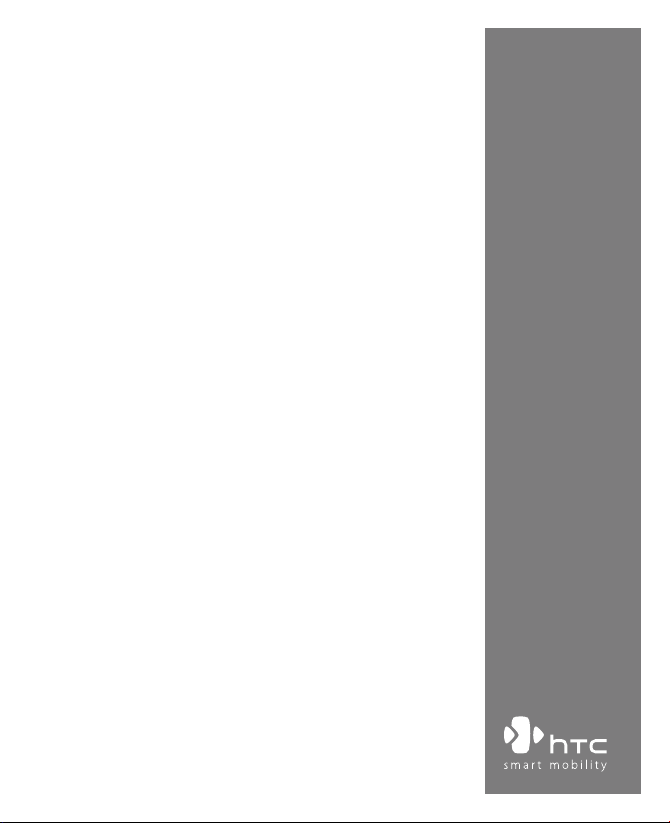
Telefone Touch
Manual do utilizador
www.htc.com
Page 2
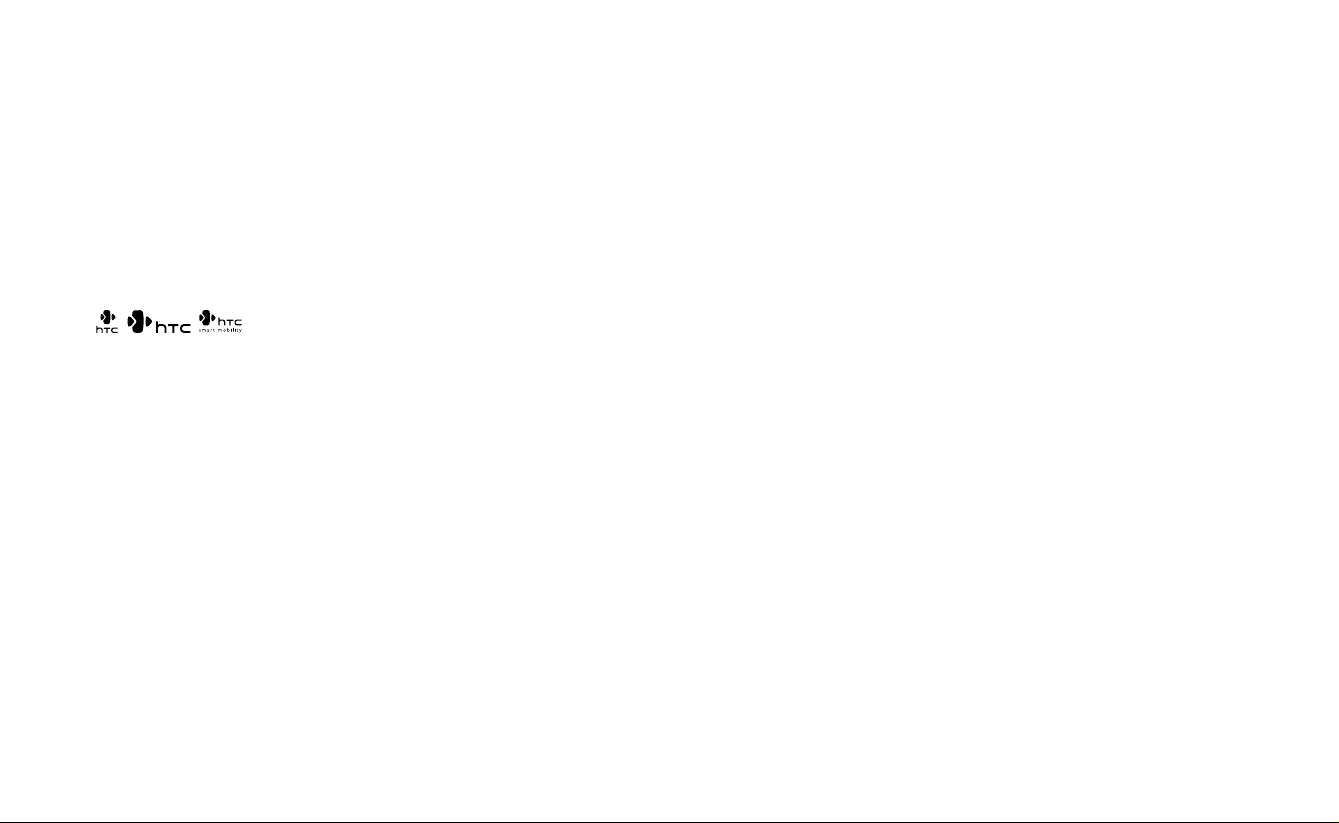
2
3
Leia antes de prosseguir
A BATERIA NÃO ESTÁ CARREGADA QUANDO A RETIRA DA EMBALAGEM.
NÃO REMOVA O CONJUNTO DA BATERIA QUANDO O DISPOSITIVO ESTIVER A
CARREGAR.
A GARANTIA PERDE A VALIDADE SE ABRIR OU FORÇAR A CAIXA EXTERIOR DO
DISPOSITIVO.
RESTRIÇÕES DE PRIVACIDADE
Alguns países exigem a divulgação completa de conversas telefónicas gravadas e
estipulam que o utilizador deve informar a pessoa com quem está a falar de que a
conversa está a ser gravada. Respeite sempre as leis e regulamentos relevantes do seu
país ao utilizar a funcionalidade de gravação do seu dispositivo.
INFORMAÇÕES DE DIREITOS DE PROPRIEDADE INTELECTUAL
Copyright © 2007 High Tech Computer Corp. Todos os direitos reservados.
, , , HTC Touch, HTC Care, Touch Dual, TouchFLO e ExtUSB são
marcas comerciais e/ou marcas de serviço da High Tech Computer Corp.
Microsoft, MS-DOS, Windows, Windows NT, Windows Server, Windows Mobile,
Windows XP, Windows Vista, ActiveSync, Windows Mobile Device Center, Internet
Explorer, MSN Hotmail, Windows Live, Outlook, Excel, PowerPoint, Word, e Windows
Media são marcas registadas e/ou marcas comerciais da Microsoft Corporation nos
Estados Unidos e/ou outros países.
Bluetooth e o logótipo Bluetooth são marcas comerciais propriedade da Bluetooth SIG, Inc.
microSD é uma marca comercial da SD Card Association.
Java, J2ME e todas as outras marcas de base Java são marcas comerciais e/ou marcas
registadas da Sun Microsystems, Inc. nos Estados Unidos e outros países.
Copyright © 2007, Adobe Systems Incorporated.
Copyright © 2007, Macromedia Netherlands, B.V.
Macromedia, Flash, Macromedia Flash, Macromedia Flash Lite e Reader são marcas
comerciais e/ou marcas registadas da Macromedia Netherlands, B.V. ou da Adobe
Systems Incorporated.
Copyright © 2007, JATAAYU SOFTWARE (P) LTD. Todos os direitos reservados.
Copyright © 2007, Dilithium Networks, Inc. Todos os direitos reservados.
Copyright © 2007, Esmertec AG. Todos os direitos reservados.
ArcSoft MMS Composer™ Copyright © 2003-2007, ArcSoft, Inc. e suas empresas
licenciadas. Todos os direitos reservados. ArcSoft e o logótipo ArcSoft são marcas
registadas da ArcSoft, Inc. nos Estados Unidos e outros países.
Sprite Backup é uma marca comercial ou marca de serviço da Sprite Software.
O dispositivo está em tecnologia de teclado RIM.
Todos os nomes de empresas, produtos ou serviços aqui mencionados são marcas
comerciais, marcas registadas ou marcas de serviço dos seus respectivos proprietários.
A HTC não poderá ser considerada responsável por erros técnicos ou editoriais ou
emissões contidos neste documento, nem por danos acidentais ou consequentes
da utilização deste material. A informação é fornecida “tal como é” sem garantias de
qualquer tipo e está sujeita a alterações sem aviso prévio. A HTC reserva-se também
o direito de rever o conteúdo deste documento em qualquer altura e sem emissão de
aviso prévio.
Nenhuma parte deste documento pode ser reproduzida ou transmitida de qualquer
forma ou por qualquer meio, electrónico ou mecânico, incluindo fotocópia, gravação
ou armazenamento em sistema de extracção de informação, ou traduzido em
qualquer idioma sem o consentimento prévio da HTC.
Limitação de Responsabilidade
A INFORMAÇÃO METEOROLÓGICA, DADOS E DOCUMENTAÇÃO SÃO
FORNECIDAS “TAL COMO É” E SEM GARANTIAS OU APOIO TÉCNICO DE
QUALQUER TIPO POR PARTE DA HTC. ATÉ AO LIMITE MÁXIMO PERMITIDO
PELA LEI VIGENTE, A HTC E SUAS AFILIADAS rejeitam expressamente todas
e quaisquer representações e garantias, explícitas ou implícitas, derivadas
da lei ou de outros, relativamente a Informações Meteorológicas, Dados,
Documentação, ou outros Produtos e serviços, incluindo, sem limitação,
qualquer garantia explícita ou implícita de adequação comercial, de
adequação para um determinado fim, de não contrafacção, qualidade,
precisão, plenitude, eficiência, segurança, utilidade, que a Informações
Meteorológicas, Dados e/ou Documentação estejam livres de erros, ou
garantias implícitas derivadas do decurso das transacções/negociações.
Sem limitar o antecedente, entende-se que a HTC e as suas Fornecedoras
não são responsáveis pela utilização correcta ou incorrecta da Informações
Meteorológicas, Dados e /ou Documentação ou pelos resultados de tal
utilização feita por Si. A HTC e as suas Fornecedoras não dão nem fazem
qualquer tipo de garantia ou afirmações, explícita ou implícita, em como
a Informações Meteorológicas verificou-se ou verificar-se-á tal como os
boletins, previsões, dados ou informação representam ou apresentam, e
não serão responsáveis seja de que forma for perante qualquer pessoa ou
entidade, individuais ou colectivas, relativamente a qualquer inconsistência,
imprecisão ou omissão de informação ou eventos meteorológicos previstos,
anunciados, a decorrer ou já verificados. SEM LIMITAR A GENERALIDADE
DO ANTECEDENTE, O UTILIZADOR RECONHECE QUE A INFORMAÇÕES
Page 3
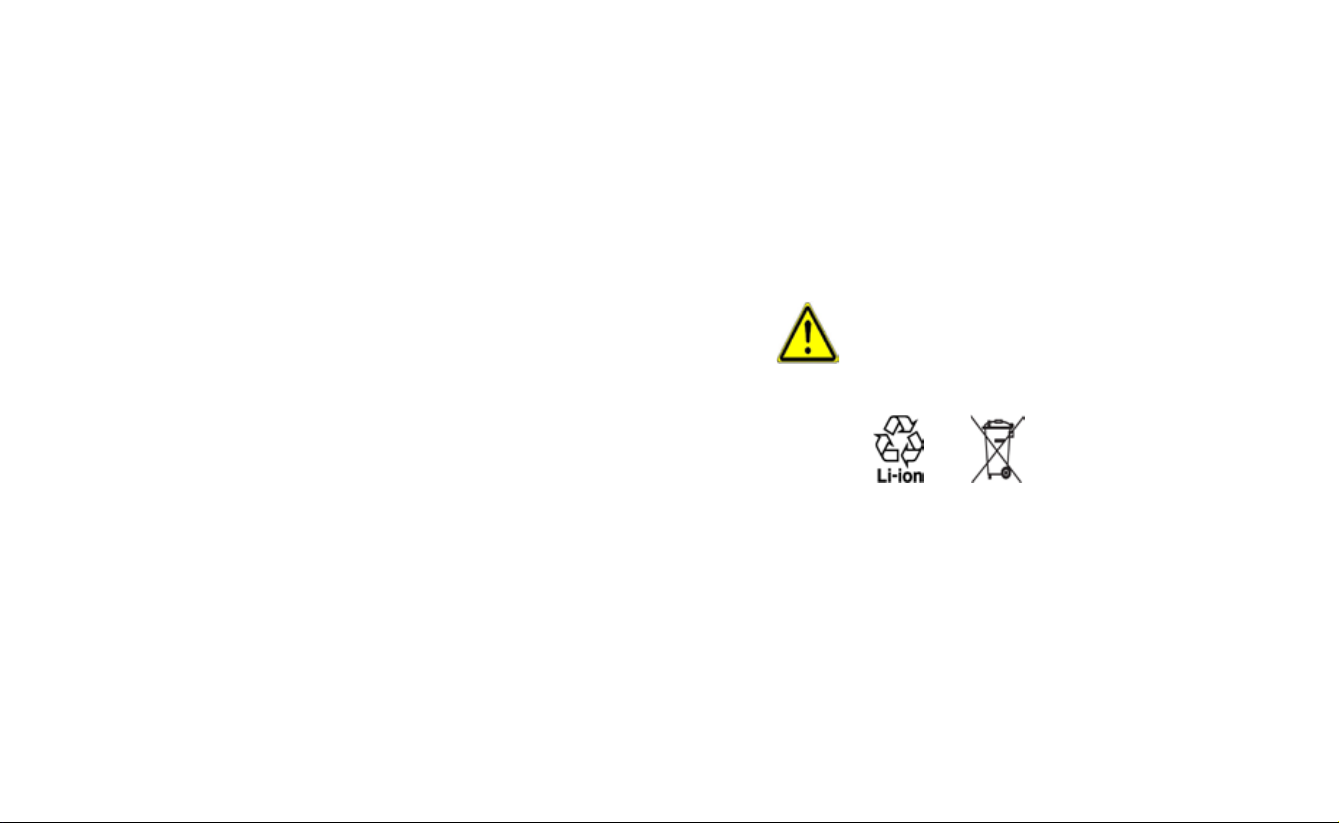
4
5
METEOROLÓGICAS, DADOS E/OU DOCUMENTAÇÃO PODERÃO INCLUIR
IMPRECISÕES, FARÁ USO DO SENSO COMUM E SEGUIRÁ AS PRECAUÇÕES
DE SEGURANÇA HABITUAIS PARA ALÉM DO USO DAS INFORMAÇÕES
METEOROLÓGICAS, DADOS OU DOCUMENTAÇÃO.
Limitação de Danos
ATÉ AO LIMITE MÁXIMO PERMITIDO PELA LEI VIGENTE, EM CASO ALGUM SERÃO
A HTC OU SUAS FORNECEDORAS RESPONSÁVEIS PERANTE O UTILIZADOR OU
TERCEIROS, POR QUAISQUER DANOS INDIRECTOS, ESPECIAIS, CONSEQUENTES,
ACIDENTAIS OU PUNITIVOS, EM RELAÇÃO DE CONTRATO OU DELITOS DE
NATUREZA CIVIL, INCLUINDO, MAS NÃO LIMITADO A PREJUÍZOS, PERDA DE
RECEITAS, PERDA DE BOA VONTADE, PERDA DE OPORTUNIDADES DE NEGÓCIO,
PERDA DE DADOS E/OU PERDA DE LUCROS DERIVADA DE OU RELACIONADA
COM, SEJA DE QUE FORMA FOR, OU O CUMPRIMENTO OU INCUMPRIMENTO
DE OBRIGAÇÕES, OU O USO DAS INFORMAÇÕES METEOROLÓGICAS, DADOS
OU DOCUMENTAÇÃO ABAIXO, INDEPENDETEMENTE DA PREVISIBILIDADE
DOS MESMOS.
Informações Importantes sobre Saúde e Precauções de Segurança
Ao utilizar este produto, devem ser tidos em consideração os avisos de segurança abaixo
indicados de modo a evitar possíveis danos e atribuição de responsabilidades legais.
Guarde e siga todas as instruções de operação e de segurança do produto. Observe
todas as advertências das instruções de operação do produto.
Para reduzir o risco de lesões corporais, choque eléctrico, incêndio e danos ao
equipamento, observe as seguintes precauções.
SEGURANÇA ELÉCTRICA
Este produto destina-se a utilização quando alimentado com energia da bateria
designada ou da unidade de alimentação eléctrica. Qualquer outra utilização pode ser
perigosa e invalidar qualquer aprovação dada a este produto.
PRECAUÇÕES DE SEGURANÇA PARA A INSTALAÇÃO CORRECTA DA LIGAÇÃO À TERRA
AVISO: A ligação a um equipamento com ligação de terra inadequada pode resultar
em choque eléctrico para o seu dispositivo.
Este produto está equipado com um cabo USB para ligação a um computador pessoal
ou computador portátil. Certifique-se de que o computador esteja correctamente
aterrado antes de ligar o produto a ele. O cabo de alimentação de um computador
pessoal ou portátil possui um condutor de ligação de terra para o equipamento e uma
ficha de ligação de terra. A ficha deve ser ligada a uma tomada eléctrica adequada
correctamente instalada e ligada à terra de acordo com todas as regulamentações e
códigos locais.
PRECAUÇÕES DE SEGURANÇA PARA A UNIDADE DE ALIMENTAÇÃO ELÉCTRICA
• Use a fonte de alimentação externa correcta
O produto deve ser operado apenas com o tipo de fonte de alimentação indicado
na etiqueta de classificação eléctrica. Se não tiver a certeza do tipo de alimentação
eléctrica que é requerido, consulte o seu fornecedor autorizado ou a empresa de
electricidade local. Para um dispositivo que funcione a partir da energia de baterias ou
outras fontes, consulte o manual de instruções fornecido com o seu dispositivo.
• Manuseie o conjunto de baterias com cuidado
Este produto contém uma bateria de iões de lítio. Existe risco de incêndio ou de
queimaduras se o conjunto de baterias for manuseado inadequadamente. Não
tente abrir ou reparar o conjunto de baterias. Não desmonte, comprima, perfure,
provoque um curto-circuito nos contactos externos do conjunto da bateria;
não o coloque dentro de água nem numa fonte de calor e não o exponha a
temperaturas superiores a 60˚C (140˚F).
AVISO: perigo de explosão se a bateria for substituída de forma incorrecta.
Para reduzir o risco de incêndio ou queimaduras, não desmonte, comprima,
perfure, nem provoque curto-circuito nos contactos externos ou exponha
a temperatura acima de 60°C (140°F), nem descarte em fogo ou água.
Substitua apenas pelas baterias especificadas. Recicle ou elimine as baterias
de acordo com as regulamentações locais ou o manual de referência
fornecido com o seu dispositivo.
• Tome precauções adicionais
• Mantenha a bateria e o dispositivo secos e afastados de água ou qualquer
líquido, já que isto poderia causar curto-circuito.
• Mantenha afastados todos os objectos metálicos, de modo a que não
entrem em contacto com a bateria ou respectivos conectores, já que isto
poderia levar a um curto-circuito durante o funcionamento.
• Não utilize baterias que lhe parecerem danificadas, deformadas ou
descoloradas ou no caso de haver de o exterior se encontrar com ferrugem,
sobreaquecido ou emitir um odor estranho.
• Mantenha sempre a bateria fora do alcance de crianças pequenas e bebés,
para evitar que a engulam. No caso de a bateria ser engolida, consulte um
médico de imediato.
• Em caso de fuga na bateria:
• Não permita que o líquido da fuga entre em contacto com a pele ou
com as roupas. No caso de tal já ter sucedido, lave a área afectada de
imediato com água limpa e procure assistência médica.
Page 4
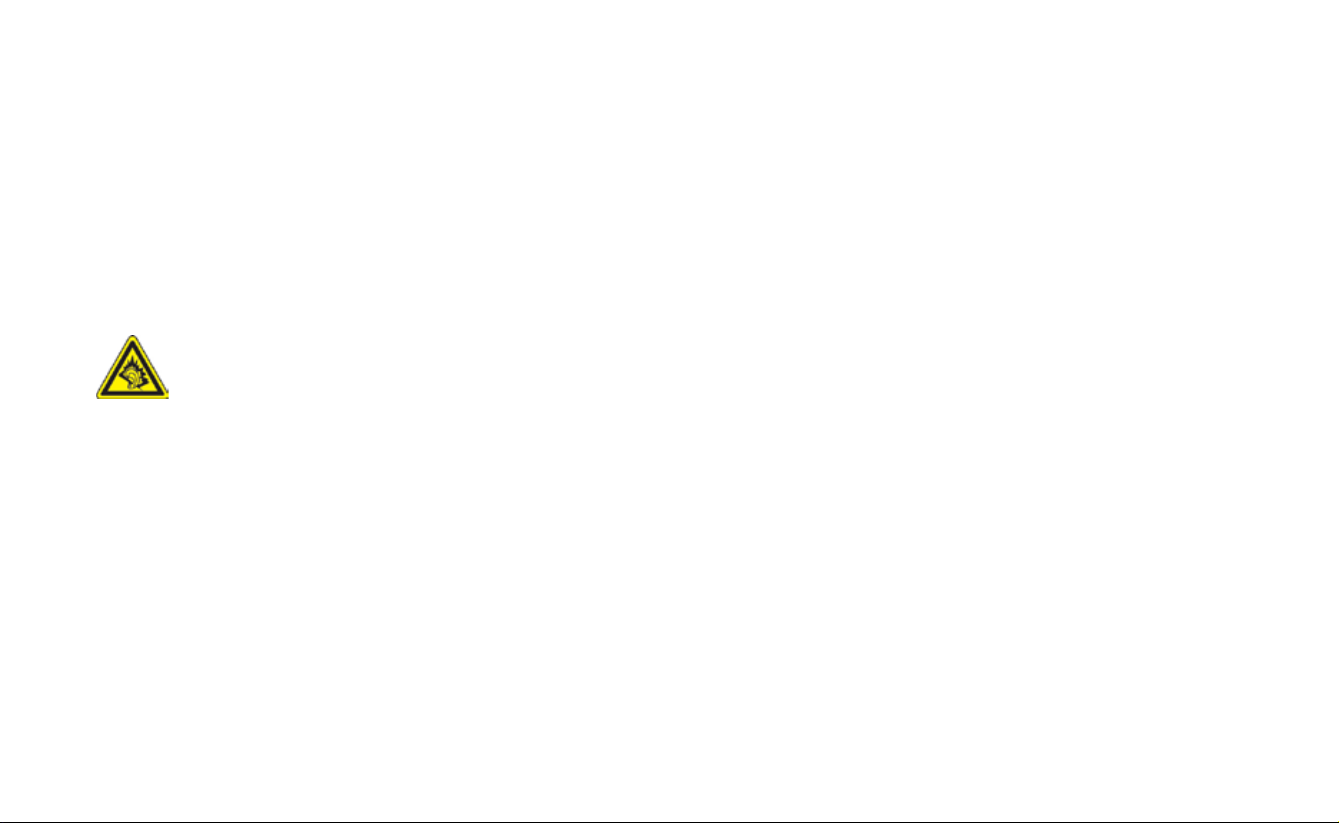
6
7
• Não permita que o líquido da fuga entre em contacto com os olhos. No
caso de tal já ter sucedido, NÃO esfregue os olhos; lave de imediato com
água limpa e procure assistência médica.
• Tenha especial cuidado em manter a bateria afastada do fogo, já que
existe o risco de ignição ou explosão.
• Em caso de uma qualquer ocorrência perigosa, exerça de imediato os
passos necessários.
PRECAUÇÕES DE SEGURANÇA PARA EXPOSIÇÃO DIRECTA À LUZ DO SOL
Mantenha este produto afastado de humidade excessiva e temperaturas extremas.
Não deixe o produto ou a respectiva bateria no interior de um veículo ou em locais
onde a temperatura possa ultrapassar 60°C (140°F), como no tablier de um automóvel,
peitoril de janelas ou atrás de um vidro que esteja exposto à luz solar directa ou à
luz ultravioleta forte por longos períodos de tempo. Isto poderia danificar o produto,
sobreaquecer a bateria ou constituir um risco para o veículo.
PREVENÇÃO CONTRA PERDA DE AUDIÇÃO
CUIDADO: A utilização prolongada de auscultadores ou auriculares
em altos volumes pode causar perda permanente da audição.
NOTA: em França, os auscultadores ou auriculares sem fios (listados abaixo) para este
dispositivo foram testados e estão de acordo com as exigências de Nível de Pressão
Sonora indicadas nas normas aplicáveis NF EN 50332-1:2000 e/ou NF EN 50332-2:2003
conforme exigido pelo Artigo Francês L. 5232-1
• Auricular, fabricado pela HTC, Modelo HS S200.
SEGURANÇA A BORDO DE AVIÕES
Devido a possíveis interferências causadas por este dispositivo ao sistema de navegação de
uma aeronave e à sua rede de comunicações, a utilização da funcionalidade de telefone do
dispositivo a bordo de uma aeronave é contra a lei em muitos países. Se pretender utilizar
este dispositivo a bordo de um avião, lembre-se de desligar o telefone colocando-o em
Modo de Avião.
RESTRIÇÕES AMBIENTAIS
Não utilize este produto em estações de abastecimento de combustíveis, depósitos
de combustível, fábricas de produtos químicos ou onde estejam em curso operações
explosivas, ou em atmosferas potencialmente explosivas tais como áreas de
abastecimento de combustíveis, armazéns de combustível, sob convés de barcos,
instalações de armazenamento ou transferência de produtos químicos ou combustíveis
e áreas em que o ar contenha químicos ou partículas, tais como granulação, pó ou
poeiras metálicas. Tenha em atenção que as faíscas nestas áreas podem provocar
explosões ou incêndios, resultando em ferimentos pessoais ou morte.
ATMOSFERAS EXPLOSIVAS
Quando se encontrar numa área uma atmosfera potencialmente explosiva ou onde
existam materiais inflamáveis, o produto deve ser desligado e o utilizador deve obedecer
a todos os sinais e instruções. As faíscas nessas áreas podem provocar uma explosão ou
um incêndio resultando em lesões corporais ou até mesmo em morte. Aconselhamos
os utilizadores a não usarem o equipamento em pontos de abastecimento como
estações de serviço, e lembramos que é necessário respeitar as restrições quanto à
utilização de equipamento de rádio perto de depósitos de combustível, fábricas de
produtos químicos ou onde estejam em curso operações explosivas. Áreas com uma
atmosfera potencialmente explosiva estão muitas vezes, mas nem sempre, devidamente
assinaladas. Isto inclui áreas de abastecimento de combustíveis, sob convés de barcos,
transferência de combustível ou de químicos, instalações de armazenamento e áreas em
que o ar contenha químicos ou partículas, tais como granulação, pó ou poeiras metálicas.
SEGURANÇA NA ESTRADA
Os condutores de veículos em andamento estão proibidos de utilizar serviços
telefónicos com dispositivos em que tenham de utilizar as mãos, excepto em caso de
uma emergência. Em alguns países é permitido utilizar dispositivos mãos-livres como
alternativa.
PRECAUÇÕES DE SEGURANÇA PARA EXPOSIÇÃO A RF
• Evite utilizar o dispositivo próximo a estruturas de metal (por exemplo, a estrutura
de aço de um edifício).
• Evite utilizar o dispositivo próximo a fontes electromagnéticas fortes como fornos
de microondas, altifalantes, TV e rádio.
• Utilize somente acessórios aprovados pelo fabricante ou acessórios que não
contenham qualquer metal.
• A utilização de acessórios não originais aprovados pelo fabricante pode violar as
orientações locais de exposição a RF e deve ser evitada.
INTERFERÊNCIA NO FUNCIONAMENTO DE EQUIPAMENTO MÉDICO
Este produto poderá provocar deficiências de funcionamento em equipamentos
médicos. É proibida a utilização deste dispositivo na maior parte dos hospitais e clínicas.
Se utilizar qualquer outro dispositivo médico pessoal, consulte o fabricante do
dispositivo para saber se ele tem a protecção adequada contra energia de RF externa.
O seu médico poderá ajudá-lo a obter essas informações.
Em instalações de assistência médica, DESLIGUE o telefone sempre que qualquer
regulamento exposto nessas áreas o instruir a fazê-lo. Nos hospitais e instalações
de assistência médica podem ser utilizador equipamentos sensíveis à energia de RF
externa.
Page 5
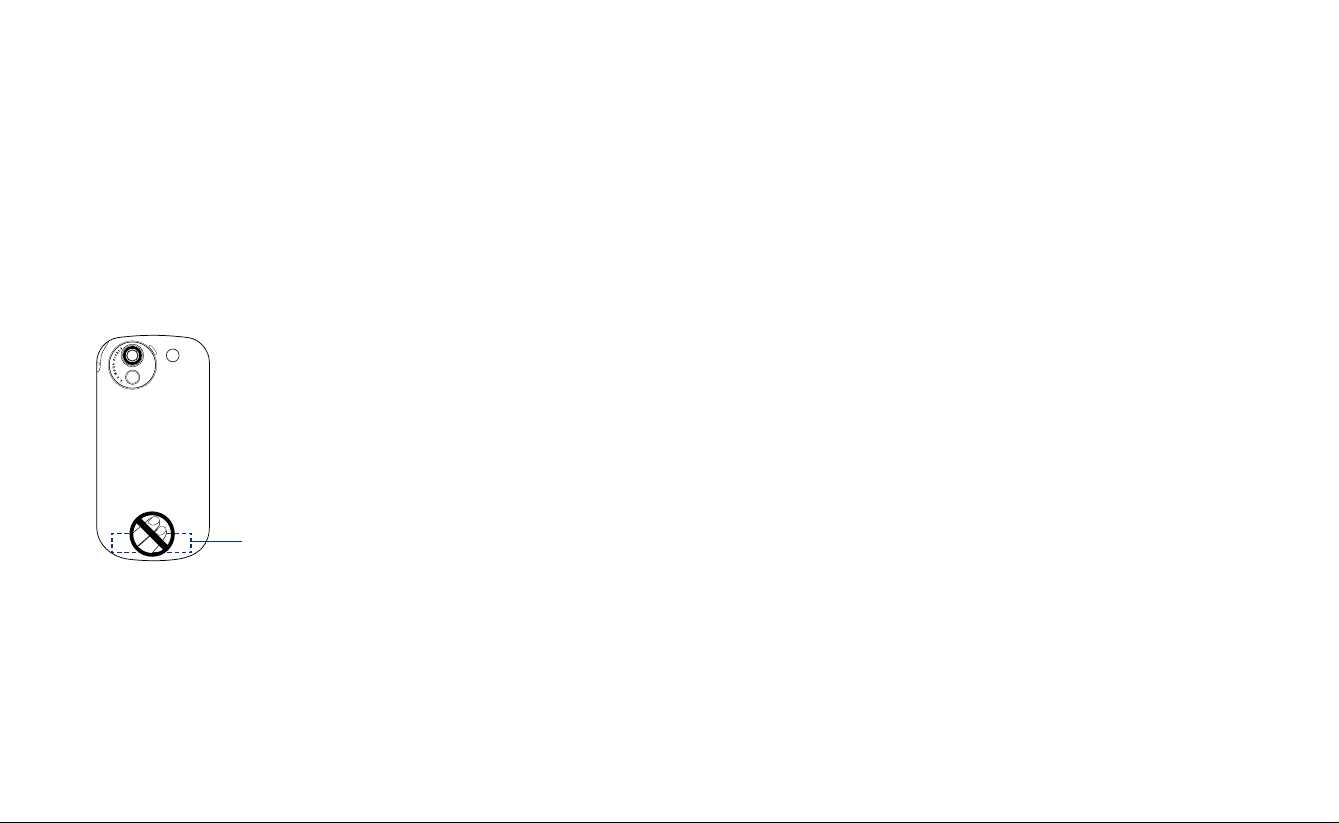
8
9
APARELHOS DE AUDIÇÃO
Alguns telefones digitais sem fios podem interferir com aparelhos de audição. Caso haja
tal interferência, recomenda-se que consulte o seu fornecedor de serviços ou ligue para
a linha de apoio ao cliente para discutir alternativas.
RADIAÇÃO NÃO IONIZANTE
O seu dispositivo possui uma antena interna. Este produto só deve funcionar na
respectiva posição normal para assegurar o desempenho radioactivo e a segurança de
interferências. Tal como com outros equipamentos móveis de transmissão via rádio,
para um funcionamento satisfatório do equipamento e por questões de segurança
pessoal, aconselhamos os utilizadores a não se aproximarem demasiado da antena
durante o funcionamento do equipamento.
Utilize apenas a antena integral fornecida. A utilização de antenas modificadas ou
não autorizadas poderá diminuir a qualidade das chamadas e danificar o telefone,
causando perda de performance e níveis SAR superiores aos limites recomendados,
bem como resultar num não cumprimento dos requisitos legais do seu país.
Para garantir um desempenho óptimo e
assegurar que a exposição humana à energia
de RF se encontra dentro dos limites definidos
nos padrões relevantes, utilize sempre o seu
dispositivo apenas na posição normal de uso.
Ao efectuar ou receber chamadas, não toque
nem agarre a antena desnecessariamente.
A existência de contacto com a antena poderá
diminuir a qualidade das chamadas e fazer
com que o dispositivo funcione a um nível
de energia superior ao necessário. Ao evitar o
Localização
da antena
interna
contacto com a antena quando o telefone está
EM USO optimiza o desempenho da antena e a
vida útil da bateria.
Precauções gerais
• Tenha atenção às indicações de assistência
Salvo explicação em contrário incluída na documentação de Funcionamento ou
Assistência, não tente reparar qualquer produto. Quaisquer reparações que sejam
necessárias efectuar no interior do dispositivo devem ser realizadas por um técnico
ou fornecedor de assistência autorizado.
• Avarias que precisam de assistência técnica
Retire o dispositivo da tomada eléctrica e contacte os serviços de um técnico ou
fornecedor de assistência autorizado se ocorrerem as seguintes situações:
• Tiver sido derramado líquido ou ter caído um objecto no dispositivo.
• O dispositivo tiver ficado exposto a chuva ou água.
• O dispositivo tiver caído ou estiver danificado.
• O dispositivo apresentar sinais evidentes de sobreaquecimento.
• O dispositivo não funciona normalmente se não seguir as instruções de
funcionamento.
• Evitar locais quentes
O produto deve ser colocado afastado de fontes calor como radiadores, aquecedores,
fogões e ou outros produtos (incluindo amplificadores) que gerem calor.
• Evitar locais húmidos
Nunca utilize o produto em locais húmidos.
• Evite utilizar o telefone depois de uma grande mudança de temperatura
Quando move o dispositivo entre ambientes com taxas de humidade e/ou
temperaturas muito diferentes, pode ocorrer condensação sobre o dispositivo ou
dentro dele. Para evitar danificar o dispositivo, aguarde tempo suficiente para que a
humidade evapore antes de utilizar o dispositivo.
AVISO: Ao levar o dispositivo de uma situação de baixa temperatura para um
ambiente mais quente ou de uma situação de alta temperatura para um ambiente
mais frio, aguarde até que o dispositivo se adapte à temperatura ambiente antes de
ligar a energia.
• Evitar introduzir objectos no produto
Nunca introduza objectos de qualquer tipo nas ranhuras do gabinete ou outras
aberturas do produto. As ranhuras e aberturas destinam-se a ventilação. Estas
aberturas não podem ser obstruídas nem tapadas.
• Acessórios de Montagem
Não utilize o produto em uma mesa, carrinho, base, tripé ou suporte instável.
Qualquer montagem do produto deve respeitar as instruções do fabricante e utilizar
um acessório de montagem recomendado pelo fabricante.
• Evitar suportes instáveis
Não coloque o produto numa base instável.
Page 6
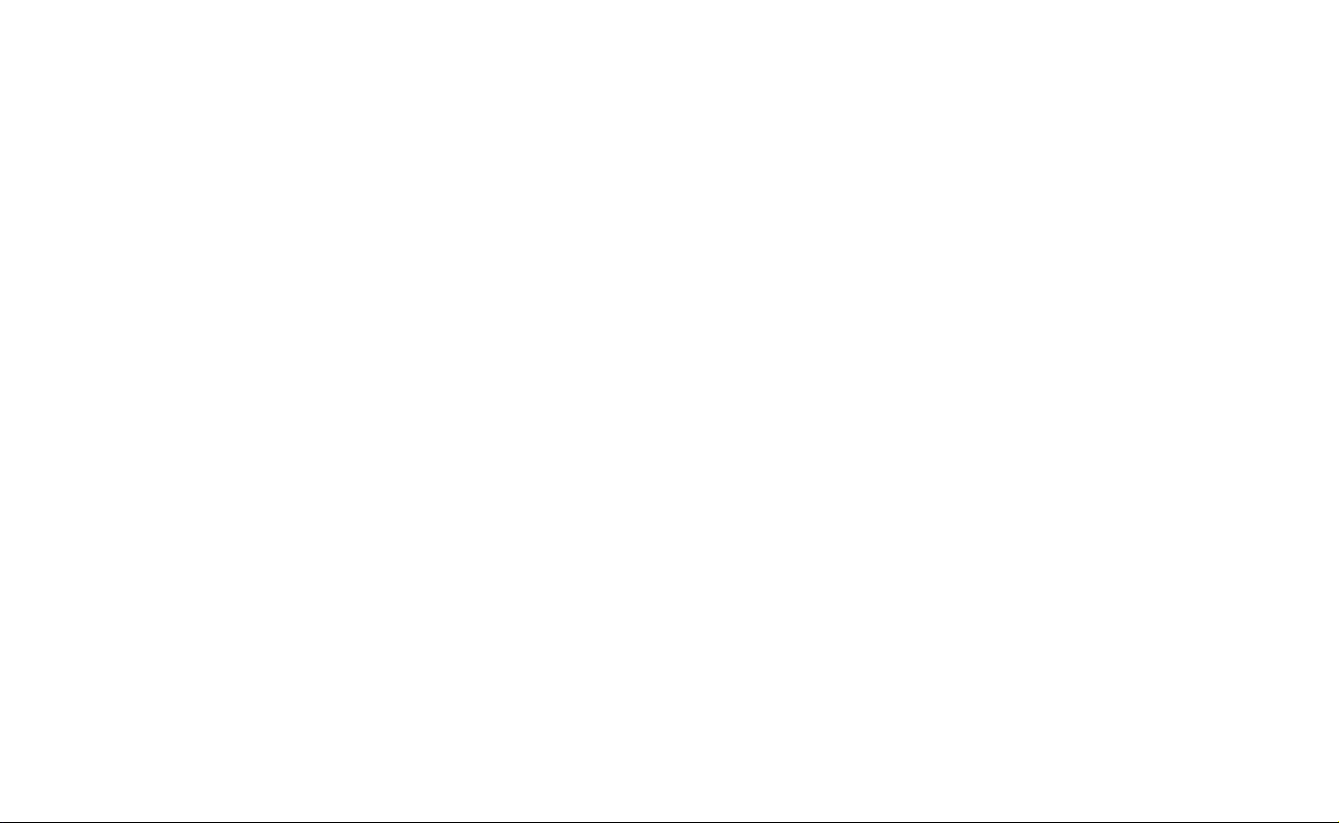
10
11
• Utilizar o produto com equipamentos aprovados
Este produto só pode ser utilizado com computadores pessoais e acessórios
identificados como adequados para serem utilizados com o seu equipamento.
• Ajustar o volume
Baixe o volume antes de utilizar os auriculares ou outros dispositivos de áudio.
• Limpeza
Desligue o produto da tomada de parede antes de o limpar. Não utilize produtos ou
aerossóis de limpeza. Utilize um pano macio, mas NUNCA utilize água para limpar o
ecrã LCD.
Conteúdo
Capítulo 1 Introdução 15
1.1 Conhecer o Seu Dispositivo e Acessórios ..........................................16
1.2 Instalar o cartão SIM, Bateria e Cartão de Memória ......................... 20
1.3 Inicialização .........................................................................................23
1.4 O Ecrã Hoje ...........................................................................................26
1.5 O Menu Iniciar .....................................................................................27
1.6 Menu Rápido .......................................................................................28
1.7 QuickTasks ...........................................................................................28
1.8 HTC Home™ ..........................................................................................29
1.9 TouchFLO™ ...........................................................................................34
1.10 Ícones de estado ................................................................................41
1.11 Programas ..........................................................................................43
1.12 Definições ...........................................................................................46
Capítulo 2 Introduzir e Procurar Informações 51
2.1 Inserir Informação ...............................................................................52
2.2 Utilizar o teclado QWERTY de 20 teclas .............................................54
2.3 Utilizar o Teclado do Ecrã ....................................................................56
2.4 Utilizar o Teclado Touch ......................................................................56
2.5 Utilizar o Teclado Touch numérico .....................................................57
2.6 Utilizar o Symbol Pad ..........................................................................58
2.7 Procurar Informações .........................................................................59
Capítulo 3 Utilizar as Características do Telefone 61
3.1 Utilizar o Telefone ...............................................................................62
3.2 Efectuar uma chamada .......................................................................64
3.3 Receber uma Chamada ....................................................................... 67
3.4 Efectuar uma Vídeochamada .............................................................70
3.5 Receber uma videochamada ..............................................................74
Page 7
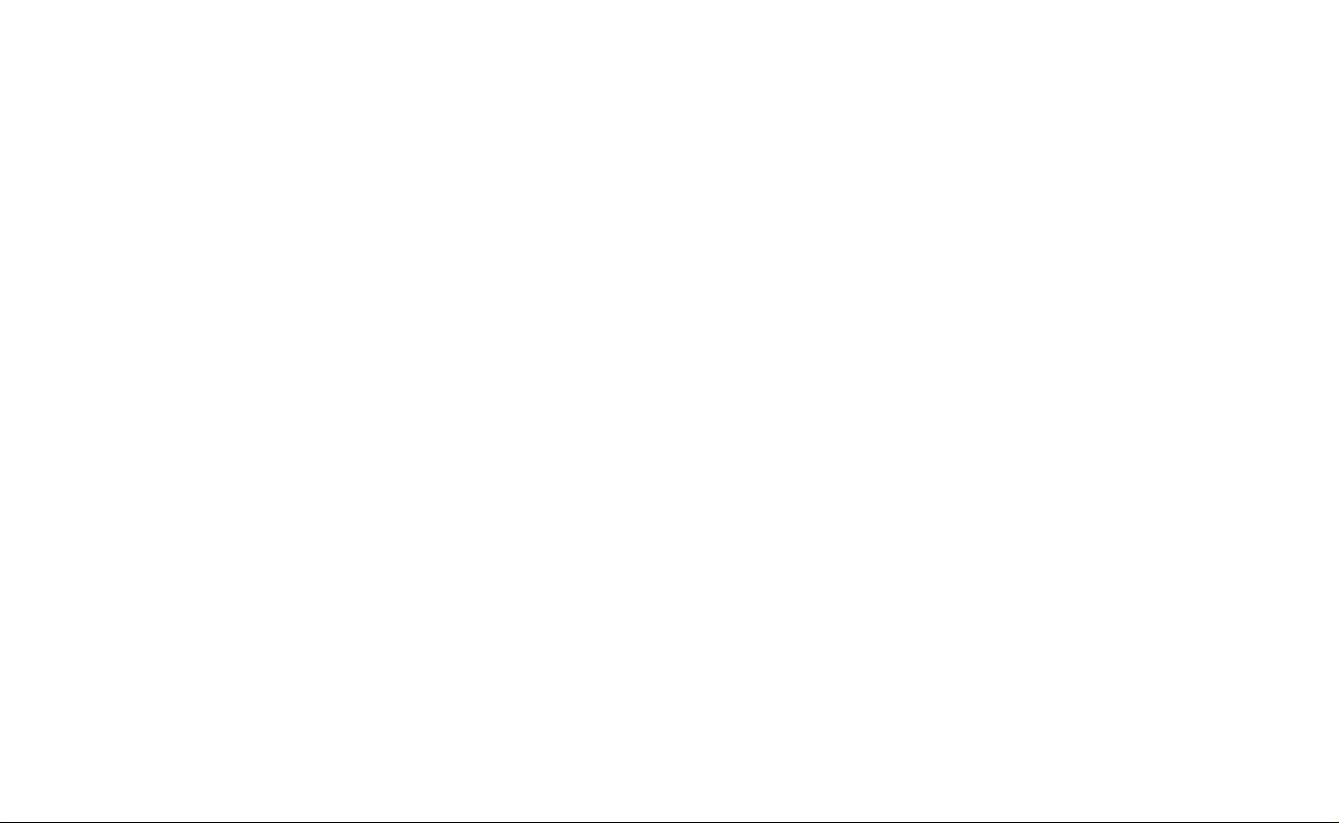
12
13
3.6 Smart Dial ............................................................................................74
3.7 Informação adicional de marcação ....................................................76
3.8 Configuração do Acesso Bluetooth ao SIM de Telefones do carro ..76
Capítulo 4 Configurar o Seu Dispositivo 79
4.1 Definições Básicas ...............................................................................80
4.2 Personalizar o Ecrã Hoje .....................................................................83
4.3 Proteger o seu dispositivo ..................................................................85
Capítulo 5 Sincronizar Informações Com o Seu Computador 87
5.1 Acerca de Sincronização .....................................................................88
5.2 Configurar o Windows Mobile® Device Center no Windows Vista™ 89
5.3 Configurar o ActiveSync® no Windows XP® .......................................91
5.4 Sincronizar Com O Seu Computador .................................................92
5.5 Sincronizar por Bluetooth ..................................................................93
5.6 Sincronizar Música e Vídeo .................................................................94
Capítulo 6 Organizar Contactos, Compromissos, Tarefas e
Outras Informações 95
6.1 Contactos ............................................................................................. 96
6.2 Gestor de SIM.....................................................................................100
6.3 Calendário ..........................................................................................102
6.4 Tarefas ................................................................................................105
6.5 Notas ..................................................................................................107
6.6 Gravador de Voz ................................................................................109
Capítulo 7 Troca de Mensagens 111
7.1 Mensagens .........................................................................................112
7.2 Mensagens de Texto ..........................................................................113
7.3 MMS ....................................................................................................115
7.4 Tipos de Contas de Correio Electrónico ...........................................119
7.5 Assistente de Configuração de Correio Electrónico .......................120
7.6 Utilizar o Correio Electrónico ...........................................................123
Capítulo 8 Trabalhar com Correio Electrónico Empresarial e
Pedidos de Reunião 129
8.1 Sincronizar o Seu Dispositivo com o Exchange Server ..................130
8.2 Trabalhar com Correio Electrónico Empresarial .............................131
8.3 Gerir Pedidos de Reunião .................................................................135
8.4 Localizar Contactos no Directório da Empresa ..............................137
Capítulo 9 Trabalhar com Documentos e Ficheiros 139
9.1 Microsoft® Office Mobile ..................................................................140
9.2 Adobe® Reader® LE ............................................................................140
9.3 Copiar e Gerir Ficheiros.....................................................................142
9.4 ZIP .......................................................................................................143
9.5 Cópia de Segurança de Dados ..........................................................144
Capítulo 10 Como conseguir a ligação 147
10.1 Comm Manager ................................................................................148
10.2 Configuração de Ligação .................................................................149
10.3 Formas de Ligar à Internet ..............................................................150
10.4 GPRS/3G............................................................................................150
10.5 Acesso Telefónico .............................................................................152
10.6 Iniciar uma Ligação de Dados .........................................................152
10.7 Internet Explorer® Mobile ...............................................................153
10.8 Windows Live™ .................................................................................155
10.9 Utilizar o Dispositivo Como Modem
(Partilha de Ligação à Internet) ......................................................159
10.10 Bluetooth .......................................................................................161
Capítulo 11 Utilizar o Multimédia 169
11.1 Câmera ..............................................................................................170
11.2 Álbum da câmera .............................................................................181
11.3 Imagens e Vídeos .............................................................................185
11.4 Windows Media® Player Mobile ......................................................187
11.5 Streaming Media .............................................................................192
Page 8
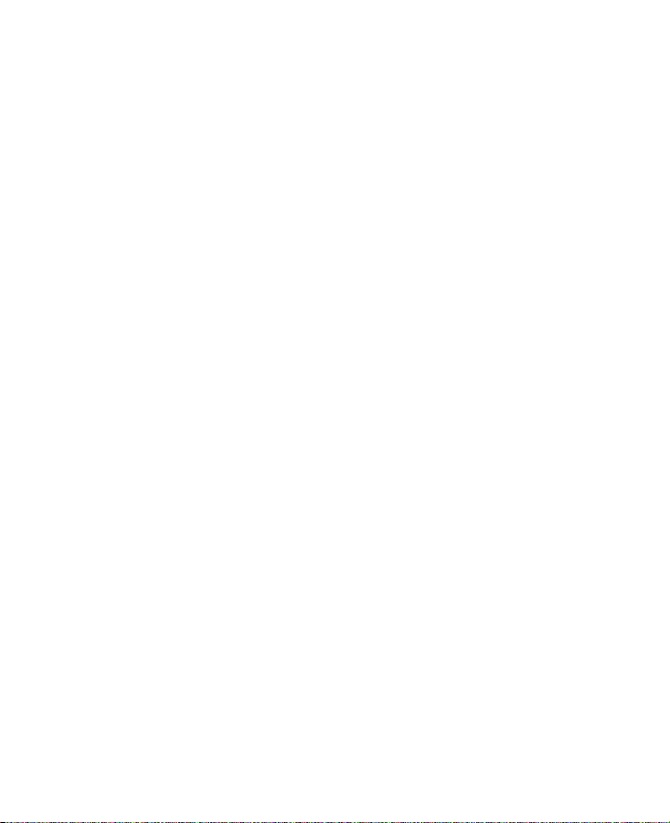
14
11.6 Flash Lite Player ...............................................................................194
11.7 Gestor de áudio ................................................................................195
11.8 Amplificador de som .......................................................................199
Capítulo 12 Gerir o Seu Dispositivo 203
12.1 Adicionar e Remover Programas ....................................................204
12.2 Utilizar o Gestor de Tarefas .............................................................204
12.3 Reiniciar o seu Dispositivo ..............................................................206
12.4 Gerir a Memória ...............................................................................208
12.5 Windows Update ..............................................................................209
12.6 Sugestões para Poupar Bateria ......................................................210
Capítulo 13 Utilizar Outras Aplicações 211
13.1 Marcação Rápida por Voz ................................................................212
13.2 Java ...................................................................................................214
13.3 Spb GPRS Monitor ...........................................................................216
Apêndice 219
A.1 Especificações ....................................................................................220
A.2 Informações Legais ...........................................................................223
Índice 229
Page 9
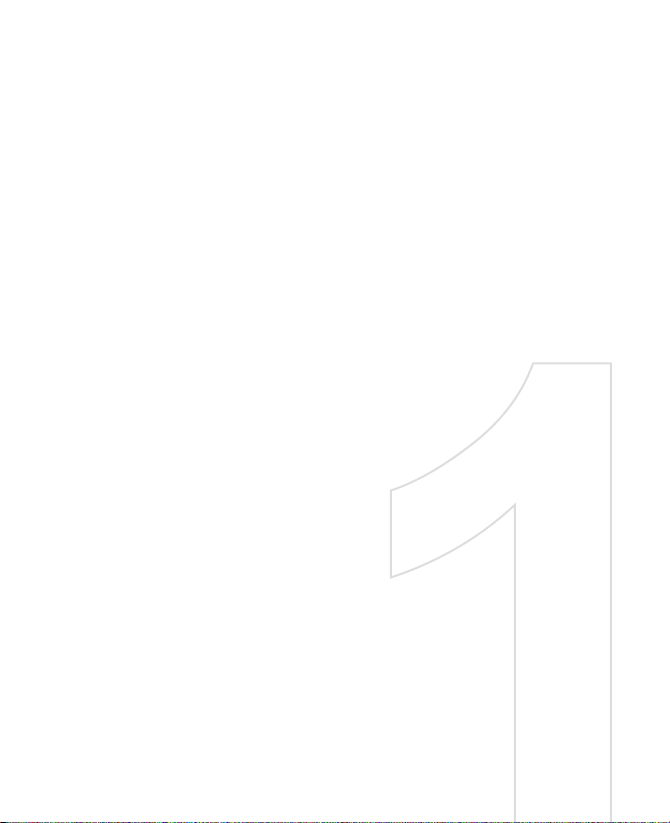
Capítulo 1
Introdução
1.1 Conhecer o Seu Dispositivo e Acessórios
1.2 Instalar o cartão SIM, Bateria e
Cartão de Memória
1.3 Inicialização
1.4 O Ecrã Hoje
1.5 O Menu Iniciar
1.6 Menu Rápido
1.7 QuickTasks
1.8 HTC Home™
1.9 TouchFLO™
1.10 Ícones de estado
1.11 Programas
1.12 Definições
Page 10
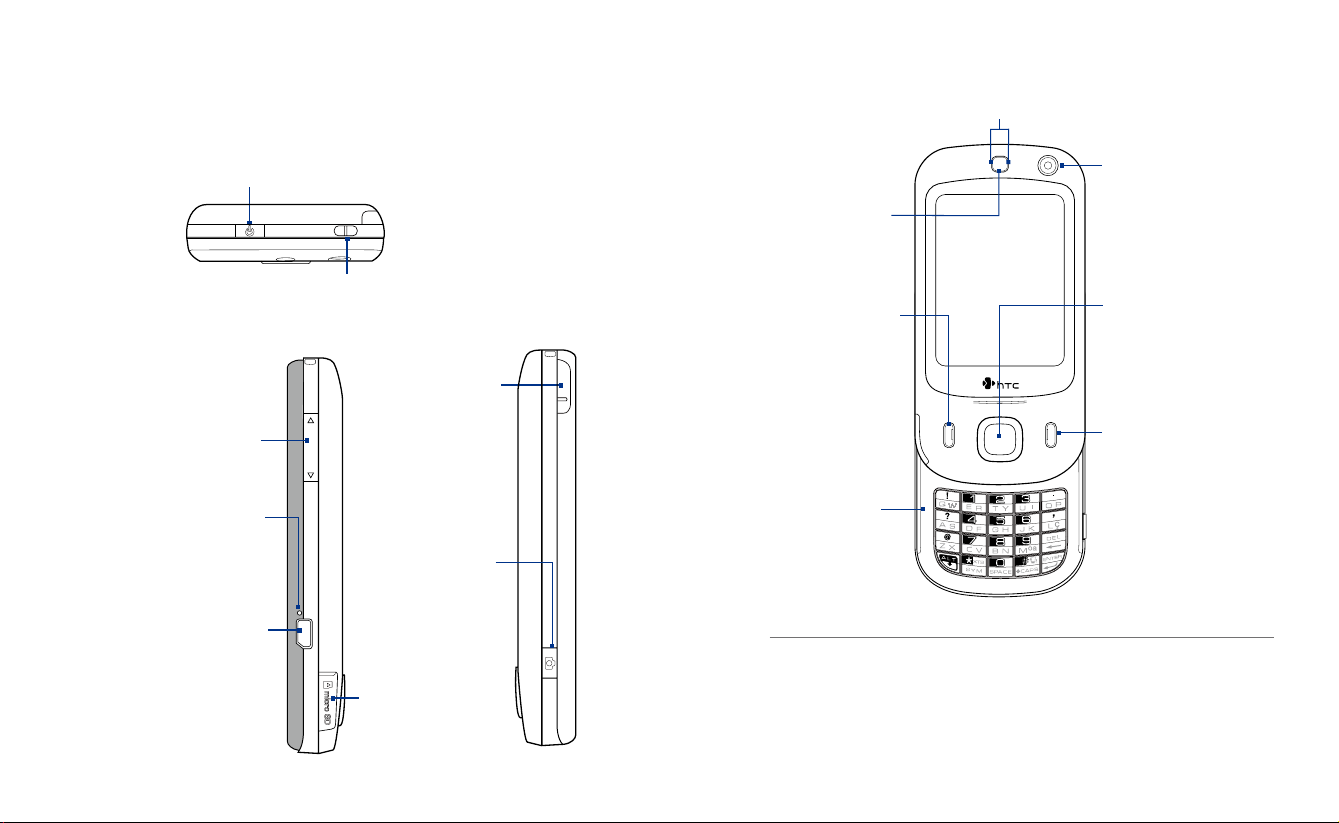
16 Introdução
Introdução 17
1.1 Conhecer o Seu Dispositivo e Acessórios
Painel superior
ENERGIA
Prima para desligar o mostrador temporariamente. Prima e segure por cerca de 5
segundos para desligar a energia. Para mais informações, consulte “Inicialização” neste
capítulo.
Cordão de transporte/Porta correia
Painel esquerdo
Botões de Volume
• Para ajustar o volume do
altifalante, prima a parte
superior ou inferior.
• Durante uma chamada,
prima a parte superior
ou inferior para ajustar o
volume do auscultador.
REINICIAR
Retire a tampa traseira para
ver o botão Reiniciar. Com
o estilete, prima o botão
REINICIAR para reiniciar o
dispositivo.
Ficha de Sincronização/
Auscultadores/Ficha
transformador de CA
Ligue o cabo USB fornecido
para sincronizar informações
ou ligue o transformador
de CA para recarregar a
bateria. Pode também ligar
os auscultadores estéreo USB
fornecidos para conversação
mãos-livres ou para ouvir
áudio multimédia.
Painel direito
Estilete
CÂMARA
Pressione para
executar a Câmara.
Consulte o Capítulo
11 para mais
detalhes.
Ranhura de microSD
Consulte "Instalar um
Cartão de Memória"
para obter mais
detalhes.
Painel frontal
LEDs de notificação
* Ver descrição abaixo.
Auricular
A partir daqui poderá
ouvir chamadas
telefónicas.
FALAR
Prima para atender
uma chamada ou para
marcar um número.
Teclado QWERTY com
20 teclas
Deslize o painel frontal
do dispositivo para
cima para mostrar o
teclado. Use-o para
marcar número s de
telefone e introduzir
informação.
* LED direita: mostra luzes Verde e Âmbar para o estado de espera do HSDPA/
UMTS/EDGE/GSM/GPRS, mensagens e estados da rede assim como
para notificações e estado de carregamento da bateria.
LED esquerda: Mostra uma luz Azul a piscar quando o sistema Bluetooth está
ligado e pronto a transmitir/receber sinais rádio Bluetooth.
Ecrã táctil
Segunda câmara
Use esta câmara para
videochamadas ou para tira
um auto-retrato.
CONTROLO DE
NAVEGAÇÃO/ENTER
Prima este controlo
multidireccional para cima,
para baixo, para a esquerda
ou direita para se deslocar
pelos menus e instruções
de programas; execute
selecções premindo o botão
central.
TERMINAR
Prima para finalizar uma
chamada ou para voltar
para o ecrã Hoje. Prima
longamente para abrir a Lista
Rápida, onde pode escolher
uma acção a executar.
Na Lista Rápida, toque em
Definições (ou no separador
Iniciar > Definições >
Sistema > Premir long.
Terminar) para configurar
o comportamento da tecla
TERMINAR quando premida
longamente.
Page 11
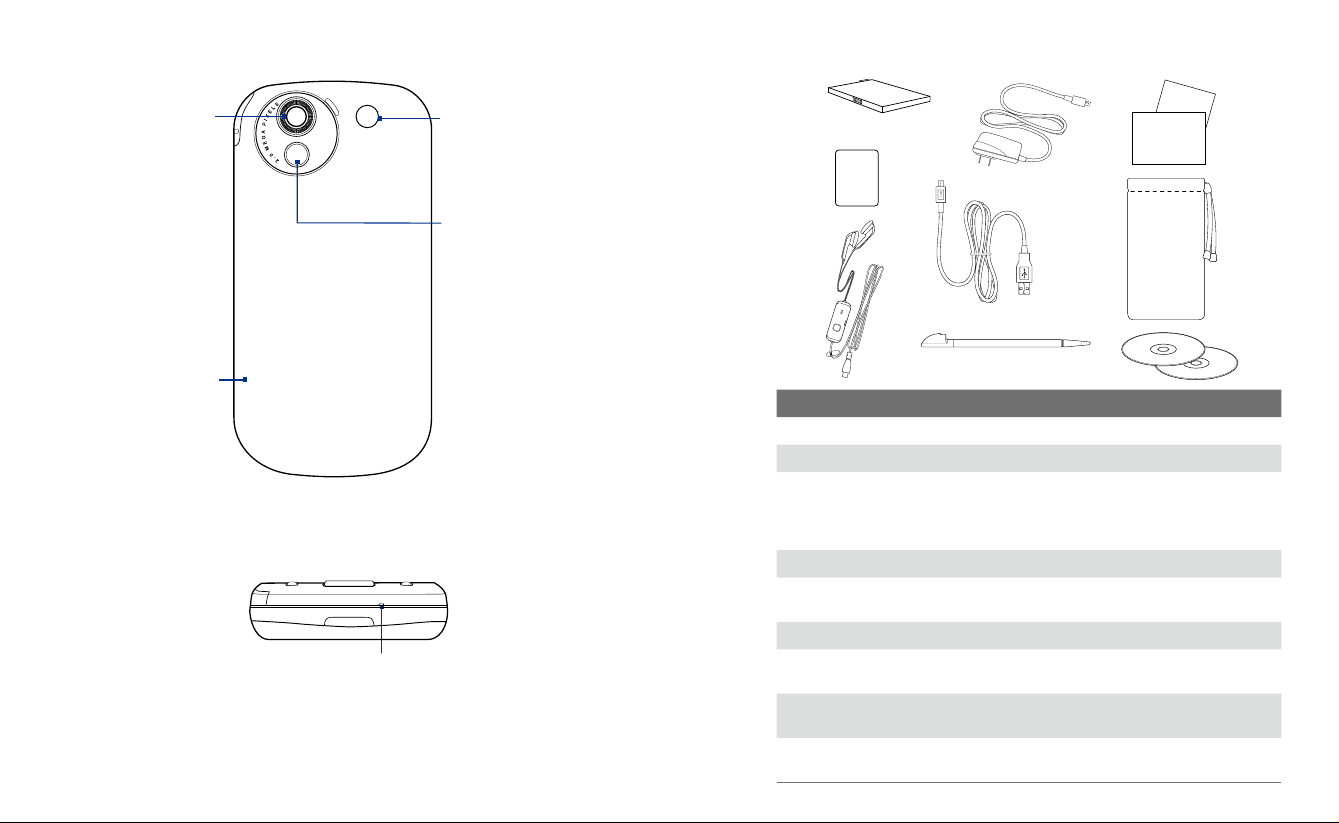
18 Introdução
Introdução 19
User Ma
n
ual
Read Me First
Screen
Protector
Painel traseiro
Câmara de 2
Megapixeis
Consulte o
Capítulo 11 para
mais detalhes.
Altifalante
Espelho de auto-retrato
Utilize para tirar
fotografias do tipo autoretrato.
Acessórios
1
2
3
4 7
5
8
Tampa traseira
Retire para instalar
o cartão SIM e a
bateria.
Painel inferior
Microfone
6
9
N.º Acessórios Função
1 Bateria Inserir no dispositivo antes de o ligar.
2 Protecção de ecrã Cole no ecrã táctil para evitar riscos.
3 Auscultadores
estéreo
4 Transformador de CA Para recarregar a bateria.
5 Cabo USB de
sincronização
6 Estilete extra Utilize para tocar nos ícones do ecrã.
7 Manual do utilizador
e Leia-me primeiro
8 Bolsa Bolsa para protecção durante o transporte do seu
9 Disco Introdução e
Disco de Aplicações
Fornece um controlo deslizante de volume e um
botão Enviar/Terminar. Prima o botão Enviar/Terminar
para atender a uma chamada ou colocá-la em espera;
prima e segure o botão para terminar a chamada.
Liga o dispositivo a um PC e sincroniza os dados.
Indicações para utilizar o seu dispositivo.
dispositivo.
Para programas e ferramentas adicionais.
Page 12
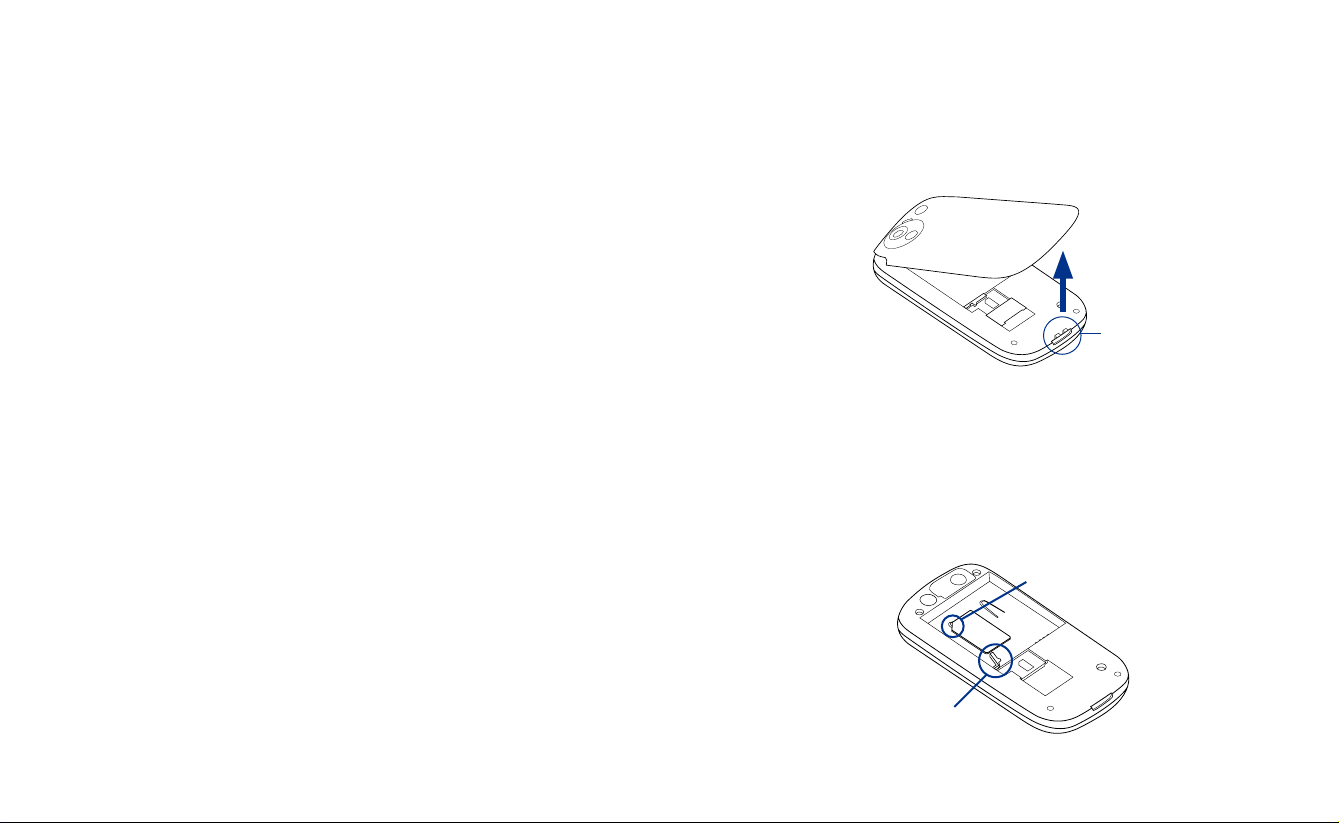
20 Introdução
Introdução 21
1.2 Instalar o cartão SIM, Bateria e Cartão de
Memória
Desligue sempre o seu dispositivo antes de instalar ou remover a bateria ou
o cartão SIM.
O cartão SIM contém o seu número de telefone, as informações do serviço
e a memória da lista de telefones/mensagens. O seu dispositivo suporta
cartões SIM de 1,8 V e 3 V. Alguns cartões SIM antigos não funcionarão
no seu dispositivo. Deverá consultar o seu fornecedor de serviços para a
substituição do cartão SIM. Poderá haver uma taxa para este serviço.
O seu dispositivo contém uma bateria recarregável de iões de lítio. Foi concebido
para ser utilizado somente com as baterias e acessórios originais
especificados pelo fabricante. O rendimento da bateria depende de muitos
factores, incluindo a configuração da rede, a força do sinal, a temperatura
do ambiente onde tem o dispositivo a funcionar, as características e/ou
definições que selecciona e utiliza, os elementos associados às portas de
ligação, e a sua voz, dados e outros modelos de utilização de programas.
Estimativa da duração da bateria (aproximadamente):
• Tempo em espera: Até 180 horas para GSM
Até 250 horas para UMTS
(Dependendo da rede e do uso do telefone)
• Tempo de Conversação: Até 5 horas para GSM.
Até 3 horas para UMTS.
(Dependendo da rede e do uso do telefone)
• Tempo de reprodução de multimédia: Até 4,95 horas para WMV;
Até 6 horas para WMA.
Aviso! Para reduzir os riscos de incêndio ou queimaduras:
• Não tente abrir, desmontar ou reparar o conjunto da bateria.
• Não comprima, perfure, provoque um curto-circuito nos contactos
externos nem descarte dentro de água nem numa fonte de calor.
• Não exponha a temperaturas acima de 60oC (140oF).
• Substitua apenas pelo conjunto de baterias designado para este
produto.
• Reciclar ou descartar as baterias usadas de acordo com o que está
estipulado nas regulamentações locais.
Para retirar a tampa traseira
Antes de instalar o cartão SIM ou a bateria, tem de remover a tampa traseira.
1. Certique-se de que o dispositivo está desligado.
2. Segure rmemente no dispositivo com a parte da frente virada para
baixo.
3. Com o polegar ou outro dedo, levante a base da tampa traseira.
Levantar daqui
Para instalar o cartão SIM
1. Afaste a porta de borracha vermelha junto à ranhura para cartões SIM
para inserir o cartão SIM.
2. Insira o cartão SIM com os contactos dourados virados para baixo e o
lado cortado virado para fora.
Nota Pode conferir com o desenho do cartão SIM na ranhura SIM para saber
como inserir o cartão SIM.
3. Prenda o cartão SIM no sítio fechando a porta de borracha vermelha.
Canto cortado do cartão SIM
Porta vermelha de borracha
Page 13
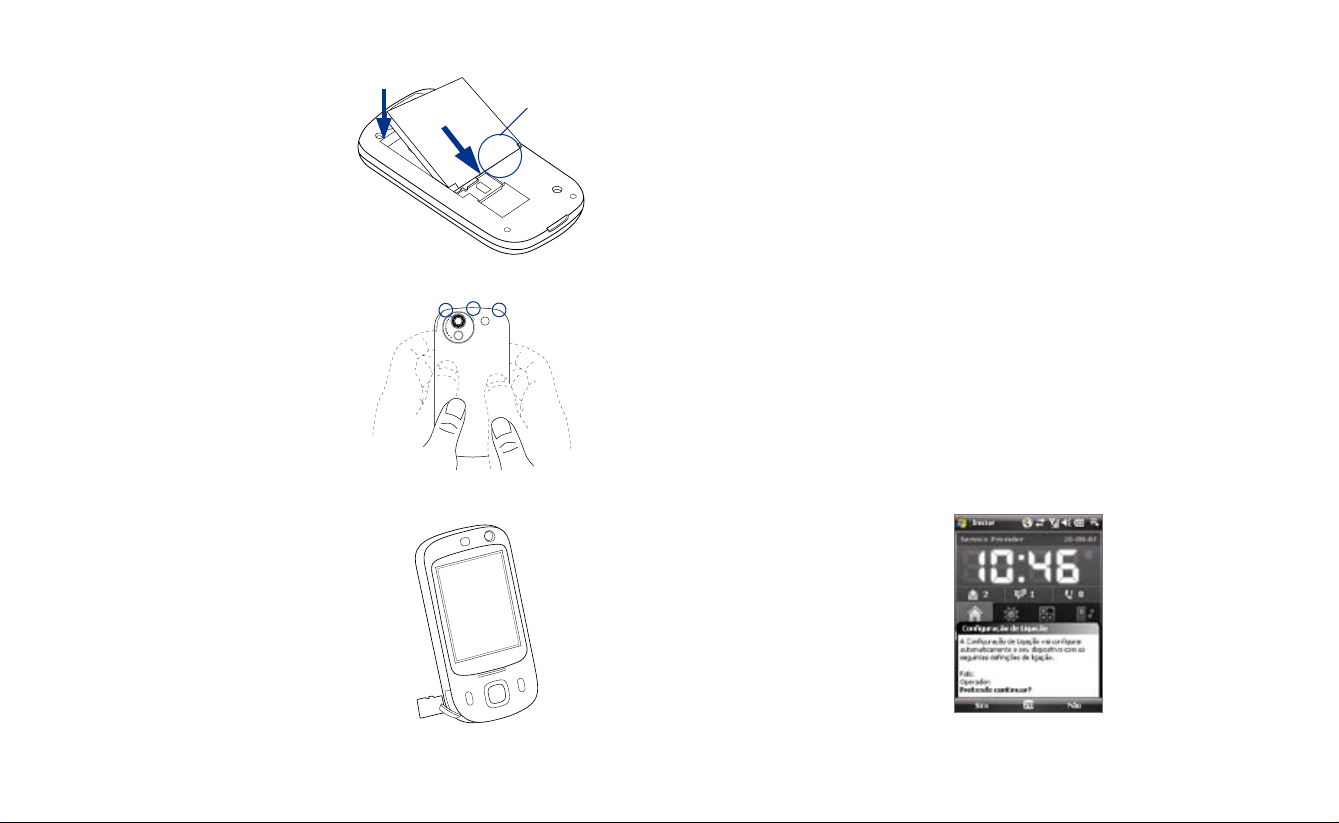
22 Introdução
Introdução 23
Para instalar a bateria
Instale a bateria inserindo-a de
modo a que a peça de cobre fique
alinhada com o condutor de cobre
saliente no lado inferior direito do
compartimento da bateria.
Insira o lado inferior da
bateria primeiro e pressione
cuidadosamente a bateria
encaixando-a no respectivo lugar.
Para voltar a colocar a tampa traseira
1. Prenda a parte superior da
2. Pressione a zona intermédia da
3. Pressione a parte inferior da
Para instalar o cartão microSD™
1. Abra a protecção de borracha
2. Insira o cartão microSD com os
3. Feche a tampa de borracha.
tampa traseira, encaixando-a
nas 3 aberturas do dispositivo.
tampa traseira.
tampa traseira para a prender
no sítio. Deverá ouvir um
estalido.
na parte inferior esquerda do
dispositivo.
contactos dourados virados para
cima.
Sugestão Pressione o cartão microSD
para o tirar da ranhura.
Condutor de cobre
2
3
1.3 Inicialização
Depois de inserir o cartão SIM e a bateria, pode ligar o aparelho e começar
a utilizá-lo.
Ligue e desligue o dispositivo
Para ligar o dispositivo
• Prima durante alguns segundos o botão ENERGIA.
Quando liga o dispositivo pela primeira vez o Assistente de Iniciação
Rápida vai guiá-lo pelo processo de calibragem e conguração das
denições regionais, hora, data e palavra-passe. Para obter mais
informações sobre a calibração do ecrã toque, consulte “Calibrar o
dispositivo”.
Para desligar o dispositivo
• Prima durante alguns segundos o botão ENERGIA.
Será apresentada uma mensagem a perguntar se deseja ou não
desligar completamente o dispositivo.
Configurar automaticamente as definições da ligação de
dados
Da primeira vez que ligar o dispositivo, verá uma mensagem de notificação
da Configuração de Ligação no ecrã Hoje.
A Configuração de Ligação pode configurar automaticamente as ligações
do seu dispositivo, tais como GPRS, WAP e MMS, para que não tenha de
introduzir as definições manualmente no seu dispositivo.
Page 14
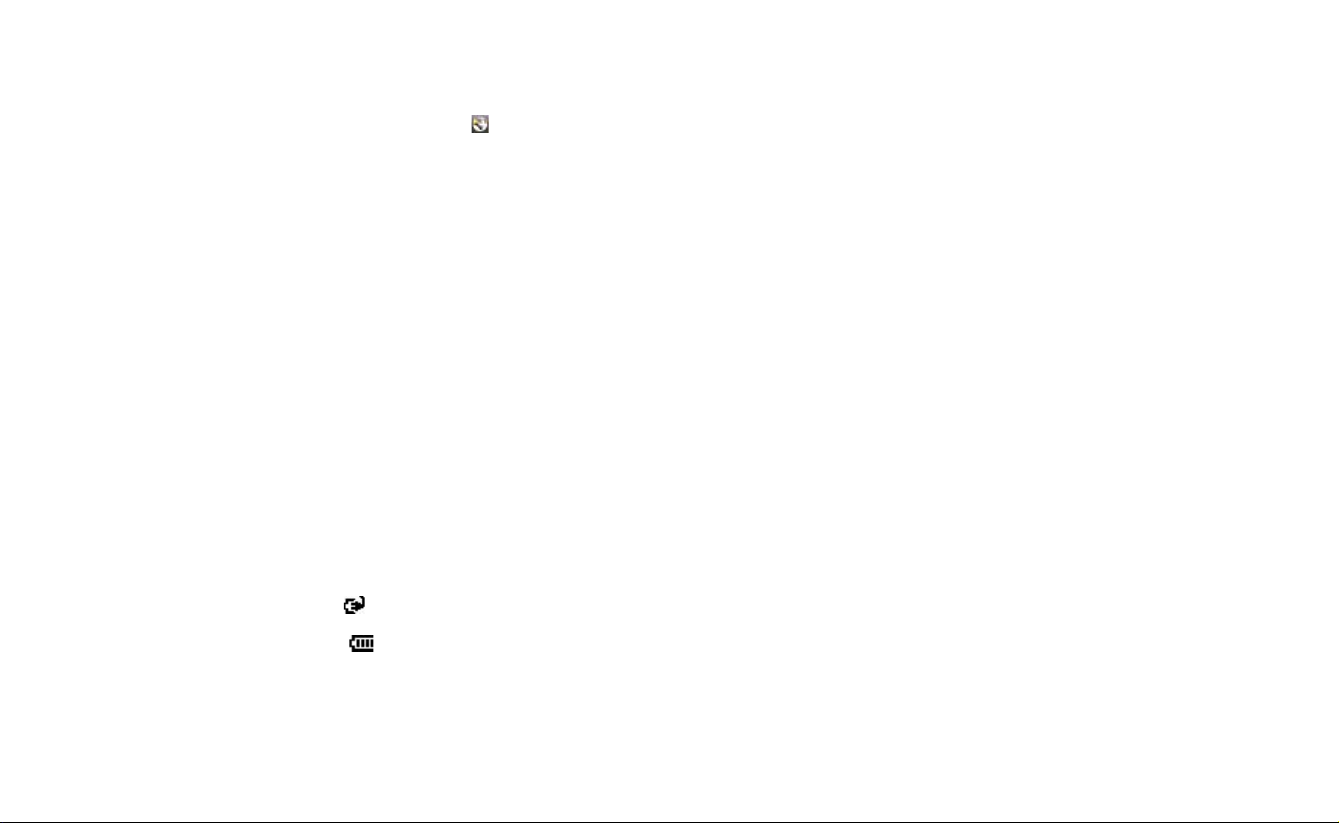
24 Introdução
Introdução 25
Para configurar automaticamente as definições da ligação de dados
1. Quando vir a mensagem de noticação da Conguração de Ligação,
2. A Conguração de Ligação passa então a congurar as denições de
3. Depois de a Conguração de Ligação concluir a conguração, toque
Para mais informações sobre a Configuração de Ligação, consulte o Capítulo 10.
Carregar a bateria
As baterias novas são fornecidas com carga parcial. Antes de iniciar a utilizar
o dispositivo, recomenda-se que carregue a bateria. Algumas baterias
têm melhores desempenho depois de vários ciclos completos de carga e
descarga. Pode carregar as baterias de duas formas:
•
• Ligue o seu dispositivo a um PC através do cabo USB de sincronização
Nota Apenas o transformador de CA e o cabo USB fornecidos com o seudis positivo
A carga é indicada através de uma luz âmbar sólida no indicador LED
direito. Quando a bateria é carregada enquanto o dispositivo está ligado,
aparece um ícone de carregamento ( ) na barra de título do ecrã Hoje.
Após a bateria estar com carga completa, o indicador LED esquerdo tornase verde e um ícone de bateria cheia ( ) aparece na barra de título do
ecrã Hoje.
Aviso! • Não remova a bateria do dispositivo enquanto estiver carregando
toque em Sim.
Notas • Se não vir a mensagem de notificação, toque em na barra de título
para que seja apresentada a mensagem.
• Se o seu cartão SIM suportar vários perfis de operador de rede,
aparecerá uma caixa de mensagem com as opções de perfil de rede.
Seleccione o perfil que deseja utilizar e toque em OK.
ligação de dados do seu dispositivo.
em Reiniciar.
Carregue a bateria do dispositivo ligando o transformador.
fornecido.
devem ser utilizados para carregar o dispositivo.
usando do transformador de CA ou do carro.
• Como medida de segurança, a bateria pára de carregar quando
sobreaquece.
Calibrar o dispositivo
A calibragem do ecrã táctil implica tocar no centro de uma cruz com o
estilete conforme a cruz se move pelo ecrã. Este processo assegura que o
item premido se encontra activado quando premir o ecrã com o estilete.
Se o dispositivo não responder de modo exacto às pressões no ecrã, siga
estes passos para voltar a calibrá-lo:
1. Toque em Iniciar > Definições > separador Sistema > Ecrã.
2. No separador Geral, toque em Alinhar Ecrã, e depois siga as
instruções no ecrã para completar a calibragem.
Gerir as definições do ecrã
O ecrã do dispositivo tem os seguintes modos de visualização: Vertical
e Horizontal. Para mudar a orientação, toque em Iniciar > Definições >
separador Sistema > Ecrã, e seleccione a orientação desejada.
Sugestão Para mudar rapidamente a orientação do ecrã, pode tocar no ícone Rodar
Ecrã no Launcher de HTC Home. Consulte "HTC Home" mais adiante neste
capítulo para obter mais informações.
Para suavizar as arestas do tipo de letra do ecrã para vários programas, no
separador ClearType seleccione a caixa de verificação Activar ClearType.
Para melhorar a legibilidade ou para ver mais conteúdo no ecrã, no
separador Tamanho do Texto, ajuste o tamanho do texto movimentando o
controlo deslizante.
Mudar o dispositivo para o modo de Suspensão
Premir rapidamente o botão ENERGIA desliga o ecrã temporariamente e
muda o dispositivo para o modo de Suspensão. O modo de suspensão
suspende o dispositivo para um estado de baixo consumo de energia
enquanto o ecrã estiver desligado para economizar energia da bateria.
O dispositivo também entre automaticamente em modo de suspensão ao
deixar o dispositivo inactivo após um certo tempo.
Para especificar o período limite de desligamento antes do dispositivo
entrar em modo de Suspensão
1. Toque em Iniciar > Denições > separador Sistema> Energia >
separador Avançadas.
2. Em Energia da bateria, certique-se de que a caixa de vericação
Desligar dispositivo, se inactivo durante esteja seleccionada.
3. Seleccione o tempo limite de desligamento da bateria e toque em OK.
Page 15
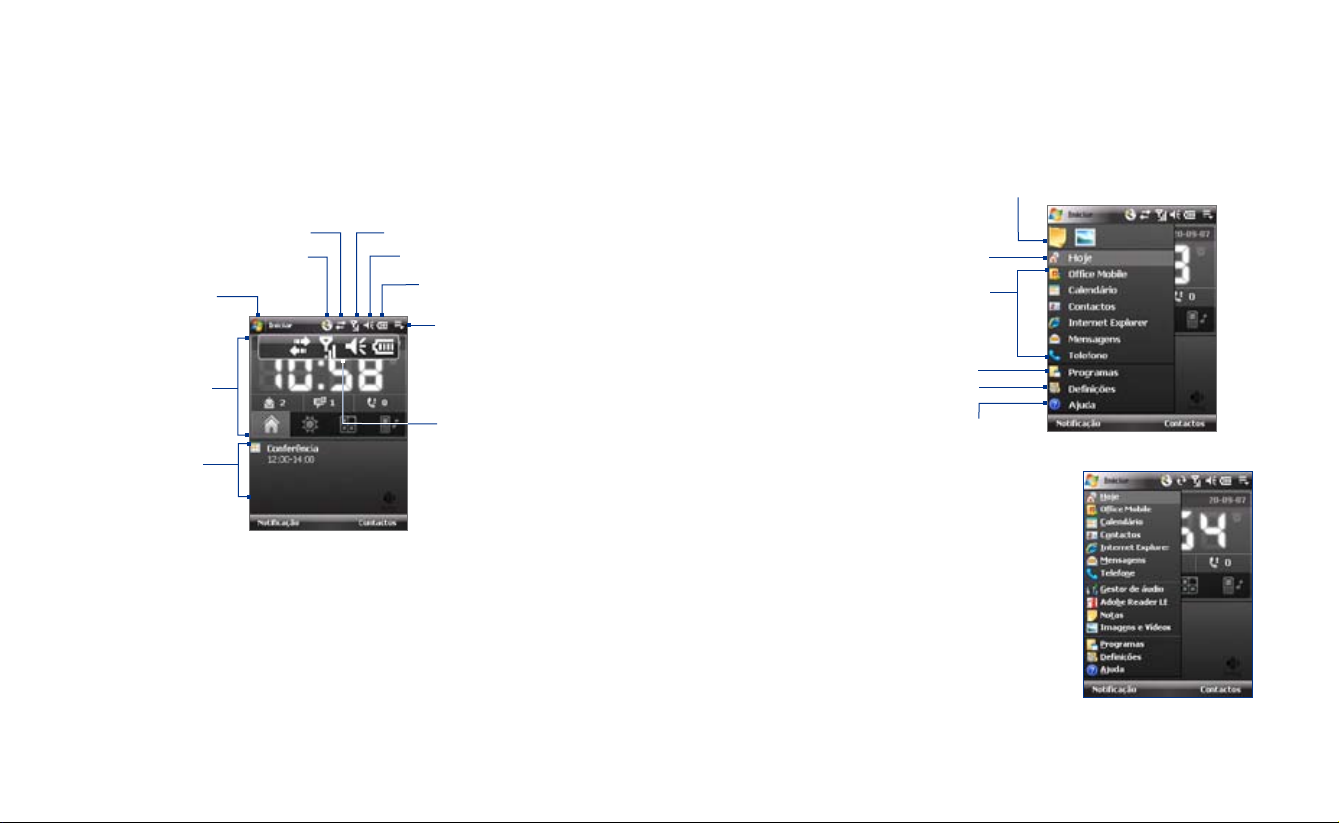
26 Introdução
Introdução 27
Poderá ainda receber mensagens e chamadas com o dispositivo no modo
de suspensão. Premir o botão ENERGIA novamente ou novas mensagens/
chamadas recebidas ligarão o dispositivo.
1.4 O Ecrã Hoje
O ecrã Hoje mas informação importante, tais como compromissos futuros
e indicadores de estado. Pode tocar numa secção do ecrã para abrir o
programa associado
Abrir o Menu Iniciar
HTC Home
(Consulte “HTC
Home” mais
adiante neste
capítulo para mais
informações)
Os seus
compromissos
futuros
• Para aceder ao ecrã Hoje, toque em Iniciar > Hoje.
• Para personalizar o ecrã Hoje, incluindo a imagem de segundo plano,
toque em Iniciar > Definições > separador Pessoal > Hoje.
• Toque na área da barra de título onde se encontram os ícones para
mostrar a barra aumentada. Na barra de Título aumentada, toque no
item para o activar. A barra de Título aumentada está disponível em
todos os ecrãs.
Para obter mais informações sobre personalizar o ecrã Hoje, consulte o
Capítulo 4.
Estado da ligação
Notificação
Força do sinal
Ajustar volume
Estado da bateria
Abrir o Menu Rápido
(Consulte “Menu Rápido”
neste capítulo para mais
informações)
Barra de Título
Aumentada
Ver terceiro item
destacado abaixo
1.5 O Menu Iniciar
O menu Iniciar, localizado no canto superior esquerdo do ecrã Hoje
apresenta uma lista dos programas. Pode iniciar um programa percorrendo
a lista de programas e premindo ENTER ou tocando no programa com o
estilete.
Abrir um programa usado recentemente.
Mudar para o ecrã Hoje.
Abrir um programa.
(Os itens mostrados no menu
Iniciar podem ser personalizados
tocando em Iniciar > Definições >
separador Pessoal > Menus).
Aceder mais programas.
Ver e alterar definições.
Ver as informações de Ajuda para
o ecrã actual.
Sugestão Por defeito, o menu Iniciar é
mostrado em modo aumentado
para ser mais fácil seleccionar
itens do menu tocando
simplesmente neles com o dedo.
Para mostrar o menu Iniciar no
tamanho normal, toque em
Iniciar > Definições > separador
Pessoal > Grande Menu Iniciar
e desmarque a caixa de selecção
Activar Grande Menu Iniciar.
Page 16
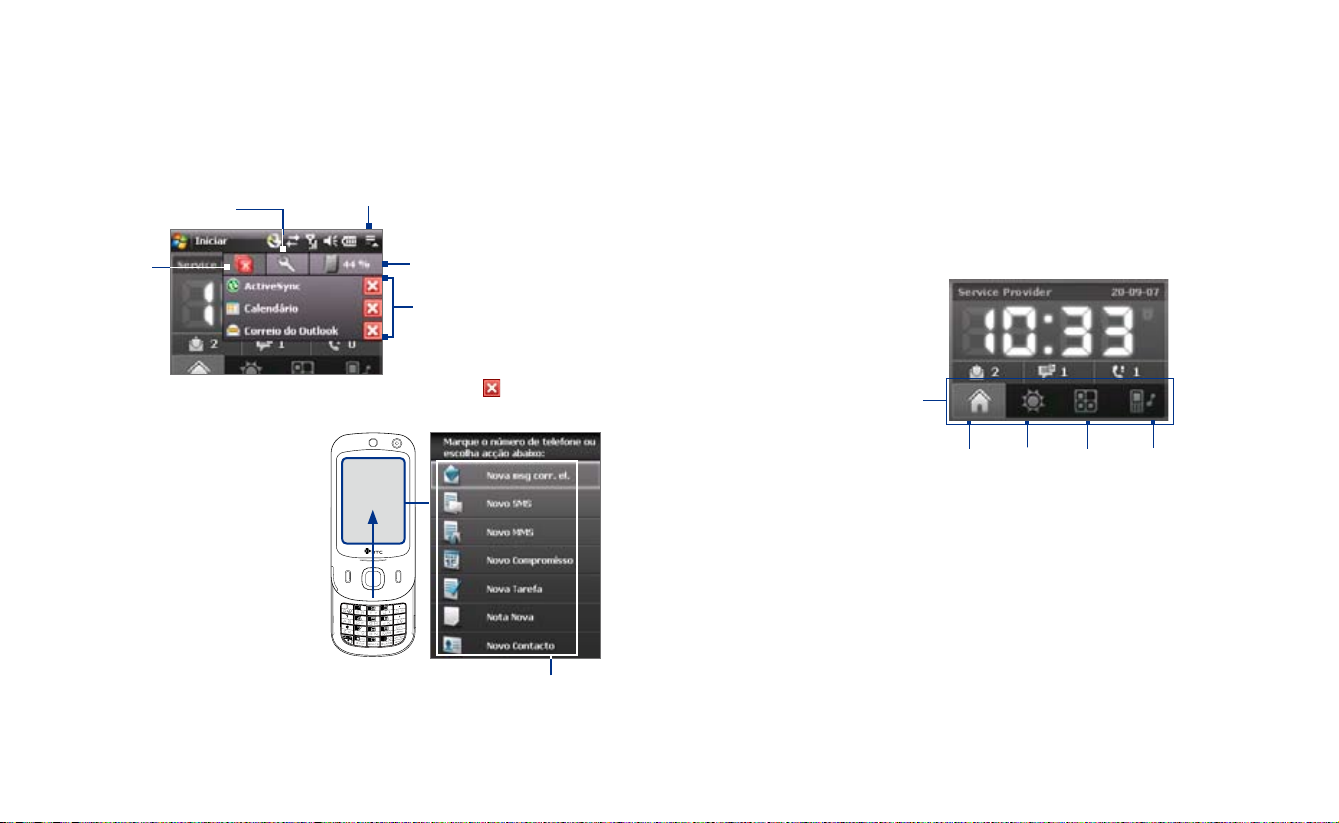
28 Introdução
Introdução 29
1.6 Menu Rápido
O Menu Rápido, que se encontra no canto superior direito do ecrã
Hoje apresenta os programas actualmente em execução. Pode alternar
rapidamente entre programas activos, parar programas, e ver quanta
memória do programa está em uso.
Personalizar a forma como os
programas fecham. (Consulte
“Utilizar o Gestor de Tarefas”
no Capítulo 12.)
Parar todos os
programas em
execução.
Toque neste botão para
abrir o menu Rápido.
Ver o total de memória
de programa em uso (em
percentagem). Toque
para abrir as definições de
Memória.
• Para mudar para um
programa em execução,
toque no nome do
programa.
• Para parar um programa,
toque em .
1.7 QuickTasks
QuickTasks permitelhe aceder
rapidamente a tarefas usadas
frequentemente, abrindo
simplesmente o painel frontal
do dispositivo.
O ecrã QuickTasks só aparece
quando estiver no ecrã Hoje e
abrir o teclado.
Pode desactivar as QuickTasks
tocando no separador Iniciar >
Definições > separador
Sistema > QuickTasks
do teclado e desmarcar a
caixa de verificação Activar
QuickTasks quando o
teclado é abert.
Nota QuickTasks não abrirá se o ecrã estiver no modo Horizontal.
Toque para activar o item
1.8 HTC Home™
HTC Home™ é um plug-in do ecrã Hoje que lhe apresenta informações
locais actualizadas, tais como hora, data e informações meteorológicas
e apresenta novas mensagens e chamadas perdidas. Também dispõe de
um “launcher” personalizável ao qual pode adicionar as suas aplicações
favoritas para acesso com um só toque e um selector de Perfil onde pode
rapidamente mudar o perfil ou toque de sinal do seu dispositivo.
O HTC Home tem quatro componentes: Home, Meteorologia, Launcher
e Sons. No fundo do HTC Home, existe uma barra de ferramentas que lhe
permite alternar entre estes componentes.
Barra de
ferramentas HTC
Home
Home Meteorologia Launcher
Para alternar entre os diferentes componente do HTC Home
Execute uma das seguintes acções:
• Com o dedo, toque nos separadores na barra de ferramentas.
• Com o estilete, toque nos separadores na barra de ferramentas.
• Utilize o CONTROLO DE NAVEGAÇÃO. Se a barra de ferramentas
não estiver seleccionada, pressione o controlo de NAVEGAÇÃO para
cima/para baixo para seleccionar a barra de ferramentas. Pressione o
controlo de NAVEGAÇÃO para a esquerda/direita para seleccionar o
separador e depois prima ENTER.
Sons
Page 17
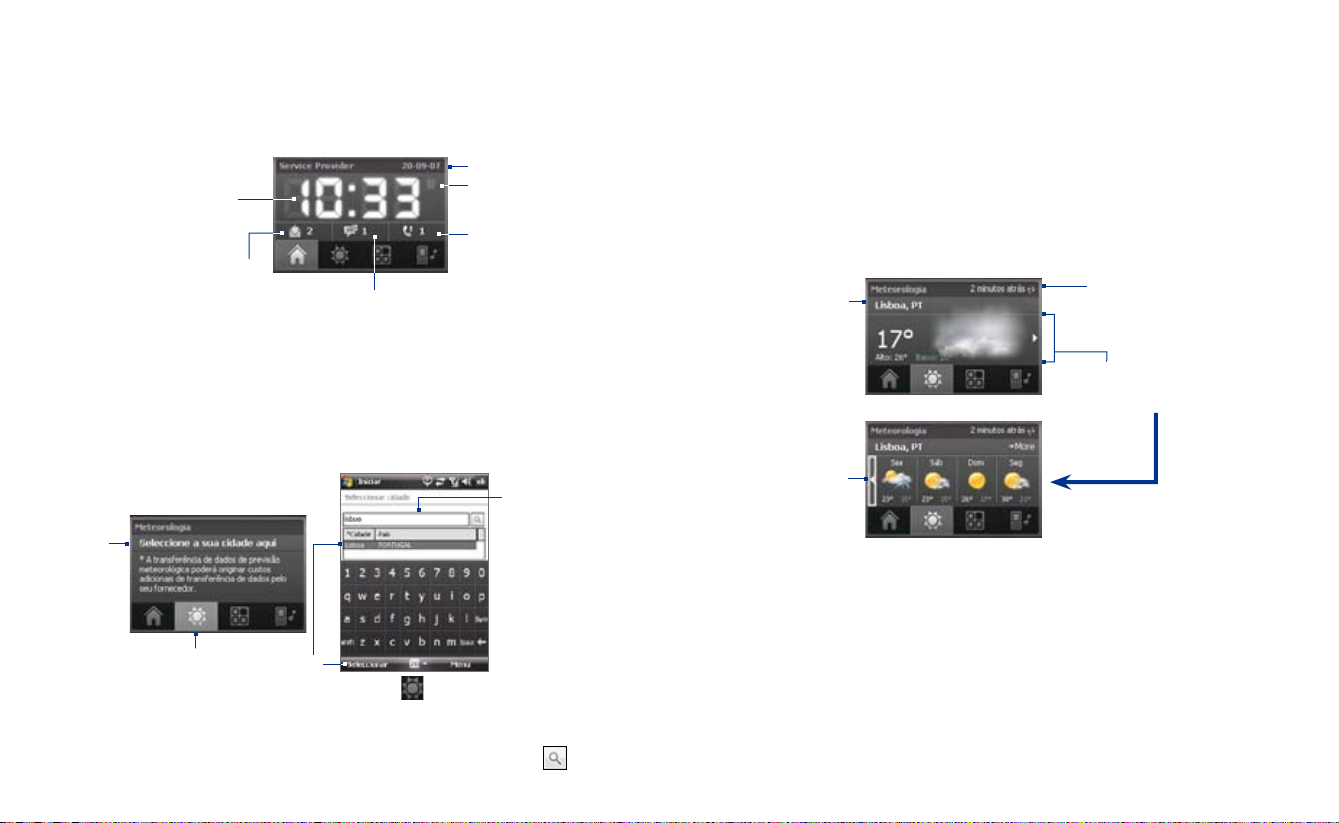
30 Introdução
Introdução 31
Home
Home apresenta o dia, hora local e data actuais. Quando tem novas
mensagens e chamadas, mostra o número de novas mensagens de correio
electrónico, mensagens SMS/MMS e chamadas perdidas. Caso tenha
activado o alarme, o respectivo ícone é também apresentado.
Indicação do tempo.
Toque nesta área de
visualização quando
quiser mudar a data e a
hora ou activar o alarme.
Número de novas mensagens
de correio electrónico. Toque
neste ícone para ver as
suas mensagens de correio
electrónico.
Meteorologia
Meteorologia mostra-lhe as condições meteorológicas actuais e as
informações meteorológicas relativamente aos quatro dias seguintes.
A primeira vez que utiliza esta funcionalidade, tem de seleccionar a sua
cidade para poder receber as informações meteorológicas adequadas.
Para seleccionar a sua cidade
2
1. Seleccione o separador Meteorologia ( ).
2. Toque na área que diz Seleccione a sua cidade aqui.
3. No ecrã Seleccionar Cidade, toque no nome da cidade cuja
Data
Ícone do Alarme
Número de chamadas
não atendidas. Toque
neste ícone para ver o
Registo de Chamadas.
Número de novas mensagens de SMS/MMS.
Toque neste ícone para ver as suas mensagens SMS e
MMS.
3
1
4
informação meteorológica quer visualizar e depois toque em .
Sugestão Pode também percorrer a lista de cidades para escolher a sua cidade.
4. Seleccione a cidade da lista e toque em Seleccionar.
Para ver as informações meteorológicas
Depois de seleccionar a sua cidade, o seu dispositivo liga automaticamente
à Internet por GPRS/3G e transfere informações meteorológicas relativas
ao dia actual e aos quatro dias seguintes. São apresentadas no separador
Meteorologia a temperatura actual, as temperaturas máxima e mínima
e um indicador visual do clima (mostrando um dia com nuvens, chuvoso,
etc.).
Mostra o tempo ou dias que
Toque nesta
área se quiser
seleccionar
outra cidade.
Informações meteorológicas actuais
Toque nesta
área para voltar
às informações
meteorológicas
actuais.
Informações meteorológicas para os próximos 4 dias
Nota Se não se ligar à Internet e transferir informações meteorológicas durante
cinco dias, aparecerá a seguinte mensagem de erro: "Não é possível obter
dados para a cidade seleccionada. Clique aqui para tentar novamente".
Utilize GPRS/3G para ligar o seu dispositivo à Internet e depois toque na área
que mostra a mensagem de erro para transferir os dados meteorológicos.
passaram desde a última
transferência de informações
meteorológicas. Toque neste
item para transferir os dados
meteorológicos mais recentes.
Toque nesta área para voltar às
informações meteorológicas
dos próximos 4 dias.
Para personalizar as definições da Meteorologia
1. Toque na área que apresenta o nome da cidade.
2. No ecrã Seleccionar Cidade, seleccione Menu > Opções de
Meteorologia.
Page 18
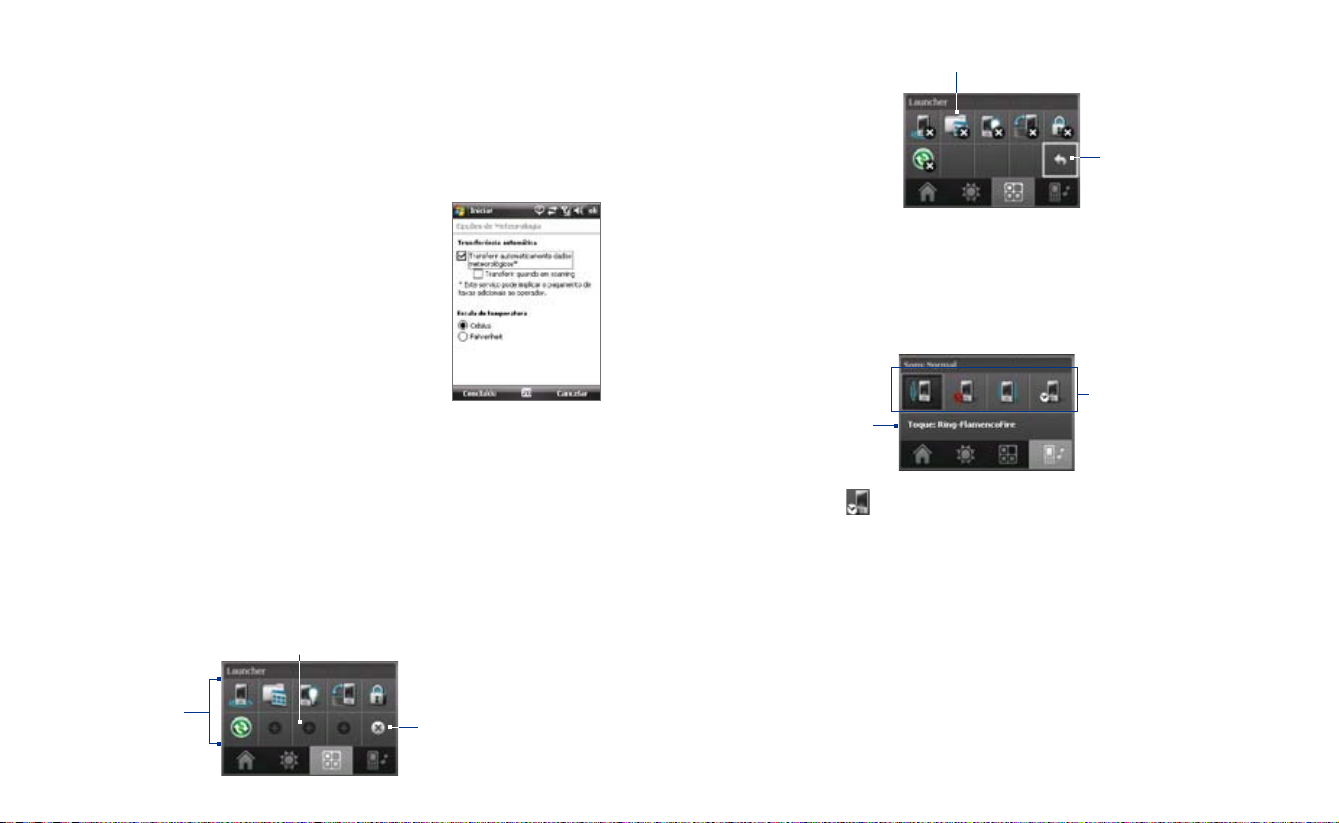
32 Introdução
Introdução 33
3. Pode activar ou desactivar as seguintes opções:
Sugestão Para verificar a existência de informações meteorológicas mais detalhadas
Launcher
Launcher permite-lhe adicionar com rapidez atalhos para os seus
programas favoritos e definições ao acesso por um só toque. As Definições
Rápidas como Ajustar retroiluminação, Rodar Ecrã, Bloquear o dispositivo
e alguns outros atalhos a programas são adicionados por defeito. Estes podem
ser substituídos pelas suas definições e programas preferidos.
Toque num atalho
rápido para abrir
o programa
associado ou
aplicar a definição
associada.
• Transferir automaticamente dados meteorológicos. Quando esta
caixa de verificação está seleccionada, as informações meteorológicas são
automaticamente transferidas a partir da página de Internet AccuWeather
sempre que seleccionar o separador Meteorologia se os dados
não tiverem sido actualizados nas últimas três horas. As informações
meteorológicas são também automaticamente transferidas sempre que
ocorrer uma ligação ActiveSync (por ligação aérea ou USB).
Limpe esta caixa de verificação se preferir
transferir manualmente as informações
meteorológicas.
• Transferir quando em roaming.
Seleccione esta caixa apenas se quiser
permitir a transferência automática de dados
meteorológicos enquanto em roaming. Isto
poderá originar despesas adicionais.
• Escala de temperatura. Seleccione a sua
preferência entre apresentar a temperatura
em graus Celsius ou Fahrenheit.
na página de Internet AccuWeather, seleccione Menu > Acerca de
Meteorologia no ecrã Seleccionar Cidade e depois toque na ligação
que mostra AccuWeather.com. O Internet Explorer Mobile abre-se e
apresenta-lhe a página de Internet AccuWeather.
Toque numa ranhura vazia para adicionar um
atalho a uma definições ou programa favorito.
Remover atalhos
Toque num atalho para o remover.
Voltar
Nota Para substituir um atalho, tem de o apagar e depois adicionar um atalho para
a sua definição ou programa preferido.
Som
Som fornece uma selecção de perfis, cada qual pré-configurado com um
volume diferente. Também lhe permite mudar rapidamente o toque do seu
dispositivo.
Toque para abrir
as definições de
som do telefone,
para escolher o
sinal de toque.
Toque em para configurar o volume do dispositivo para o perfil
Automático. Se a opção Automático estiver seleccionada, o dispositivo
vibra durante o evento marcado no seu calendário; quando não há eventos
marcados no seu calendário, o dispositivo usa a definição Normal.
Nota Consulte o Capítulo 3 para saber como configurar manualmente o volume
do dispositivo.
Toque num botão para
seleccionar um perfil (da
esquerda para a direita):
Normal, Silencioso,
Vibração, Automático
Page 19
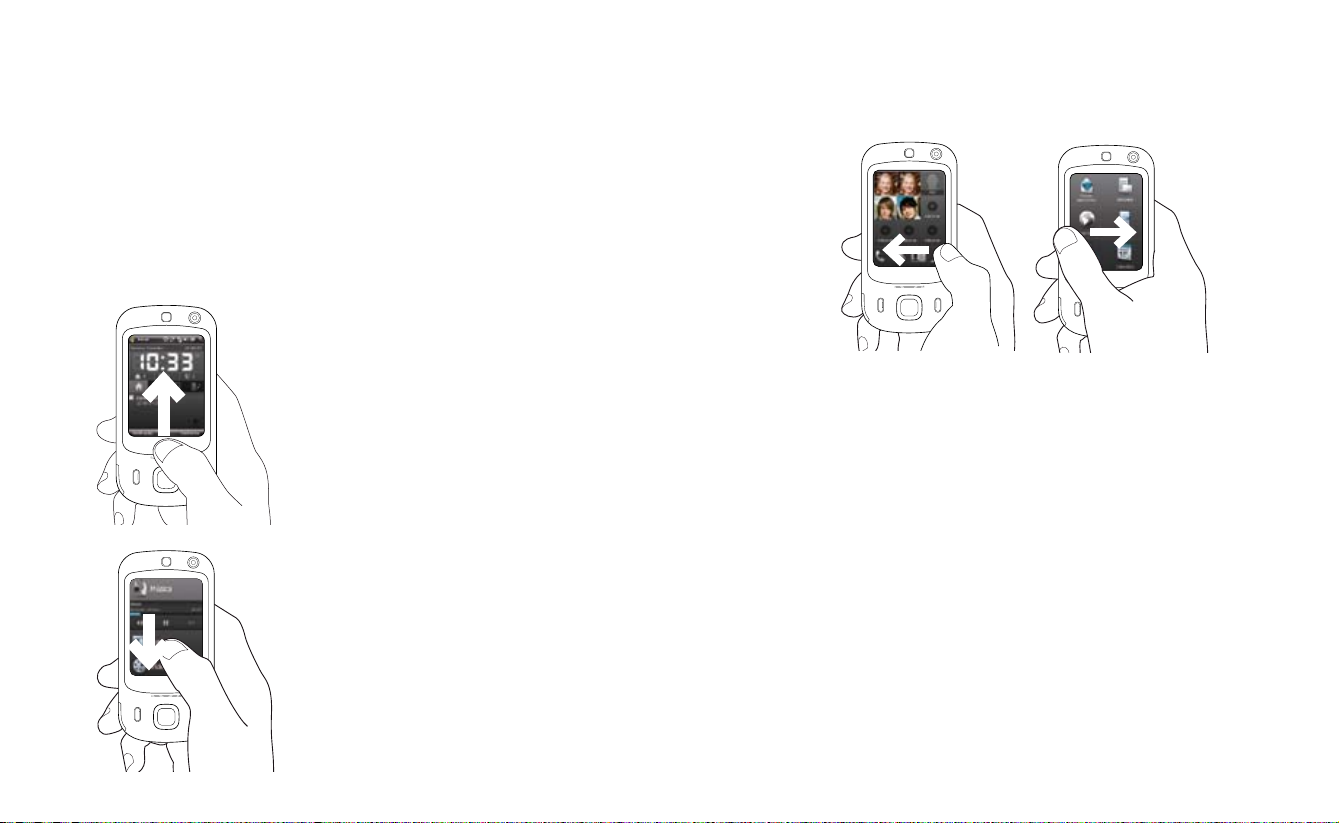
34 Introdução
Introdução 35
1.9 TouchFLO™
TouchFLO™ é uma funcionalidade especial que lhe proporciona uma melhor
experiência quanto ao ecrã táctil do seu dispositivo. Com o TouchFLO, pode
com simplesmente usar o seu dedo para percorrer e deslocar o ecrã.
O TouchFLO possui também o Touch Cube onde pode abrir programas
de mensagens, o Internet Explorer® Mobile e muito mais. Pode também
adicionar os seus contactos favoritos, reproduzir música e aceder a imagens
e vídeos.
Nota O Touch Cube é apresentado apenas em visualização vertical. Para abrir o
Touch Cube, certifique-se de que o ecrã está configurado para o modo vertical.
Touch Cube
Para abrir o Touch Cube
• Deslize o seu dedo para cima,
começando pelo fundo do ecrã táctil
onde é apresentada a imagem do
logótipo.
Para fechar o Touch Cube
• Para fechar o Touch Cube e voltar ao
ecrã anterior à sua abertura, deslize o
sue dedo para baixo no ecrã táctil.
Para navegar no Touch Cube
O Touch Cube é uma interface de utilizador cúbica tridimensional. Para virar
a interface de um lado para o outro, deslize o seu dedo para a esquerda e
para a direita no ecrã táctil.
Ecrãs do Touch Cube
Existem três lados na interface Touch Cube:
• No primeiro lado da interface pode adicionar até nove contactos
favoritos. Se fizer chamadas com frequência a um dado número de
pessoas, pode adicioná-las como contactos favoritos para um acesso
mais rápido.
Nota Antes de os adicionar como contactos favoritos, tem já de ter os
contactos criados ou sincronizados no seu dispositivo.
Para mais informações sobre como criar contactos, consulte o Capítulo 6.
Para mais informações sobre a sincronização do seu dispositivo com o
computador, consulte o Capítulo 5. Para obter mais informações sobre
a sincronização do seu dispositivo com o Servidor Exchange, consulte
o Capítulo 8.
Page 20
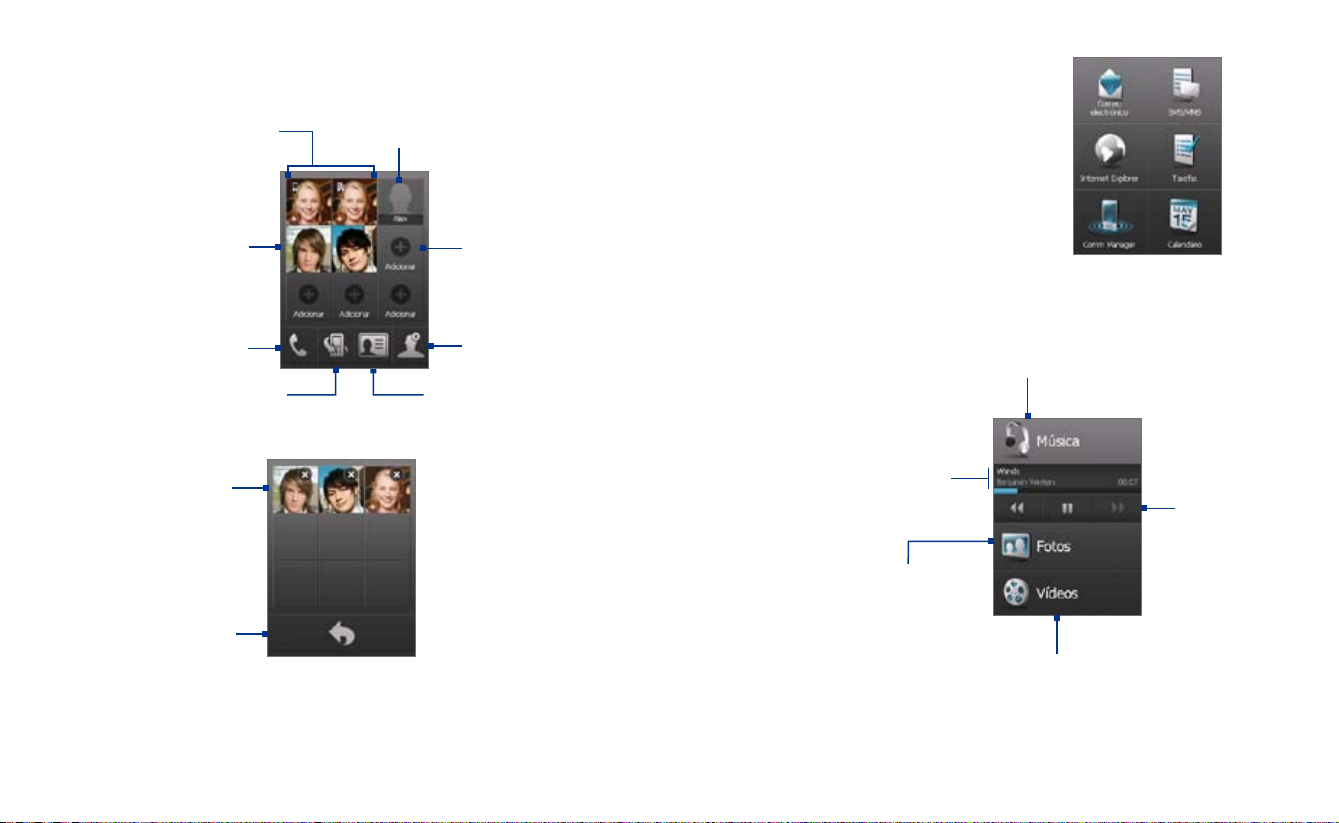
36 Introdução
Introdução 37
Quando tem vários
números de telefone
associados ao mesmo
contacto, aparece um ícone
no canto superior esquerdo
do quadrado do contacto
a informá-lo de qual o
número atribuído a esse
mesmo quadrado.
Toque para ligar o
número associado ao
contacto.
Abrir o programa
Telefone.
(Consulte o Capítulo 3
para mais detalhes.)
Abrir o Registo de Chamadas.
(Consulte o Capítulo 3 para
mais detalhes.)
Seleccione um
contacto favorito
para o remover.
Voltar à lista
de contactos
favoritos.
Quando adiciona um contacto
favorito e não existe uma foto
associada a esse contacto, é
apresentado o primeiro nome
(ou último) do contacto.
Seleccione uma
ranhura vazia para
adicionar um contacto
favorito. Se o contacto
tiver mais de um
número de telefone,
escolha o número a
ligar quando tocar no
contacto.
Eliminar contactos
favoritos.
Abrir Contactos.
(Consulte o Capítulo 6 para
mais detalhes.)
• O segundo lado da interface
proporciona atalhos rápidos
para as suas mensagens de
correio electrónico, mensagens
de texto e MMS, Internet e
outras aplicações.
Basta tocar nos itens no ecrã
para abrir o programa associado.
• No terceiro lado da interface pode reproduzir música e aceder a
cheiros de imagem e vídeo no seu dispositivo.
Toque neste ícone para abrir o Gestor de áudio e reproduzir
ficheiros de música (Para mais informações sobre como utilizar
o Gestor de áudio, consulte o Capítulo 11.)
Enquanto a reprodução
está em curso no Gestor
de áudio, volte a este
ecrã. Verá então os
controlos de reprodução
e o título da música,
artista e tempo restante
de reprodução da música
actual.
Abrir Álbum da câmera
para instantâneos.
(Consulte o Capítulo 11
para mais detalhes.)
Abrir Álbum da câmera para vídeos.
(Consulte o Capítulo 11 para mais
detalhes.)
Toque nestes
botões para
controlar a
reprodução de
música.
Da esquerda para
a direita:
Retroceder,
Reproduzir/
Pausa, Avançar
Page 21
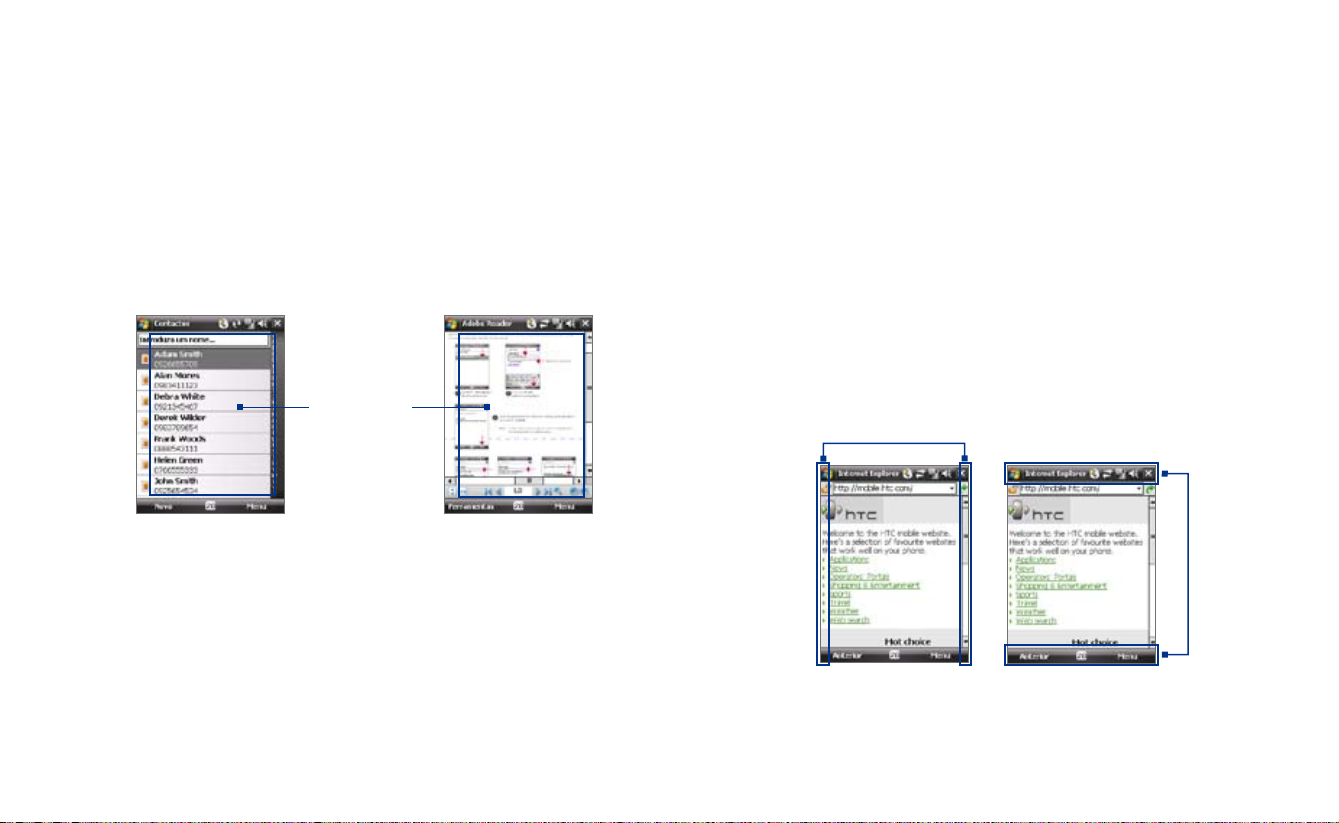
38 Introdução
Introdução 39
Deslocar e aumentar o ecrãatravés do toque
Com o TouchFLO, pode usar o deslocamento e o aumento táctil quando
estiver a visualizar conteúdos que não caibam totalmente no ecrã, tais
como páginas da Internet, documentos e mensagens. O deslocamento
táctil pode também ser usado para percorrer listas para cima e para
baixo, tais como listas de contactos, de ficheiros, de mensagens, lista de
compromissos do calendário, etc.
Nota O deslocamento e o aumento táctil funcionam tanto em modo vertical como
Para utilizar o deslocamento táctil
• Deslize o seu dedo para baixo para deslocar o ecrã para cima.
• Deslize o seu dedo para cima para deslocar o ecrã para baixo.
• Para deslocar o ecrã para a esquerda, deslize o seu dedo para a direita.
• Para deslocar o ecrã para a direita, deslize o seu dedo para a esquerda.
• Quando o ecrã está em movimento, pode pará-lo premindo o ecrã
Nota As barras de deslocamento apresentadas no ecrã indicam que existe mais
horizontal.
Ao efectuar um
deslocamento
táctil para cima
ou para baixo,
deslize em
qualquer ponto
desta área.
táctil com o seu dedo.
conteúdo que não cabe no ecrã. Só pode deslocar o ecrã para cima e para
baixo, se existir uma barra de deslocamento vertical no ecrã. Da mesma
forma, só pode deslocar o ecrã para a esquerda e para a direita quando existe
uma barra de deslocamento horizontal.
Para utilizar o aumento táctil
• Para aumentar para baixo, toque longamente no ecrã táctil e depois
arraste o seu dedo para cima.
• Para aumentar para cima, toque longamente no ecrã táctil e depois
arraste o seu dedo para baixo.
• Para aumentar para a direita, toque longamente no ecrã táctil e
depois arraste o seu dedo para a esquerda.
• Para aumentar para a esquerda, toque longamente no ecrã táctil e
depois arraste o seu dedo para a direita.
• Também pode aumentar diagonalmente.
Nota As barras de deslocamento apresentadas no ecrã indicam que existe mais
conteúdo que não cabe no ecrã. Só pode usar o aumento táctil quando
existirem barras de deslocamento no ecrã.
Para aumentar continuamente
1. Arraste o seu dedo até ao limite e aguarde. Desta forma, aumenta
continuamente a página da Internet, documento ou mensagem que
está a visualizar.
Margens esquerda e direita
Margens
superior e
inferior
2. Para parar o aumento, retire o dedo do ecrã.
Page 22
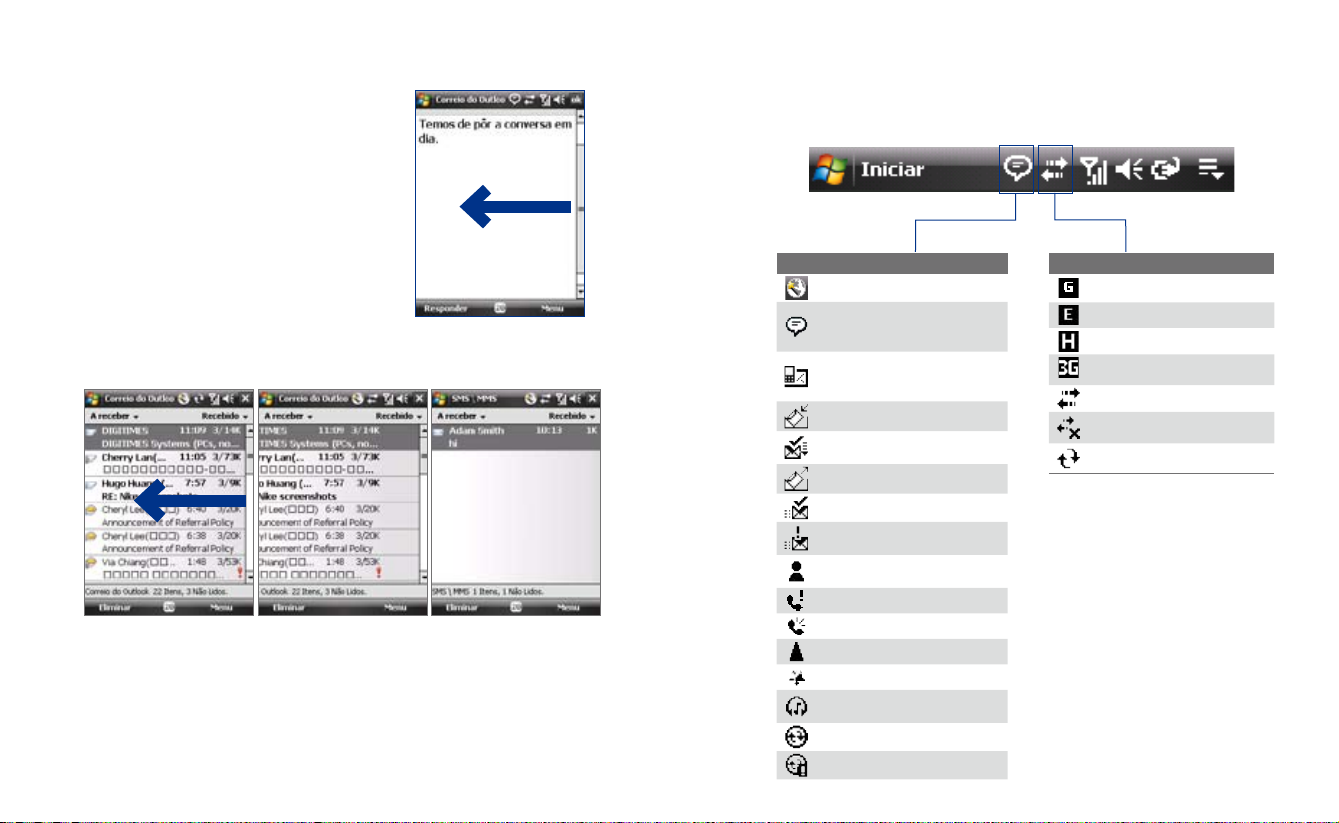
40 Introdução
Introdução 41
Para ver a mensagem seguinte ou anterior
Enquanto lê uma mensagem, deslize
o dedo pelo ecrã, atravessando-o,
para aceder à mensagem seguinte ou
anterior.
Para aceder à mensagem seguinte,
deslize o seu dedo da direita para
a esquerda, no ecrã. Para aceder à
mensagem anteriro, deslize o seu
dedo da esquerda para a direita no
ecrã.
Para aceder à conta de mensagens seguinte ou anterior
Enquanto no ecrã da conta de mensagens, pode deslizar o dedo pelo ecrã,
cruzando-o, para aceder à próxima conta, ou conta anterior.
Definições TouchFLO
Pode activar ou desactivar o som do deslocamento e do aumento táctil.
Toque em Iniciar > Definições > separador Sistema > TouchFLO e depois
seleccione ou desmarque a caixa de verificação Activar som durante a
deslocação e aumento táctil.
1.10 Ícones de estado
A seguir são apresentados alguns dos ícones de estado que pode ver no
dispositivo.
Ícones que aparecem nesta área
Configuração de Ligação
Existem mais notificações.
Na barra de Título aumentada,
toque para ver todos
Novas mensagens de texto;
Notificação de SMS por
mensagem de voz
Receber mensagem MMS
Nova mensagem MMS
recebida
A enviar mensagem MMS
Mensagem MMS enviada
Não é possível enviar
mensagem MMS
Nova mensagem instantânea
do Live Messenger
Chamada não atendida
Altifalante ligado
Roaming
Alarme
Auricular estéreo Bluetooth
detectado
Notificação do ActiveSync
Erro de sincronização
Ícones que aparecem nesta área
GPRS disponível
EDGE disponível
HSDPA disponível
UMTS disponível
A ligação está activa
A ligação não está activa
Sincronização em curso
Page 23
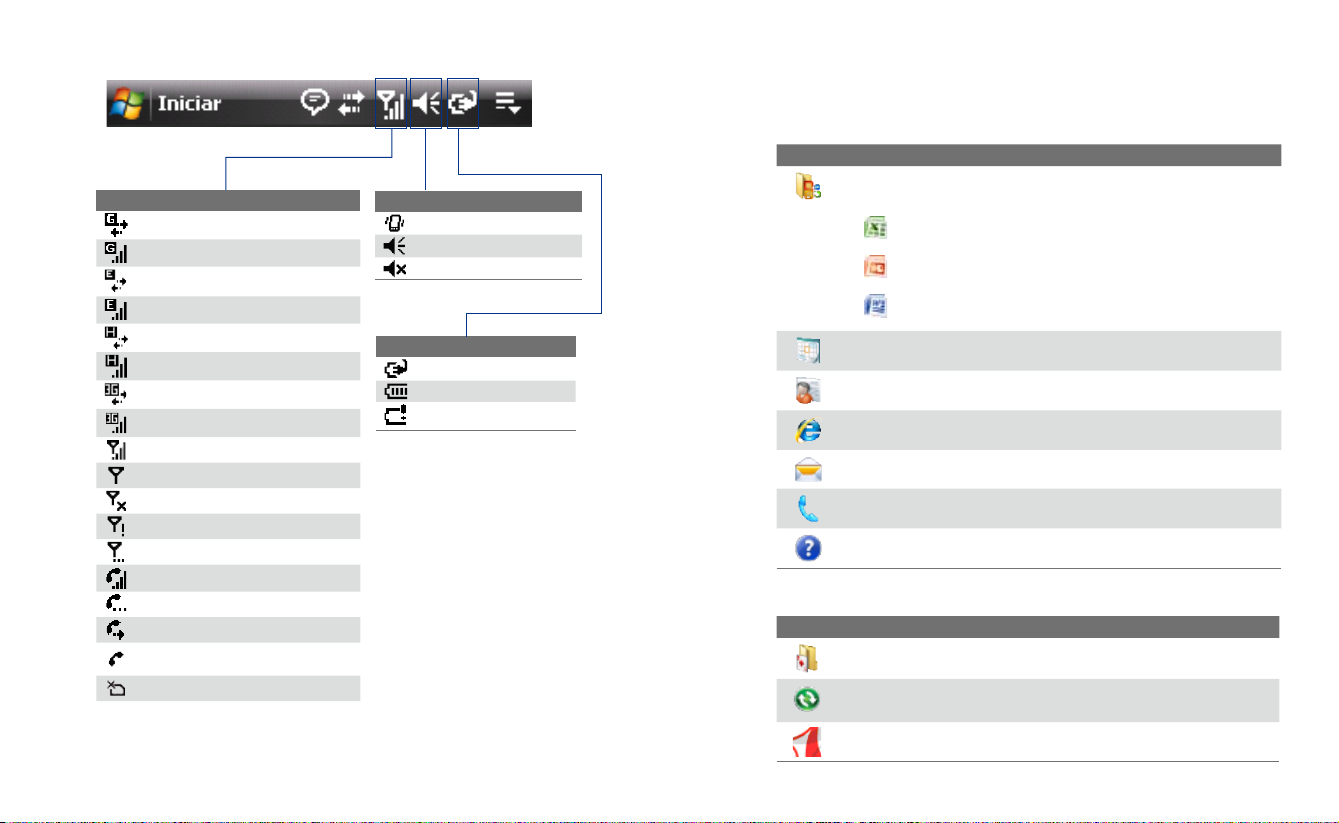
42 Introdução
Introdução 43
Ícones que aparecem nesta área
GPRS a ligar
GPRS em utilização
EDGE a ligar
EDGE em utilização
HSDPA a ligar
HSDPA em utilização.
UMTS a ligar
UMTS em utilização
Potência máxima de sinal
Inexistência de sinal
Telefone está desligado
Inexistência de serviço telefónico.
A procurar serviço telefónico
Chamada de voz em curso
Chamada em espera
As chamadas são transferidas
Marcação quando não houver
cartão SIM inserido
Nenhum cartão SIM inserido
Ícones que aparecem nesta área
Modo de vibração
Som ligado
Som desligado
Ícones que aparecem nesta área
Carregamento da bateria
Bateria carregada
Bateria muito fraca
1.11 Programas
Seguem-se alguns dos programas já instalados no dispositivo.
Programas no menu Iniciar
Ícone Descrição
Office Mobile Use o conjunto de aplicações do Microsoft® Office para o
seu dispositivo móvel.
Excel Mobile Crie novas folhas de cálculo ou veja e edite folhas
de cálculo do Microsoft® Office Excel®.
PowerPoint Mobile Visualize diapositivos e apresentações
Microsoft® Office PowerPoint®.
Word Mobile Crie, visualize e edite documentos do Microsoft®
Office Word.
Calendário Mantenha-se a par dos seus compromissos e crie pedidos
de reunião.
Contactos Mantenha-se em contacto com os seus amigos e colegas.
Internet Explorer Mobile Navegue em sítios Web e WAP e transfira
novos programas e ficheiros da Internet.
Mensagens Envie e receba mensagens de correio electrónico,
mensagens MMS e de texto.
Telefone Efectue e receba chamadas, alterne entre chamadas e
participe em audioconferências.
Ajuda Consulte os tópicos de Ajuda para o ecrã ou programa em curso.
Ecrã de Programas
Ícone Descrição
Jogos Jogue dois jogos pré-instalados: Bubble Breaker e Paciência.
ActiveSync Sincronize as informações entre o seu dispositivo e um
computador ou com o Servidor Exchange.
Adobe Reader LE Visualize ficheiros PDF (Portable Document Format)
no seu dispositivo.
Page 24
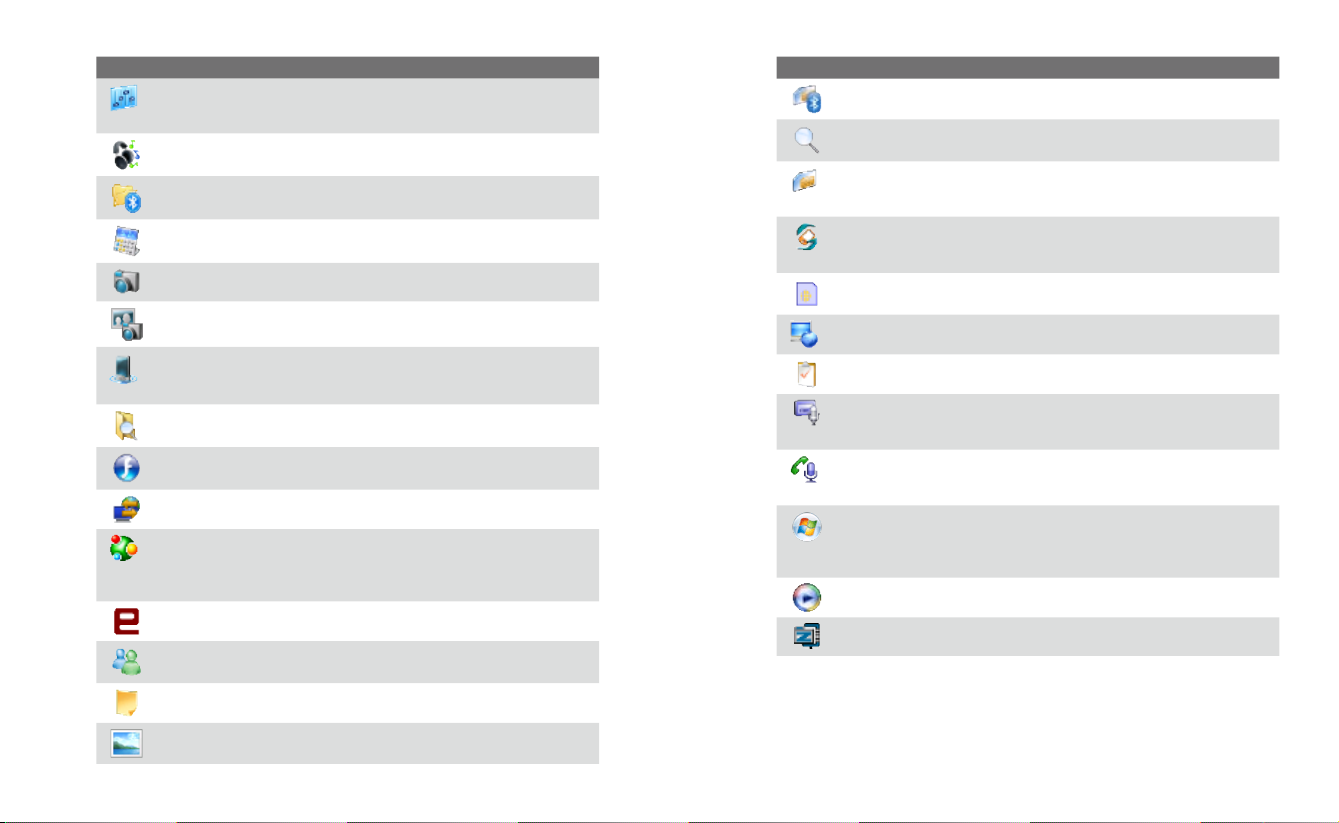
44 Introdução
Introdução 45
Ícone Descrição
Amplificador de som Melhora a sua experiência musical fornecendo-
lhe controlos para ajustar as definições do equalizador, som 3D, agudos
e graves.
Gestor de áudio Procure e reproduza ficheiros de música.
Bluetooth Explorer Procure outros dispositivos Bluetooth que tenham
a partilha de ficheiros activada e aceda à pasta partilhada Bluetooth.
Calculadora Efectue cálculos matemáticos e aritméticos básicos, tais
como somas, subtracções, multiplicações e divisões.
Câmara Tire fotografias ou clips de vídeo com acompanhamento de
som.
Álbum da câmera Visione fotografias que captou com a câmara do
dispositivo.
Comm Manager Faça a gestão das ligações do seu dispositivo(incluindo
GPRS/3G, Bluetooth e ActiveSync), ligue e desligue o telefone, mude para
o modo toque/vibração, active ou desactive a função Direct Push, e mais.
Explorador de Ficheiros Organize e faça a gestão dos ficheiros
presentes no seu dispositivo.
Flash Lite Player Reproduza ficheiros Flash Lite™ no seu dispositivo.
Partilha de Ligação à Internet Ligue o seu computador à Internet
através da ligação de dados do seu dispositivo.
Spb GPRS Monitor Encontrará este programa no disco incluído. Pode
instalar e usar este programa para medir a quantidade de transferências
de dados feitas através da ligação de rede GPRS/3G ou GSM e calcular os
custos da utilização da rede. Consulte o Capítulo 13 para mais detalhes.
Java Transfira e instale aplicações Java, tal como jogos e ferramentas, no
dispositivo.
Messenger Use esta versão móvel do Windows Live Messenger para
enviar e receber mensagens instantâneas no seu dispositivo.
Notas Crie notas escritas à mão ou dactilografadas, desenhos e
gravações de voz.
Imagens e Vídeos Visualize, organize e ordene imagens, GIFs animados
e ficheiros de vídeo no dispositivo ou num cartão de memória.
Ícone Descrição
Definições SAP Active o acesso Remoto SIM do Bluetooth do
dispositivo.
Procurar Pesquise contactos, dados e outras informações no dispositivo.
Gestor de SIM Faça a gestão dos seus contactos que estão guardados
no cartão SIM. Pode também utilizar este programa para copiar os
conteúdos do cartão SIM para Contactos no dispositivo.
Sprite Backup Encontrará este programa no disco incluído. Pode
instalar e utilizar este programa para fazer cópias de segurança dos seus
dados e ficheiros. Consulte o Capítulo 9 para mais detalhes.
STK (SIM Tool Kit) Service Aceda informações e outros serviços
oferecidos pelo seu fornecedor de serviços sem fios.
Streaming Media Aceda a e transfira emissões em directo ou conteúdo
vídeo on-demand.
Tarefas Mantenha-se a par das suas tarefas.
Gravador de Voz Grave a sua voz, reproduza-a e envie-a por correio
electrónico, MMS ou infravermelhos. Pode também definir a voz gravada
como sinal de toque do seu dispositivo.
Marcação Rápida por Voz Grave etiquetas de voz para poder marcar
um número de telefone ou abrir programas dizendo simplesmente uma
palavra.
Windows Live Use esta versão móvel do Windows Live™ para encontrar
informações na Internet. Permite-lhe também iniciar sessões na sua
conta Windows Live para que possa aceder às suas mensagens de correio
electrónico e receber/enviar mensagens instantâneas no Live Messenger.
Windows Media Player Mobile Reproduza ficheiros áudio e vídeo.
ZIP Guarde memória e liberte espaço de armazenamento no dispositivo
comprimindo ficheiros em formato ZIP convencional.
Page 25
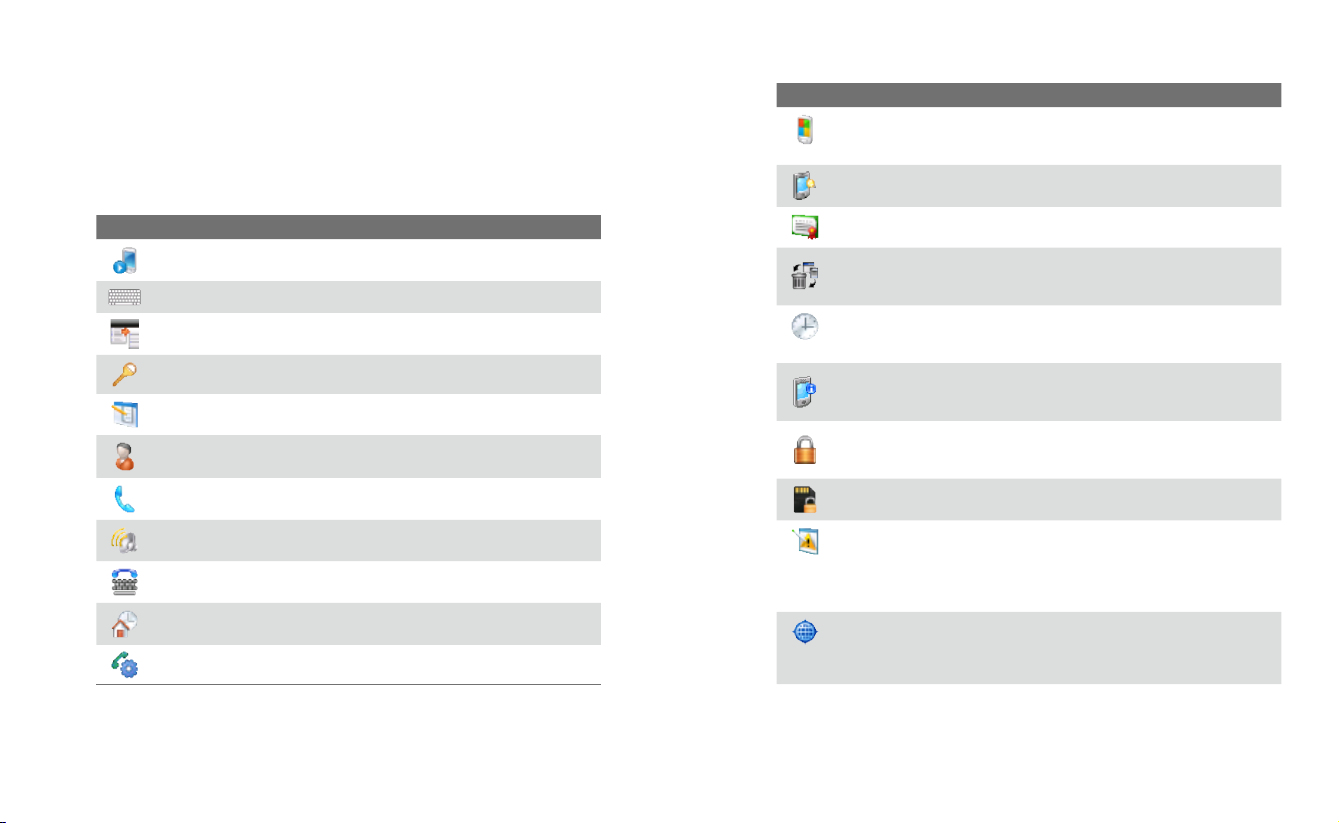
46 Introdução
Introdução 47
1.12 Definições
Pode ajustar as definições do dispositivo para adaptá-lo ao modo como
trabalha. Para ver todas as definições disponíveis, toque em Iniciar >
Definiçõese toque nos separadores Pessoal, Sistema e Ligações na parte
inferior do ecrã.
Separador pessoal
Ícone Descrição
Botões Atribua um programa ou função a um botão do hardware.
Entrada Defina opções para cada um dos métodos de entrada.
Menu Iniciar Grande Active ou desactive o menu Iniciar grande.
Bloquear Defina uma palavra-passe para o dispositivo.
Menus Defina que programas aparecerão no menu Iniciar.
Proprietário Introduza as suas informações pessoais no dispositivo.
Telefone Personalize as definições do telefone como sinal de toque,
defina um número PIN para o cartão SIM e muito mais.
Sons e Notificações Configure sons para eventos, notificações e mais e
defina o tipo de notificação para diferentes eventos.
TTY Active a assistência TTY (telefone de texto) do seu dispositivo.
Hoje Personalize a aparência e as informações a serem exibidas no ecrã
Hoje.
Marcação Rápida por Voz Crie etiquetas de voz para os contactos com
marcação por voz e contactos SIM e para a activação de programas.
Separador sistema
Ícone Descrição
Acerca de Aqui pode visualizar as informações básicas, tais como
a versão do Windows Mobile® e tipo de processador usado no seu
dispositivo. Pode também especificar um nome para o seu dispositivo.
Retroiluminação Defina o brilho e o tempo limite de desligamento da
retroiluminação.
Certificados Consulte as informações sobre os certificados instalados
no dispositivo.
Limpar Armazenamento Toque neste ícone apenas quando precisar
de remover todos os ficheiros e dados da memória e repor o dispositivo
com as definições predefinidas de fábrica.
Relógio e Alarmes Acerte o relógio do dispositivo para data e hora
locais ou para um fuso horário quando estiver a viajar. Os alarmes também
podem ser definidos em horas e dias especificados de uma semana.
Informações do Dispositivo Consulte informações sobre a versão do
firmware, do hardware, identidade e duração das chamadas feitas no
dispositivo.
Bloqueio de Dispositivo Seleccione a caixa de verificação Activar
bloqueio automático do dispositivo para bloquear o dispositivo
quando a luz de retroiluminação se desliga.
Encriptação Permite encriptar os ficheiros no cartão de memória. Os
ficheiros encriptados serão legíveis apenas no seu dispositivo.
Relatório de Erros Active ou desactive a função de relato de erros
do dispositivo. Quando esta função está activada e ocorre um erro
no programa, os dados técnicos sobre o estado do programa e do
computador serão registados em um ficheiro de texto e enviados ao
suporte técnico da Microsoft se desejar fazê-lo.
GPS Externo Configure as portas de comunicação GPS apropriadas,
se necessário. Poderá ter de o fazer quando existem programas no seu
dispositivo que acedam a dados GPS ou se tiver ligado um receptor GPS
ao dispositivo. Consulte a Ajuda para mais detalhes
Page 26
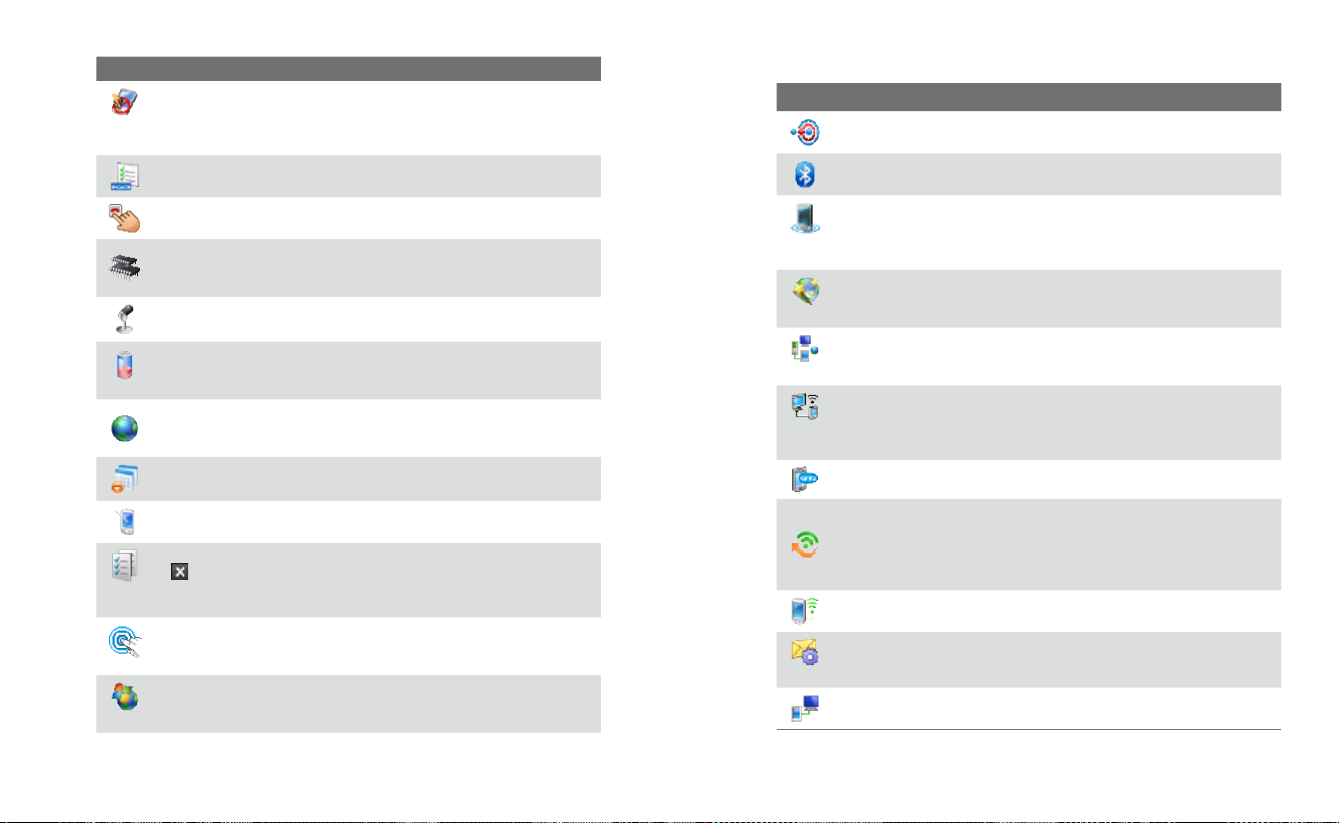
48 Introdução
Introdução 49
Ícone Descrição
Bloqueio de Teclas Bloqueie os botões do dispositivo, excepto o botão
ENERGIA quando o dispositivo está no modo de Suspensão. Isto garante
que não o dispositivo não se ligará acidentalmente nem consumirá
energia desnecessária.
TarefasRápidas Teclado Active ou desactive o ecrã TarefasRápidas
quando sempre que abra o painel frontal do dispositivo.
Premir long. Terminar Permite-lhe configurar o comportamento
quando premir longamente a tecla TERMINAR.
Memória Verifique o estado da alocação de memória do dispositivo e
informações do cartão de memória. Também permite interromper os
programas actualmente em execução.
Microfone AGC Ajuste o volume da voz automaticamente quando está
a gravar.
Energia Verifique o nível actual da bateria. Pode também definir o
tempo limite do desligamento do ecrã (alterar o dispositivo para o modo
de Suspensão) para conservar energia da bateria.
Definições regionais Defina a configuração regional a utilizar, incluindo
o formato de apresentação de números, moeda, data e hora no seu
dispositivo.
Remover Programas Remova programas instalados no dispositivo.
Ecrã Altere a orientação do ecrã, recalibre-o e altere o tamanho do texto.
Gestor de Tarefas Pare de executar programas e configure o botão Sair
( ) para terminar programas imediatamente quando se toca no botão.
Para mais informações, consulte “Utilizar o Gestor de Tarefas” no Capítulo
12.
TouchFLO Pode activar ou silenciar o som de deslocação e aumento
táctil. Consulte "Definições do TouchFLO" neste capítulo para obter mais
informações.
Windows Update Actualize o Windows Mobile® do seu dispositivo com
os mais recentes patches de segurança e resoluções de segurança, se
disponíveis.
Separador ligações
Ícone Descrição
Transmitir Configure o seu dispositivo para receber transmissões de
Bluetooth.
Bluetooth Ligue o Bluetooth, defina o dispositivo no modo visível e
procure outros dispositivos Bluetooth.
Comm Manager Faça a gestão das ligações do seu dispositivo
(incluindo GPRS/3G, Bluetooth e ActiveSync), ligue e desligue o telefone,
mude para o modo toque/vibração, active ou desactive a função Direct
Push, e mais.
Configuração de Ligação Configure as ligações de dados do seu
dispositivo, GPRS, WAP e MMS, com base no operador de rede detectado
ou seleccionado. Consulte o Capítulo 10 para mais detalhes.
Ligações Defina um ou mais tipos de ligação de modem para o
dispositivo, como acesso telefónico, GPRS e outros para que o dispositivo
possa se ligar à Internet ou a uma rede local privada.
Tipo de linha CSD Defina o tipo de linha a usar ao fazer uma ligação
de dados de alteração de circuito (CSD). Normalmente, não é necessário
alterar a definição a menos que encontre um problema ao estabelecer
uma ligação.
Definição GPRS Defina o método de autenticação GPRS.
HSDPA Ligue ou desligue o Acesso a Pacotes de Dados de Alta
Velocidade (HSDPA), um serviço de dados digital 3.5G de alta velocidade
que permite velocidades de download até 3.6 Mbps. Para poder activar
esta funcionalidade, o seu fornecedor de serviços sem fios tem de a
suportar.
Placas de Rede Configure a placa de rede do seu dispositivo.
Serviço SMS Configure o seu dispositivo para enviar mensagens de
texto SMS através de uma ligação de dados como GPRS ou uma ligação
de circuito comutado.
USB para PC Defina uma ligação de série USB entre o dispositivo e o PC
quando existem problemas de ligação do ActiveSync.
Page 27
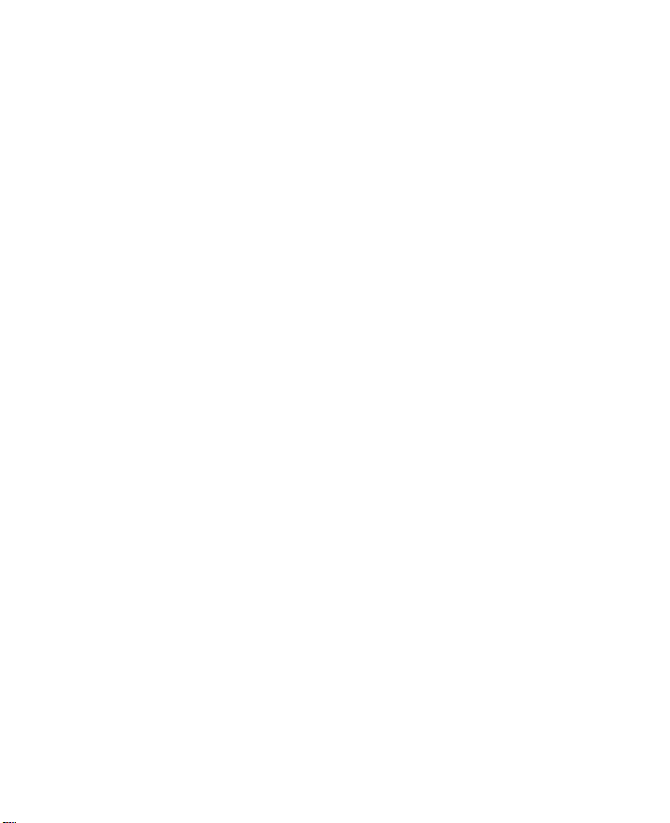
50 Introdução
Page 28
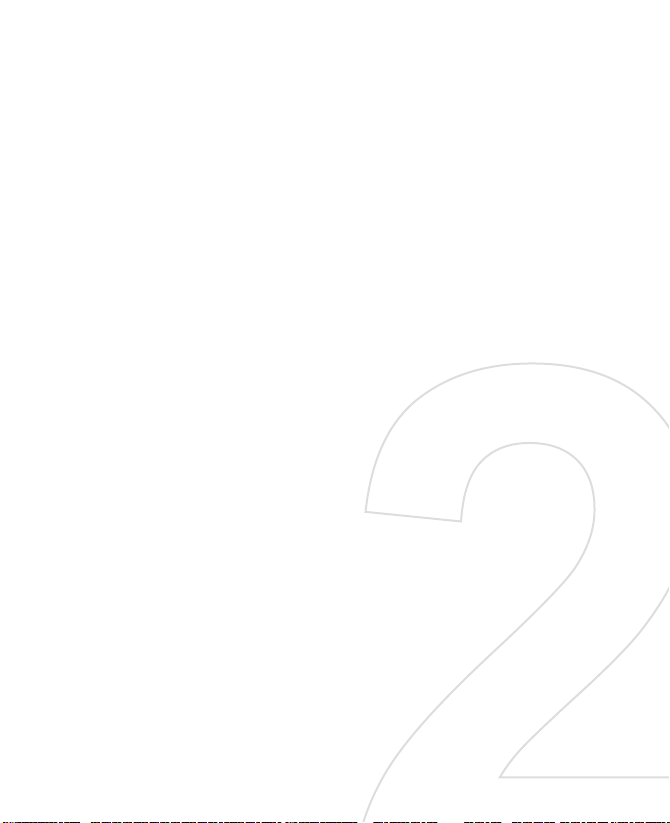
Capítulo 2
Introduzir e Procurar
Informações
2.1 Inserir Informação
2.2 Utilizar o teclado QWERTY de 20 teclas
2.3 Utilizar o Teclado do Ecrã
2.4 Utilizar o Teclado Touch
2.5 Utilizar o Teclado Touch numérico
2.6 Utilizar o Symbol Pad
2.7 Procurar Informações
Page 29
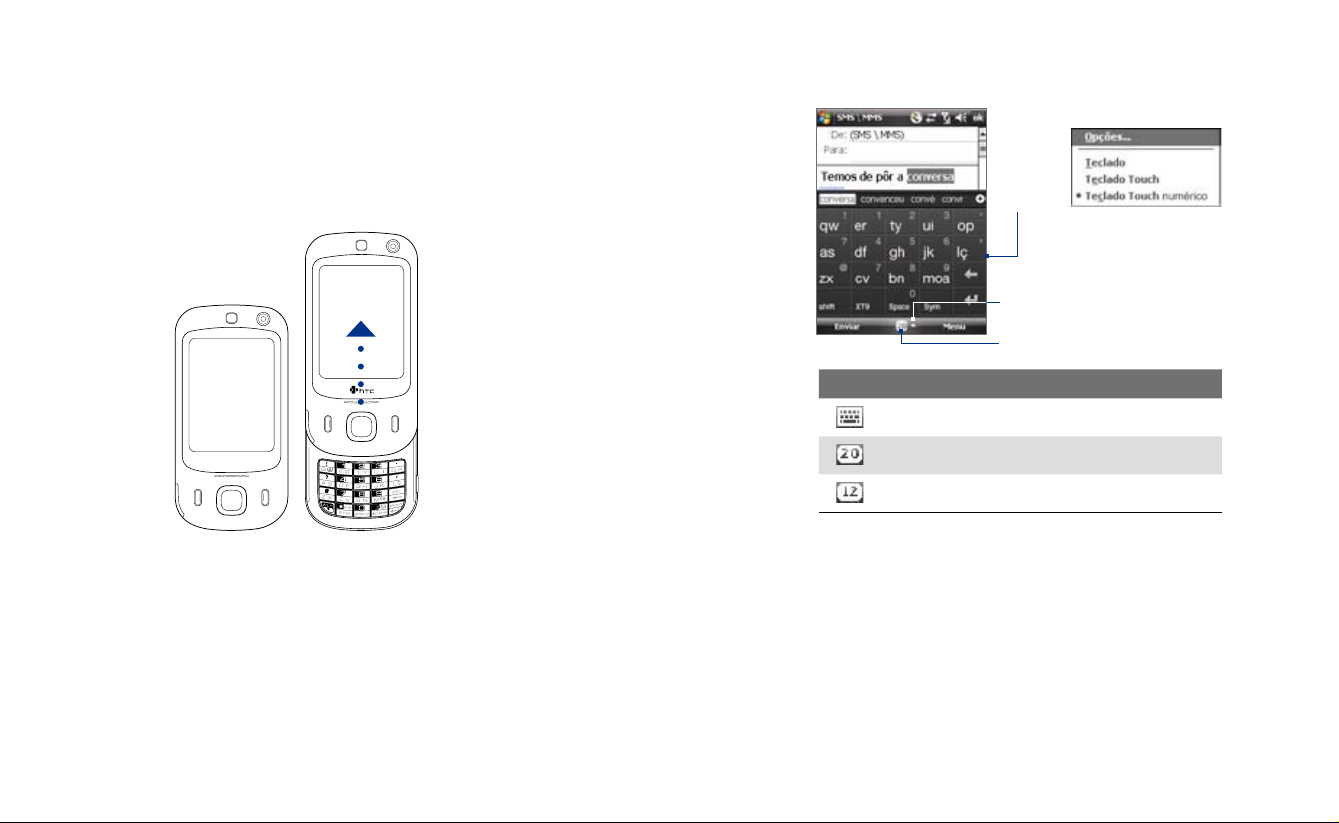
52 Introduzir e Procurar Informações
Introduzir e Procurar Informações 53
2.1 Inserir Informação
Quando inicia um programa ou selecciona um campo que requeira texto
ou números, poderá utilizar o teclado QWERTY de 20 teclas ou um dos
métodos de entrada no ecrã, para inserir informação.
Teclado QWERTY com 20 teclas
Para mostrar o teclado QWERTY de 20 teclas, abra o painel frontal do
dispositivo, deslizando-o para cima.
Para alternar entre mostrar ou ocultar o Painel de Entrada, basta tocar no
ícone do Painel de Entrada.
Painel de
Entrada
(Teclado
Táctil)
Seta do Seleccionador
de Entrada
Ícone do Painel de Entrada
Ícone Método de entrada
Teclado no Ecrã
Teclado Táctil
Keypad Táctil
Deslizar o painel frontal, para cima
Sugestão Ao marcar números de telefone, utilize o teclado QWERTY de 20 teclas.
Métodos de entrada no ecrã
Quando abre um programa ou selecciona um campo que requer texto ou
números, o ícone do Painel de Entrada fica disponível na barra de menu.
Toque na seta do Selector de Entrada (que aparece junto do ícone do
Painel de Entrada) para abrir um menu onde pode seleccionar um método
de introdução de texto e as opções de personalização de entrada. Depois
de seleccionar um método de introdução de texto, o Painel de Entrada é
então apresentado, podendo a partir daí utilizá-lo para introduzir texto.
Nota Alguns métodos de introdução poderão não estar disponíveis em
determinadas versões do dispositivo.
Page 30
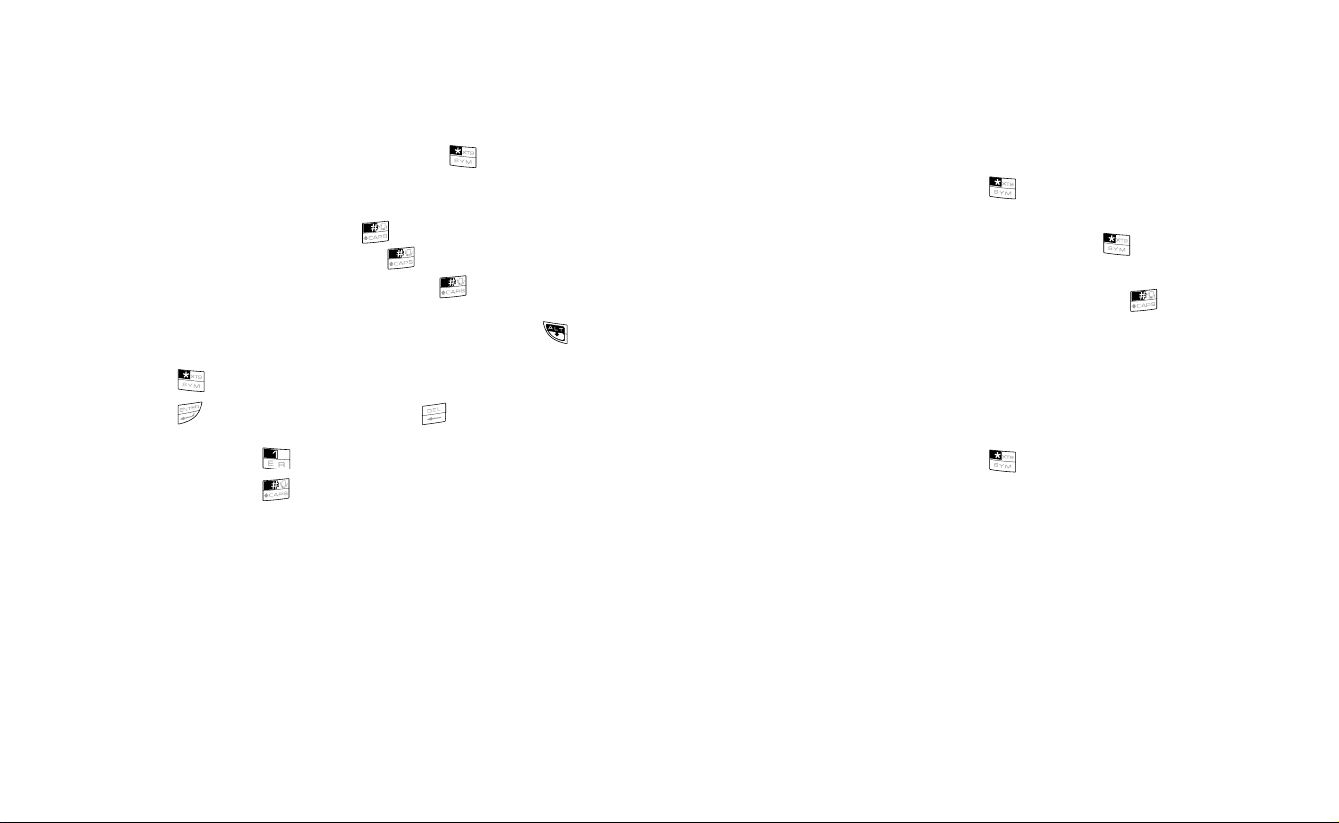
54 Introduzir e Procurar Informações
Introduzir e Procurar Informações 55
2.2 Utilizar o teclado QWERTY de 20 teclas
Pode inserir texto, números e símbolos através do teclado QWERTY de 20
teclas. Quando selecciona um campo que requeira texto ou números, o
telefone selecciona automaticamente o modo de entrada apropriado.
Para alterar o método de entrada, prima longamente e seleccione o
método de entrada que deseja usar no menu.
Com o teclado QWERTY de 20 teclas, pode fazer o seguinte:
• Para usar letras maiúsculas, prima duas vezes. Para voltar a
colocar as letras em minúscula, prima novamente.
• Para utilizar uma única letra maiúscula, prima depois prima a
tecla correspondente.
• Para inserir um número ou símbolo (assinalado a azul), prima e
depois prima a tecla correspondente.
• Prima para abrir o Symbol Pad.
• Prima para inserir um parágrafo. Prima para apagar o caracter
anterior.
• Prima longamente para aceder ao seu correio de voz.
• Prima longamente para alternar entre os modos Vibração e
Campainha.
Modo Multipress
No modo Multipress, introduz um caracter premindo a tecla na qual o
caracter aparece.
Para inserir texto no modo Multipress
• Para inserir o primeiro caracter, prima uma vez. Para inserir o segundo
caracter, prima duas vezes, e por aí fora.
• Para inserir caracteres que estejam na mesma tecla, espere que
desapareça a selecção no caracter antes de premir a tecla novamente.
Modo XT9
Para formar uma palavra no modo XT9, prima as teclas que contêm as letras
que deseja. À medida que insere as letras, o XT9 analisa a teclas que prime
e tenta compeltar a palavra. XT9 tenta igualmente prever qual a sua palavra
seguinte, com base na frase anterior que escreveu.
Para inserir texto no modo XT9
1. Prima longamente a tecla .
2. No menu, seleccione XT9 Português.
Para alterar as definições XT9, prima longamente e no menu, seleccione
Definições XT9.
Sugestão Para escrever tudo em maiúsculas, prima a tecla duas vezes.
Ao escrever, as palavras aparecem no fundo do ecrã. Use o CONTROLO DE
NAVEGAÇÃO para escolher a palavra que deseja inserir, e prima ENTER.
Modo numérico
Insira números mudando o método de entrada para modo Numérico.
Para inserir números
1. Prima longamente a tecla e seleccione 123 no menu.
2. No teclado, insira o(s) número(s) que deseja.
Page 31

56 Introduzir e Procurar Informações
Introduzir e Procurar Informações 57
2.3 Utilizar o Teclado do Ecrã
O Teclado no ecrã fica disponível quando é possível inserir texto. Pode
introduzir texto tocando nas teclas do teclado que são apresentadas no ecrã.
Para inserir texto utilizando o Teclado no ecrã
1. Num prrograma, toque na seta Selector de Entrada e toque em
Teclado.
2. Insira texto premindo as teclas no Teclado do ecrã.
Para aumentar o Teclado do ecrã
1. Toque na seta do Selector de Entrada e depois toque em Opções.
2. Na lista Método de Entrada, seleccione Teclado.
3. Toque em Teclas grandes.
2.4 Utilizar o Teclado Touch
O Teclado Touch é um esquema de teclado no ecrã semelhante ao teclado
físico de 20 teclas do seu dispositivo. Com as teclas aumentadas e a
melhoria de entrada, pode escrever mais depressa e com maior precisão,
utilizando o Teclado Touch.
Toque para inserir
letras ou símbolos.
Toque de forma
prolongada na tecla,
imediatamente após
a introdução do
símbolo.
Toque para inserir
letras maiúsculas;
Toque duas vezes para
activar o caps lock.
Toque para alternar entre os modos de
entrada: XT9, multitap e numérico. O teclado
altera para um teclado numérico quando no
modo numérico.
Exibe a lista de
palavras candidatas
no modo XT9. Toque
para inserir a palavra
na mensagem. Toque
o símbolo + para
adicionar uma palavra.
Prima para apagar o
caracter anterior.
Toque para criar
uma nova linha.
Prima para abrir o Symbol
Pad. Ver “Utilizar Painel de
Símbolos.”
Para utilizar o Teclado Touch
1. Inicie um programa que aceite entradas do utilizar, tal como o Word
Mobile.
2. Toque na seta do Selector de Entrada e depois toque em Teclado
Touch.
3. Insira texto premindo as teclas no Teclado do ecrã. O modo como
insere caracteres através do Teclado Touch, é semelhante ao teclado
de 20 teclas; para mais detalhes, consulte “Utilizar o teclado QWERTY
de 20 teclas” mais acima neste capítulo.
Para alterar as definições do Teclado Touch e do XT9
1. Toque na seta do Selector de Entrada e depois toque em Opções.
2. No separador Método de Entrada, seleccione Teclado Touch em
Método de Entrada e toque em Opções.
Sugestão Pode alterar o esquema do teclado mudando o Idioma.
3. Toque em Definições XT9. No ecrã de Denições XT9, seleccione as
opções que deseja e toque em Concluído.
2.5 Utilizar o Teclado Touch numérico
O Teclado Touch numérico é um esquema de teclado no ecrã semelhante
a um teclado de 12 teclas com outras adicionais. Com as teclas aumentadas
e a melhoria de entrada, pode inserir texto mais depressa e com maior
precisão, utilizando o Teclado Touch numérico.
Toque para inserir letras ou
números. Toque de forma
prolongada na tecla de modo
a inserir imediatamente o
número no topo da tecla.
Toque para inserir letras
maiúsculas; Toque duas
vezes para activar o caps
lock.
Toque para alternar entre
os modos de entrada: XT9,
multitap e numérico. O
teclado altera-se para um
teclado numérico quando
no modo numérico.
Toque para abrir o Symbol Pad. Ver
“Utilizar o Symbol Pad”.
Exibe a lista de palavras
candidatas no modo
XT9. Toque para inserir
a palavra na mensagem.
Toque o símbolo + para
adicionar uma palavra.
Toque para criar
uma nova linha.
Toque para apagar o
caracter anterior.
Page 32

58 Introduzir e Procurar Informações
Introduzir e Procurar Informações 59
Para utilizar o Teclado Touch numérico
1. Inicie um programa que aceite entradas do utilizar, tal como o Word
Mobile.
2. Toque na seta do Selector de Entrada e depois toque em Keypad
Táctil.
3. Insira texto premindo as teclas no Teclado do ecrã. Veja “Modo
Multipress”, “Modo XT9”, e “Modo Numérico” para saber como inserir
os caracteres.
Para alterar as definições do Teclado Touch numérico e do XT9
Consulte “Para alterar as definições do Teclado Táctil e do XT9”. Seleccione
Teclado Touch numérico em vez de Teclado Táctil no Método de Entrada.
2.6 Utilizar o Symbol Pad
O Symbol Pad apresenta uma lista completa de símbolos comuns, tais
como parênteses, chavetas, símbolos de unidades monetárias, sinais de
pontuação e caracteres especiais. O Symbol Pad está disponível quer para o
Teclado Táctil quer para o Keypad Táctil.
Para abrir o Symbol Pad
Enquanto no modo Teclado Touch ou Teclado Touch numérico, toque em
.
Toque num símbolo para o inserir na mensagem.
Toque para fechar o Symbol Pad sem
seleccionar qualquer símbolo.
Toque para visualizar a página de símbolos
anterior.
Toque para visualizar a página de símbolos
seguinte.
Indica a página actual e o número total de
páginas de símbolos. Toque para aceder à página
de símbolos seguinte.
Para alterar as definições do Symbol Pad
1. Toque na seta do Selector de Entrada e depois toque em Opções.
2. No separador Método de Entrada, seleccione Teclado Touch em
Método de Entrada e toque em Opções.
3. Seleccione o Activar a introdução de símbolos por um toque para
seleccionar apenas um símbolo de cada vez e fechar imediatamente
o Symbol Pad depois da sua selecção. Para inserir vários símbolos de
uma só vez, desmarque esta caixa de vericação.
2.7 Procurar Informações
Pode procurar ficheiros e outros itens guardados na pasta Os meus
documentos (My Documents) ou num cartão de memória instalado no
dispositivo. Pode procurar pelo nome do ficheiro ou por palavras localizadas
nesse item. Por exemplo, pode procurar em mensagens de correio electrónico,
notas, compromissos, contactos e tarefas, assim como na Ajuda on-line.
Procurar um ficheiro ou um item
1. Toque em Iniciar > Programas > Procurar.
2. No campo Procurar pode:
• Inserir o nome do cheiro, palavra ou outra informação que deseje
procurar.
• Tocar no ícone da seta ( ), e da lista, seleccionar um item que
olhou antes.
3. No campo Tipo pode tocar no ícone de seta para baixo ( ) e
seleccionar o tipo de dados a partir da lista para estreitar a busca.
4. Toque em Procurar. O sistema inicia então a procura dos cheiros
compatíveis na pasta Os Meus Documentos e subpastas.
5. Na lista Resultados, toque no item que pretende abrir.
Nota O símbolo do cartão de memória ( ) é exibido ao lado do nome dos
ficheiros guardados no cartão de memória.
Page 33

60 Introduzir e Procurar Informações
Page 34

Capítulo 3
Utilizar as Características do
Telefone
3.1 Utilizar o Telefone
3.2 Efectuar uma chamada
3.3 Receber uma Chamada
3.4 Efectuar uma Vídeochamada
3.5 Receber uma videochamada
3.6 Smart Dial
3.7 Informação adicional de marcação
3.8 Configuração do Acesso Bluetooth ao
SIM de Telefones do carro
Page 35

62 Utilizar as Características do Telefone
Utilizar as Características do Telefone 63
3.1 Utilizar o Telefone
Como num telefone comum, pode utilizar o dispositivo para fazer, receber
e manter registo de chamadas e enviar mensagens. Também pode marcar
directamente a partir dos Contactos e copiar facilmente as entradas da lista
telefónica do cartão SIM para os Contactos do dispositivo.
O ecrã do telefone
A partir do ecrã do telefone, pode aceder ao Registo de Chamadas,
Marcação Rápida e Definições do Telefone. Para abrir o ecrã do telefone,
faça uma das seguintes coisas:
• Toque em Iniciar > Telefone.
• Prima o botão FALAR.FALAR.
• No ecrã Hoje, abra o teclado
e prima uma tecla numérica.
Insira o seu PIN
A maior parte dos cartões SIM estão predefinidos com um PIN (número de
identificação pessoal), indicado pelo fornecedor de serviços sem fios.
1. Introduza o PIN predefinido atribuído pelo seu fornecedor de serviços
sem fios.
2. Toque em Enter.
Nota Se inserir o seu PIN incorrectamente três vezes, o cartão SIM será bloqueado.
Neste caso, pode desbloqueá-lo através do código PUK (PIN Unblocking Key)
obtido do seu fornecedor de serviços sem fios.
Ligue e desligue a função telefone
Em muitos países, é exigido por lei desligar o telefone a bordo de aviões.
Para ligar ou desligar a função telefone
1. Toque em Iniciar > Programas > Comm Manager.
2. No ecrã Comm Manager, toque no botão Telefone para ligar ou
desligar a função telefone. Quando ligada, é activado o indicador ON.
Botão
FALAR
Modo de Avião
Outra forma de desligar a função de telefone é activando o Modo de Avião.
Para activar ou desactivar o Modo de Avião
Quando o Modo de Avião é activado, todos os rádios sem fios do dispositivo
são desactivados, incluindo a função telefone, Bluetooth. Desactivando o
modo de avião, liga novamente a função de telefone. Volta igualmente ao
estado anterior de Bluetooth.
1. Toque em Iniciar > Programas > Comm Manager.
2. No ecrã do Comm Manager toque no botão do Modo de Avião
para ligar ou desligar o Modo de Avião. Quando ligada, é activado o
indicador ON.
Ajuste o volume do dispositivo
1. Toque no ícone Altifalante ( ).
2. Em Volume, faça o seguinte:
• Ajuste o volume do telefone (
ou o volume do dispositivo ( )
deslocando o controlo deslizante até
um nível de volume desejado..
• Toque em Ligar, Vibrar, ou Deslig.
para mudar as definições do volume
da campainha e do sistema.
Notas • Para ajustar o volume de conversação, tem de fazê-lo durante uma
•
Sugestão Pode também utilizar os BOTÕES DE VOLUME no lado esquerdo do
chamada. Ajustar o volume noutro momento, irá afectar os níveis de som
de toque, notificação e MP3.
Ao activar o modo de Vibração, o som ficará automaticamente desactivado
e o dispositivo vibrará quando receber uma chamada. O ícone Vibrar ( )
aparece na barra de título para indicar que o modo vibrar está activado.
dispositivo para ajustar o volume do mesmo, ou o volume durante uma
chamada.
)
Page 36

64 Utilizar as Características do Telefone
Utilizar as Características do Telefone 65
3.2 Efectuar uma chamada
Com o dispositivo, pode fazer uma chamada de Telefone, Contactos,
TouchFLO, Marcação Rápida, Registo de Chamadas, e Gestor SIM.
Efectuar uma chamada do Telefone
1. No ecrã Hoje, abra o tecado do
dispositivo.
2. Comece a premir as teclas numéricas
no teclado para introduzir o número
de telefone.
3. Prima o botão FALAR no seuFALAR no seu
dispositivo para efectuar a chamada.
Tip Se premir num número errado, prima
para apagar cada dígito
subsequente de um número. Para
apagar um número inteiro, toque
longamente em .
Efectuar uma chamada de Contactos
Toque em Contactos no ecrã Hoje ou toque em Iniciar > Contactos e
depois execute um dos seguintes procedimentos:
• Pressione o controlo de NAVEGAÇÃO para cima ou para baixo para
seleccionar o contacto e prima FALAR.
• Toque no contacto desejado na lista de contactos e toque no número
de telefone que deseja marcar.
• Toque e segure o contacto desejado e no menu de atalhos, toque em
Chamar Trabalho, Chamar Residência, ou Chamar Móvel.
Para escolher um dos números de um contacto para marcar
Por predefinição, quando efectua uma chamada a partir dos Contactos é
marcado o número de telemóvel (m) de um contacto. Entretanto, pode
especificar que um número de telefone diferente seja marcado.
1. Toque em Iniciar > Contactos.
2. Pressione o controlo de NAVEGAÇÃO para cima ou para baixo para
seleccionar o contacto.
3. Pressione o controlo de NAVEGAÇÃO para a esquerda ou para a
direita. As letras que representam o número mudarão à medida que
vai passando por elas.
Efectuar uma chamada pelo TouchFLO
Para efectuar uma chamada para um contacto favorito que tenha
adicionado ao Touch Cube do TouchFLO, siga os passos que se seguem:
1. Abra o Touch Cube deslizando o seu dedo para cima, começando pelo
fundo do ecrã táctil onde é apresentada a imagem do logótipo.
(Consulte o Capítulo 1 para instruções mais detalhadas.)
2. Faça deslizar o seu dedo para a esquerda ou para a direita para
rodar o cubo e navegar para o ecrã onde são apresentados os seus
contactos favoritos.
3. Toque na fotografia ou nome do contacto a quem pretende ligar.
Sugestão Toque e segure no contacto para aceder ao resumo desse contacto.
Fazer uma chamada do Registo de Chamadas
1. No ecrã do Telefone, toque no botão Registo de Chamadas ( ).
2. Toque no separador no qual pretende procurar. Os separadores
representam os diferentes tipos de chamadas no dispositivo. Os
separadores estão ordenados (da esquerda para a direita): Chamadas
Efectuadas, Chamadas Recebidas, Chamadas não atendidas e Todas as
chamadas.
3. Com o dedo, siga para o contacto ou número de telefone desejado e
toque em FALAR.
Marcação Rápida por Toque Único
Utilize a Marcação Rápida para marcar os números que utiliza com mais
frequência através de um único toque. Por exemplo, se atribuir um contacto
Page 37

66 Utilizar as Características do Telefone
Utilizar as Características do Telefone 67
à localização 2 na Marcação Rápida, pode simplesmente tocar longamente
na tecla no teclado para marcar o número do contacto. Antes de criar
uma entrada na Marcação Rápida, o número já deve existir em Contactos.
Criar uma entrada de Marcação Rápida
1. No ecrã do Telefone, toque em Menu > Marcação Rápida.
2. Toque em Menu > Novo.
3. Toque num contacto. Seleccione o número do telefone que deseja
adicionar para ser atribuído a uma tecla de marcação rápida.
4. na caixa Localização, seleccione uma tecla disponível para utilizar
como tecla de marcação rápida.
Nota Se desejar colocar um número de telefone numa posição já ocupada, o novo
número substitui o anterior.
Sugestões • Para criar uma entrada de Marcação Rápida a partir de uma entrada
presente nos Contactos ou no cartão SIM, toque no contacto,
seleccione o número que deseja adicionar e depois toque em Menu >
Adicionar à Marcação Rápida.
• Para eliminar uma entrada da Marcação Rápida, vá à lista Marcação
Rápida, mantenha premida a entrada desejada e toque em Eliminar.
Para ligar àsmensagens de voz
A tecla número 1 está geralmente reservada para as mensagens de voz.
Toque e prima este botão no ecrã do telefone ou prima e segure no
teclado físico para ligar para as mensagens de voz.
Efectuar uma chamada a partir do Gestor de SIM
Gestor de SIM permite-lhe ver o conteúdo do seu cartão SIM, transferir os
contactos do SIM para os Contactos do dispositivo e fazer uma chamada a
partir do cartão SIM.
Para chamar um contacto SIM
1. Toque em Iniciar > Programas > Gestor de SIM. Aguarde o
carregamento do conteúdo do seu cartão SIM.
2. Toque e segure o nome ou o número de telefone da pessoa com
quem deseja falar e toque em Chamar.
Para mais informações sobre o Gestor de SIM, consulte o Capítulo 6.
3.3 Receber uma Chamada
Quando receber uma chamada telefónica, aparece uma mensagem que lhe
dá a opção de atender ou ignorar a chamada recebida.
Responder ou rejeitar uma chamada recebida
• Para atender a chamada, toque em Atender ou prima FALAR no
dispositivo.
•
Para rejeitar a chamada, toque em Ignorar ou prima TERMINAR no
dispositivo.
• Abrir o teclado.
Sugestão Para poder atender chamadas abrindo o teclado, a caixa de verificação
Para rejeitar uma chamada e enviar uma mensagem de texto
Quando rejeita uma chamada, pode optar por enviar uma mensagem de
texto automática a quem lhe ligou.
Depois de activar a Rejeição de chamada com mensagem de texto, poderá:
Nota Quando a opção Rejeitar chamada com mensagem de texto estiver
Terminar uma chamada
Assim que uma chamada recebida ou efectuada estiver em andamento,
pode tocar em Terminar ou premir TERMINAR no dispositivo para desligar.
Deslizar o teclado para atender a chamada terá de estar marcada. Para
verificar, toque em Iniciar > Definições > separador Pessoal > Telefone >
separador Avançadas.
1. No ecrã do Telefone, toque em Menu > Opções > separador
Avançadas.
2. Seleccione a caixa de verificação Rejeitar chamada com mensagem
de texto. Altere a mensagem padrão, se necessário.
• Tocar em Enviar texto quando receber uma chamada, para a rejeitar
e enviar uma mensagem de texto a quem lhe liga.
• Tocar em Silêncio quando recebe uma chamada para silenciar o som
de toque sem rejeitar a chamada.
activada, terá de premir a tecla FALAR no dispositivo para atender chamadas.
Page 38

68 Utilizar as Características do Telefone
Utilizar as Características do Telefone 69
Para adicionar um novo número à lista de Contactos depois de uma
chamada
Se o número da pessoa que ligou não estiver na sua lista de Contactos,
pode optar por gravar o número depois de desligar a chamada. Para activar
esta opção, toque em Iniciar > Definições > separador Pessoal > Telefone >
separador Avançadas e seleccionar a caixa de verificação Adicionar novo
número de telefone a Contactos no final da chamada. Ao seleccionar
esta caixa de verificação, irá surgir uma mensagem depois do final de uma
chamada para que possa adicionar o número à sua lista de Contactos.
Para verificar uma chamada não atendida
Quando não atende uma chamada, passará a ver o ícone no topo do
ecrã. Para ver a identificação do chamador:
• Toque no ícone e depois toque em Ver.
• No ecrã do Telefone, toque no botão Registo de Chamadas ( ).
No Registo de Chamadas pode visualizar as chamadas não atendidas,
as chamadas recebidas e as chamadas efectuadas.
Para configurar um lembrete da chamadas não atendidas
Pode configurar o dispositivo para emitir um sinal sonoro a cada 2 minutos
para o avisar de uma chamada não atendida.
1. No ecrã do Telefone, toque em Menu > Opções > separador
Avançadas.
2. Seleccione a caixa de verificação Activar som de lembrete de
chamada não atendida.
Para colocar uma chamada em espera
O seu dispositivo informa-o quando tem outra chamada recebida e
proporciona-lhe a opção de rejeitar ou aceitar a chamada. Se já estiver com
uma chamada e aceitar a nova chamada, pode escolher comutar entre os
dois autores das chamadas, ou definir uma chamada em conferência entre
as três partes.
1. Toque em Atender para atender a segunda chamada e colocar a
primeira em espera.
2. Para terminar a segunda chamada e retornar à primeira, toque em
Terminar ou prima TERMINAR no dispositivo.
Para alternar entre duas chamadas
Toque em Trocar.
Para definir uma chamada em conferência
1. Coloque uma chamada em espera e marque um segundo número ou
aceite uma segunda chamada quando já tiver uma em andamento.
2. Toque em Menu > Conferência.
Nota Nem todos os fornecedores de serviços suportam chamadas de conferência.
Contacte o seu fornecedor de serviços para mais informações.
Para ligar e desligar o Altifalante
O modo Altifalante do dispositivo permite-lhe falar sem utilizar as mãos e
deixar que outras pessoas ouçam a conversa.
• Durante uma chamada, toque em Altifalante Ligado, ou prima e
segure FALAR até que o altifalante seja ligado. O ícone do altifalante
(
) aparece na barra de título.
• Para desligar o altifalante, toque em Altifalante desligado, ou prima
e segure FALAR novamente até que o altifalante seja desligado.
Aviso! Para evitar lesões auditivas, não mantenha o dispositivo junto ao ouvido
em modo mãos livres.
Para desactivar o som de uma chamada
Pode desligar o som do seu microfone durante uma chamada para que
possa ouvir o autor da chamada sem ser ouvido.
• Durante uma chamada, toque em Sem som.
• Quando o microfone é desligado, o ícone sem som (
) aparece no
ecrã. Toque em Activar Som para ligar o microfone novamente.
Page 39

70 Utilizar as Características do Telefone
Utilizar as Características do Telefone 71
3.4 Efectuar uma Vídeochamada
O seu dispositivo permite-lhe efectuar videochamadas quando se encontra
numa área com cobertura de rede 3G. Para efectuar videochamadas precisa
de um cartão SIM com 3G.
Para efectuar uma videochamada
• No teclado do telefone, toque no número de telefone a marcar e
depois toque em .
•
No teclado do telefone, toque no número de telefone a marcar e depois
toque em Menu > Videochamada para iniciar uma videochamada.
• A partir de Contactos, toque longamente no contacto desejado e
depois em Videochamada.
• A partir do Registo de Chamadas, toque longamente no número de
telefone ou contacto desejado e depois em Videochamada.
Nota A imagem da outra pessoa aparece no ecrã durante cerca de 3 a 5 segundos
depois de a ligação ser estabelecida, consoante a potência do sinal.
A qualidade das imagens transferidas poderá também influenciar o sinal.
Quando a videochamada não é efectuada com com sucesso, aparece uma
mensagem que lhe pergunta se quer tentar novamente, efectuar uma
chamada de voz ou enviar uma mensagem SMS/MMS.
Alterar as definições de videochamada
Durante uma videochamada, pode alterar determinadas definições como o
tamanho da imagem, luminosidade da imagem, a câmara a utilizar, etc.
A seguir é apresentado o ecrã de Videochamada e botões de controlo
durante uma chamada em curso.
1
2
3
4
5
Opções de troca de imagem
Ambas as partes
(Meu vídeo pequeno)
Ambas as partes
(Meu vídeo grande)
Ambas as partes
(iguais)
Apenas outra parte
1 Zona de estado. Apresenta o nome do seu
fornecedor de serviços, as informações da
outra parte e o temporizador de chamada.
2 Área de visualização de imagem.
Apresenta a sua imagem e a imagem
da outra parte, consoante a definição
seleccionada em Trocar imagem.
3 Câmara ligada/desligada. Toque para
alternar entre ligar ou desligar a câmara.
Quando a câmara está desligada, a
imagem seleccionada depende das
opções de videochamada que seleccionou.
Consulte "Configurar opções de
videochamada" para mais informações.
4 Sem som/Som. Toque em anular/repor
6
o som.
5 Câmara principal/Segunda câmara.
Toque para alternar entre utilizar a câmara
principal (traseira) ou a segunda câmara
(frente).
6 Trocar imagem. Toque continuamente
para percorrer as opções disponíveis de
imagem.
A imagem da outra parte é grande enquanto
que a sua é pequena. Esta é a predefinição.
A imagem da outra parte é pequena enquanto
que a sua é grande.
Ambas as imagens aparecem do mesmo
tamanho.
É apresentada apenas a imagem da outra parte.
Page 40

72 Utilizar as Características do Telefone
Utilizar as Características do Telefone 73
Ajustar a luminosidade
Para ajustar a luminosidade da imagem,
prima o comando de NAVEGAÇÃO
para a direita para aumentar ou para a
esquerda para diminuir. Durante uma
chamada, ao pressionar o comando
de NAVEGAÇÃO para a esquerda ou
para a direita, a barra de luminosidade
aparece no fundo do ecrã.
Sugestões • Pode também premir o comando de NAVEGAÇÃO para cima ou baixo,
para ajustar a luminosidade.
• Pode também ajustar a luminosidade tocando em Menu >
Luminosidade.
Configurar opções de videochamada
No ecrã do Telefone ou no ecrã da videochamada em curso, toque em
Menu > Opções de Videochamada. Pode configurar as seguintes opções:
Opções de Videochamada:
Separador Geral
Barra de luminosidade
Opções de Videochamada:
Separador Serviços
Separador Geral
• Mostrar imagem estática. Seleccione a imagem que pretende
apresentar quando desliga a câmara.
•
Predefinição (feminina). Apresenta uma imagem feminina em vez
da sua imagem.
• Predefinição (masculina). Apresenta uma imagem masculina em
vez da sua imagem.
• Imagem personalizada. Permite-lhe utilizar uma imagem de
ficheiro como imagem de apresentação. Quando esta opção
é seleccionada, a caixa Nome de Ficheiro e botão Procurar são, a caixa Nome de Ficheiro e botão Procurar sãoNome de Ficheiro e botão Procurar sãoome de Ficheiro e botão Procurar sãoFicheiro e botão Procurar sãoicheiro e botão Procurar sãoProcurar sãorocurar são
activados, permitindo-lhe seleccionar um ficheiro de imagem., permitindo-lhe seleccionar um ficheiro de imagem.
•
Último fotograma de vídeo. Utiliza como imagem de apresentação
o último fotograma de vídeo apresentado antes de a câmara ser
desligada.
• Preferência do ecrã de vídeo. Para mudar a forma como a sua
imagem e imagem da outra pessoa são apresentadas no ecrã,
seleccione a sua preferência a partir da lista de Preferência do ecrã de
vídeo ou toque no botão Trocar imagem no ecrã de Videochamada.
• Opções da câmara:
• Virar vídeo da 2.ª câmara. Seleccione esta caixa de verificação se for
mostrar um documento de texto a outra pessoa através da 2.ª câmara.
• Desligar câmara ao atender videochamada. Seleccione esta
caixa de verificação para não enviar vídeo para outra pessoa.
Em vez disso, será apresentada a opção que escolheu em Mostrar
imagem estática.
• Info. do ecrã:
• Mostrar temporizador de chamadas. Seleccione esta caixa de
verificação para exibir o período de chamada na zona de estado.
• Mostrar número de telefone e nome. Seleccione esta caixa de
verificação para exibir o número de telefone e nome da outra
pessoa na zona de estado.
Separador Serviços
Para configurar mais opções de chamada para Videochamada, toque no
separador Serviços. No ecrã Serviços, seleccione o serviço desejado da lista
e depois toque em Obter Definições para aceder às respectivas definições.
Page 41

74 Utilizar as Características do Telefone
Utilizar as Características do Telefone 75
3.5 Receber uma videochamada
Responder ou rejeitar uma videochamada recebida
• Para atender a videochamada, toque em Atender ou prima FALAR no
seu dispositivo.
• Para rejeitar a chamada, toque em Ignorar ou prima TERMINAR no
dispositivo.
Para terminar uma videochamada
Enquanto estiver a decorrer uma videochamada, prima TERMINAR para
desligar.
3.6 Smart Dial
O Smart Dial facilita a marcação de
um número de telefone.
Quando começa a introduzir um
número de telefone ou os caracteres
de um nome, o Smart Dial procura
automaticamente e ordena as
entradas de contactos no cartão
SIM em Contactos e os números de
telefone no Registo de Chamadas
(incluindo chamadas recebidas,
efectuadas e não atendidas). Pode
então seleccionar o número ou o
contacto desejado da lista filtrada
para marcar.
Para encontrar um nome ou número de contacto
Basta introduzir a primeira letra ou número de um contacto. O Smart Dial
procurará a letra a começar no primeiro carácter do nome de um contacto
assim como do caracteres que aparece depois de um espaço, traço ou
sublinhado num nome de contacto. Por exemplo, se tocar no número
“2”, que é associado com [a, b, c] no teclado do Telefone, os nomes de
contactos como os a seguir serão considerados compatíveis: “Ben Miller”,
“George Adams”, “John-Carter”, “Carter, Ellen”, “Dixon, Allan”, “Thomas_Clark”,
“JaneCampbell”.
Painel
Smart Dial
Se a lista correspondente for extensa e desejar reduzir mais a procura, insira
outra letra. Utilizando o mesmo exemplo acima, se continuar e tocar em “3”,
que é associado com [d, e, f], a lista compatível será reduzida aos seguintes
nomes: “Ben Miller”, “George Adams”, “Carter, Ellen”, “Dixon, Allan”.
Fazer uma chamada ou enviar uma mensagem de texto
utilizando o Smart Dial
1. Prima o botão FALAR no dispositivo para abrir o ecrã Telefone.
2. Comece inserindo os primeiros números ou caracteres.
Quando começa a inserir o número ou letra, o painel do Smart Dial
apresenta as correspondências encontradas.
3. No painel do Smart Dial, percorra a lista fazendo deslizar o seu dedo
ou a caneta para cima e para baixo ou prima NAVEGAÇÃO para cima
ou para baixo.
4. Pode executar um dos seguintes procedimentos:
• Quando o contacto pretendido está seleccionado, primao botãoo botão
FALAR para efectuar uma chamada.
•
Para enviar uma mensagem de texto para o contacto seleccionado,
toque em Menu > Enviar Mensagem de Texto.
• Para chamar o contacto seleccionado através de um número de
telefone diferente, toque no contacto, escolha o número que
pretende chamar e depois prima FALAR.
Page 42

76 Utilizar as Características do Telefone
Utilizar as Características do Telefone 77
3.7 Informação adicional de marcação
Fazer uma chamada de emergência
• Insira o número de emergência internacional de sua localização e
prima o botão FALAR do seu dispositivo.
Sugestão Podem ser incluídos números de emergência adicionais no seu cartão SIM.
Contacte o seu fornecedor de serviços para mais informações.
Fazer uma chamada internacional
1. Prima e segure, no teclado físico (ou toque e segure) número
0 no ecrã do telefone) até o sinal + aparecer. O + substitui o prefixo
internacional do país para onde está efectuando a chamada.
2. Insira o número completo de telefone para onde deseja ligar e prima
o botão FALAR no dispositivo. O número de telefone completo inclui
o código do país, o código da área (sem o primeiro zero, se houver) e
o número de telefone.
3.8 Configuração do Acesso Bluetooth ao SIM de
Telefones do carro
Os kits Bluetooth para carro que suportam o Perfil de Acesso SIM (SAP)
podem ligar-se ao seu dispositivo e aceder ao cartão SIM através de
Bluetooth. Quando uma ligação SAP for estabelecida, pode transferir os
contactos SIM do dispositivo para o telefone do carro. Também pode utilizar
o telefone do carro para atender e efectuar chamadas utilizando o cartão
SIM do dispositivo.
Nota Para permitir a transferência de contactos para o kit mãos-livres, certifique-se
de que todos os contactos no dispositivo estão guardados no cartão SIM e
não na memória do dispositivo. Configure o kit de carro para transferir os
contactos apenas do cartão SIM.
1. No dispositivo, certifique-se de que o Bluetooth esteja ligado e definido
para o modo visível. Para obter informações acerca da activação
do Bluetooth e do modo visível, consulte “Modos do Bluetooth” no
Capítulo 10.
2. Toque em Iniciar > Programas > Definições SAP.
3. No ecrã Acesso SIM Remoto BT, seleccione a caixa de verificação
Acesso SIM Remoto e toque em Concluído.
4. Ligue o telefone do carro ao dispositivo através do Bluetooth. Para
saber como ligar, consulte o manual do telefone do carro.
5. Se esta for a primeira vez que está emparelhar o telefone do carro
com o seu dispositivo, insira o código de acesso do telefone do carro
no dispositivo.
6. Deve aparecer no dispositivo uma mensagem de contexto a dizer que
foi estabelecida uma ligação entre o dispositivo e o telefone do carro.
Toque em OK.
7. No ecrã Acesso SIM Remoto BT, toque em Concluído.
Nota Não poderá efectuar/receber chamadas, enviar/receber mensagens ou
efectuar actividades relacionadas no dispositivo quando a ligação do Perfil
de Acesso SIM estiver activa. Durante esse período, poderá fazer tudo isso
a partir do telefone do carro. Após a ligação ser desligada, poderá utilizar o
dispositivo como antes.
Page 43

78 Utilizar as Características do Telefone
Page 44

Capítulo 4
Configurar o Seu Dispositivo
4.1 Definições Básicas
4.2 Personalizar o Ecrã Hoje
4.3 Proteger o seu dispositivo
Page 45

80 Configurar o Seu Dispositivo
Configurar o Seu Dispositivo 81
4.1 Definições Básicas
Hora e data
Definir a hora e a data
1. Toque em Iniciar > Definições > separador Sistema > Relógio e
Alarmes > separador Hora.
2. Seleccione o fuso horário correcto e altere a data e a hora.
Nota Durante a sincronização, a hora do dispositivo é actualizada com a hora do PC.
Definir a hora e a data para uma localização diferente
Se visitar ou comunicar com alguém frequentemente num determinado
fuso horário, pode seleccioná-lo como o seu fuso horário de visita.
1. Toque em Iniciar > Definições > separador Sistema > Relógio e
Alarmes > separador Hora.
2. Toque em Visitar.
3. Seleccione o fuso horário correcto e altere a hora ou a data.
Definições regionais
O estilo em que os números, as moedas, as datas e as horas são exibidos é
especificado em definições regionais.
1. Toque em Iniciar > Definições > separador Sistema > Definições
Regionais.
2. No separador Região, seleccione a sua região a partir da lista.
Nota Isto não altera o idioma do Sistema Operativo do seu dispositivo.
3. A região que seleccionar determina que opções estarão disponíveis
nos outros separadores.
4. Para personalizar ainda mais as denições, prima nos separadores
apropriados e seleccione as opções desejadas.
Definições do ecrã
Para ajustar a luminosidade do ecrã
1.
Toque em Iniciar > Definições > separador Sistema > Retroiluminação >
separador Brilho.
2. Para ajustar a luminosidade, faça deslizar a corrediça.
Definir o escurecimento da retroiluminação após um período de tempo
1. Toque em Iniciar > Definições > separador Sistema >
Retroiluminação.
2. Toque no separador Energia de Bateria ou no separador Energia
Externa.
3. Seleccione a caixa de vericação Desligar retroiluminação, se
inactivo durante e especique o período de tempo.
Para aumentar ou diminuiro tamanho do texto no ecrã
1. Toque emIniciar > Definições > separador Sistema > Ecrã >
separador Tamanho do Texto.
2. Mova o controlo deslizante para aumentar ou diminuir o tamanho do
texto.
Nome de dispositivo
O nome do dispositivo é utilizado para identificar o seu dispositivo nas
seguintes situações:
• Sincronizar com um PC
• Ligar a uma rede
• Recuperar a informação a partir de uma cópia de segurança
Nota Se sincronizar vários dispositivos no mesmo PC, cada dispositivo deve ter um
nome único.
Alterar o nome do dispositivo
1. Toque em Iniciar > Definições > separador Sistema > Acerca de.
2. Toque no separador ID do dispositivo.
3. Insira um nome.
Nota O nome do dispositivo deve começar com uma letra, consistir de letras
de A a Z, números de 0 a 9 e não pode conter espaços. Utilize o carácter
sublinhado para separar as palavras.
Definições da Campainha
Para alterar otipo de toque e o sinal de toque
1. No ecrã do Telefone, toque em Menu > Opções > separador Telefone.
2. Na lista Tipo de toque escolha entre ser noticado de uma chamada
recebida através de um toque, uma vibração ou uma combinação de
ambos.
Page 46

82 Configurar o Seu Dispositivo
Configurar o Seu Dispositivo 83
3. Na lista do Toque, toque no som que deseja utilizar.
Sugestão Pode utilizar *.wav, *.mid, *.mp3, *.wma ou outros tipos de ficheiro de
som transferidos da Internet ou copiados do seu PC como sinais de toque.
Para obter uma lista completa de formatos de ficheiros áudio suportados
para sinal de toque, consulte "Especificações" no Apêndice.
Para utilizar os seus ficheiros de som como sinal de toque, copie-os
primeiro para a pasta /Os Meus Documentos/Os Meus Toques no seu
dispositivo e depois seleccione o som a partir da lista Toque do seu
dispositivo. Para obter mais informações sobre copiar ficheiros, consulte o
Capítulo 9.
Alarmes e notificações
Para definir um alarme
1. Toque em Iniciar > Definições > separador Sistema > Relógio e
Alarmes > separador Alarmes.
2. Toque em <Descrição> e introduza um nome para o alarme.
3. Toque no dia de semana para o alarme. Pode seleccionar vários dias
premindo cada dia desejado.
4. Toque na hora para abrir um relógio e dena a hora para o alarme.
5. Toque no ícone do alarme ( ) para especicar o tipo de alarme que
deseja. Pode escolher uma luz intermitente, um único som, um som
repetido ou vibração.
6. Se escolher reproduzir um som, toque na lista próximo à caixa de
vericação Emitir som e toque no som que deseja.
Para seleccionar como será notificado sobre eventos ou acções
1. Toque em Iniciar > Definições > separador Pessoal > Sons e
Notificações.
2. No separador Sons escolha como pretende ser noticado
seleccionando as caixas de vericação apropriadas.
3. No separador Notificações em Evento, toque no nome de um evento
e escolha a forma como deseja ser noticado seleccionando as caixas
de selecção apropriadas.
Sugestão Desligar o som e a luz intermitente ajuda a conservar a energia da
bateria.
Serviços de telefone
O seu dispositivo pode ligar-se directamente à rede de telefone móvel
e permite-lhe aceder e mudar as definições de diversos serviços
telefónicos para o seu dispositivo. Os serviços telefónicos poderão incluir
Reencaminhamento de Chamadas, Chamada em Espera, Mensagens de
Voz e muito mais. Contacte seu fornecedor de serviço sem fios para saber a
disponibilidade de serviços telefónicos para o seu dispositivo.
Para aceder e alterar definições de serviços telefónicos
1. Toque em Iniciar > Definições > separador Pessoal > Telefone >
separador Serviços.
2. Seleccione o serviço que deseja utilizar e toque em Obter Definições.
3. Escolha as opções desejadas e depois toque em OK.
Para mais informações sobre personalização das definições dos serviços
telefónicos, consulte Ajuda no dispositivo.
4.2 Personalizar o Ecrã Hoje
O ecrã Hoje exibe seus compromissos futuros, tarefas activas e informações
sobre mensagens recebidas. Pode personalizar o que quer visualizar no ecrã
Hoje.
Para personalizar o ecrã Hoje
1. Toque em Iniciar > Definições > separador Pessoal > Hoje.
2. No separador Aspecto, seleccione o tema desejado para o segundo
plano no ecrã Hoje.
3. No separador Itens, seleccione os itens que deseja que apareçam no
ecrã Hoje.
Para utilizar uma imagem de fundo personalizada
Pode utilizar uma das suas próprias imagens como imagem de fundo no
ecrã Hoje.
1. Toque em Iniciar > Definições > separador Pessoal > Hoje.
2. Seleccione a caixa de vericação Utilizar esta imagem como fundo e
toque em Procurar para ver uma lista dos cheiros de imagens.
3. Toque no nome do cheiro da imagem que quer utilizar.
4. Toque em OK.
Page 47

84 Configurar o Seu Dispositivo
Configurar o Seu Dispositivo 85
Para apresentar informações do proprietário
A apresentação das informações de proprietário no ecrã Hoje, permite a
fácil identificação do dispositivo no caso de este se perder.
1. Toque em Iniciar > Definições > separador Pessoal > Proprietário.
2. No separador Identificação, introduza as suas informações pessoais.
Sugestões • Para exibir informações do proprietário no ecrã Hoje toque em Iniciar >
Definições > separador Pessoal > Hoje. No separador Itens, seleccione
a caixa de selecção Proprietário.
• Pode configurar o ecrã para apresentar o ecrã "as minhas inf." quando
liga o dispositivo. Este ecrã apresenta as suas informações pessoais
completas. Para exibir o ecrã "as minhas inf.", toque em Iniciar >
Definições > separador Pessoal > Proprietário > separador Opções e
depois seleccione a caixa de verificação Informações de identificação.
Definir opções para visualizar compromissos no ecrã Hoje
Se tiver um grande número de compromissos, poderá querer especificar o
tipo de compromissos a visualizar no ecrã Hoje.
1. Toque em Iniciar > Definições > separador Pessoal > Hoje.
2. Toque no separador Itens.
3. Seleccione Calendário e toque em Opções.
4. Execute uma das seguintes acções:
• Seleccione Compromisso seguinte para exibir apenas o próximo
compromisso na programação ou Compromissos futuros para
exibir vários compromissos.
• Limpe a caixa de verificação Mostrar eventos para todo o dia se
não quiser exibir todos os eventos.
Para obter mais informações sobre como utilizar o Calendário, consulte os
Capítulos 6 e 8.
Definir opções para visualizar tarefas no ecrã Hoje
Se tiver um grande número de tarefas, poderá querer especificar o tipo de
tarefas a visualizar no ecrã Hoje.
1. Toque em Iniciar > Definições > separador Pessoal > Hoje.
2. Toque no separador Itens.
3. Seleccione Tarefas e toque em Opções.
4. Execute uma das seguintes acções:
• Em Mostrar número de, seleccione o tipo de tarefas que deseja
que apareçam no ecrã Hoje.
• Na lista Categoria, seleccione se deseja exibir somente tarefas
atribuídas a uma categoria específica ou exibir todas as tarefas.
Para obter mais informações sobre como criar tarefas no seu dispositivo,
consulte o Capítulo 6.
Personalizar o Menu Iniciar
1. Pode escolher que itens aparecem no menu Iniciar.
2. Toque em Iniciar > Definições > separador Pessoal > Menus.
3. Seleccione as caixas de vericação dos itens que deseja que apareçam
no menu Iniciar. Pode escolher até sete itens.
Sugestão
Também pode criar pastas e atalhos para aparecerem no menu Programas.
Através do Explorador do Windows no seu PC, navegue até à pasta
/Windows/Menu Iniciar do seu dispositivo e depois crie as pastas e os
atalhos pretendidos.
4.3 Proteger o seu dispositivo
Proteger o seu cartão SIM com um PIN
Pode proteger o cartão SIM de utilização não autorizada atribuindo um PIN
(número de identificação pessoal). O PIN predefinido ser-lhe-á fornecido
pelo seu fornecedor de serviços sem fios.
Alterar o PIN
1. No ecrã Telefone, toque em Menu > Opções > separador Telefone.
2. Seleccione a caixa de vericação Pedir PIN quando o telefone é
utilizado.
3. Para alterar o PIN a qualquer momento, toque em Mudar PIN.
Sugestão Chamadas de emergência podem ser efectuadas a qualquer momento
Proteger o seu dispositivo com uma palavra-passe
Pode fazer com que os seus dados se mantenham mais seguros, exigindo a
introdução de uma palavra-passe cada vez que o dispositivo for ligado.
sem a exigência de um PIN.
Page 48

86 Configurar o Seu Dispositivo
Para definir uma palavra-passe
1. Toque em Iniciar > Definições > separador Pessoal > Bloquear.
2. Seleccione a caixa de vericação Pedir se dispositivo inactivo
durante e na caixa à direita seleccione quanto tempo o dispositivo
deve car inactivo até que a palavra-passe seja exigida.
3. Na caixa Tipo de palavra-passe, seleccione o tipo da palavra-passe
que deseja utilizar. Se o dispositivo estiver congurado para ligar
a uma rede, utilize uma palavra-passe alfanumérica para ter maior
segurança para o dispositivo.
4. Insira a palavra-passe nas caixas Palavra-passe e Confirmar.
5. Toque em OK. Na vez seguinte que o dispositivo for ligado, é-lhe
pedido para inserir a palavra-passe.
Notas • Para garantir que pode efectuar uma chamada de emergência em
• Se inseriu uma sugestão, esta será mostrada depois de ser inserida cinco
• Cada vez que uma palavra-passe errada é inserida, o tempo de resposta
• Se se esquecer da palavra-passe, pode efectuar uma reinicialização total
qualquer altura, não comece a sua palavra-passe com os mesmos dígitos
do número de emergência local.
vezes uma palavra-passe errada.
do dispositivo aumenta até parecer que não está a responder.
ou limpar a memória do dispositivo. Antes de o fazer, certifique-se que
possui uma cópia de segurança de todos os seus dados e ficheiros de
modo a poder restaurá-los no dispositivo. Para obter mais informações
sobre a reinicialização total e limpeza da memória, consulte o Capítulo 12.
Encriptar ficheiros no cartão de memória
Pode configurar o seu dispositivo para encriptar ficheiros sempre que estes
são guardados no cartão de memória.
1. Toque em Iniciar > Definições > separador Sistema > Encriptação.
2. Seleccione Encriptar ficheiros guardados em cartões de memória.
Notas • Os ficheiros encriptados podem ser lidos apenas no dispositivo onde
• Os ficheiros encriptados são abertos da mesma forma que os ficheiros
foram encriptados.
normais, desde que esteja a utilizar o mesmo dispositivo onde os
encriptou. Não existe qualquer passo em separado necessário para ler
estes ficheiros.
Page 49

Capítulo 5
Sincronizar Informações
Com o Seu Computador
5.1 Acerca de Sincronização
5.2 Configurar o Windows Mobile® Device Center
no Windows Vista™
5.3 Configurar o ActiveSync® no Windows XP®
5.4 Sincronizar Com O Seu Computador
5.5 Sincronizar por Bluetooth
5.6 Sincronizar Música e Vídeo
Page 50

88 Sincronizar informações com o seu computador
Sincronizar informações com o seu computador 89
5.1 Acerca de Sincronização
Pode levar informações do seu computador para onde quiser
sincronizando-o com o seu dispositivo. Os tipos de informação que se
seguem podem ser sincronizados entre o dispositivo e o computador:
• Informações do Microsoft Outlook®, incluindo correio electrónico,
contactos, calendário, tarefas e notas do Outlook
• Multimédia, como imagens, música e vídeo
• Favoritos, que são as ligações marcadas aos seus sites favoritos da
Internet
• Ficheiros, como documentos e outros ficheiros
Antes de sincronizar, é necessário instalar e configurar primeiro o software
de sincronização no seu computador. Para mais informações, consulte
“Configurar o Windows Mobile Device Center no Windows Vista™” e
“Configurar o ActiveSync® no Windows XP®”.
Formas de sincronizar
Depois de instalar o software de sincronização no seu computador, ligue
e sincronize o seu dispositivo com o seu computador através de um dos
seguintes métodos:
• Ligue e sincronize através do cabo USB de sincronização fornecido.
Depois de ligar o cabo de sincronização ao seu dispositivo e ao
computador, o processo de sincronização começa automaticamente.
• Ligue e sincronize através de Bluetooth.
Antes de poder sincronizar as informações entre o computador
e o dispositivo através de Bluetooth, terá de configurar uma
parceria Bluetooth entre eles. Para mais informações sobre como
configurar uma parceria Bluetooth, consulte o Capítulo 10. Para
mais informações sobre a sincronização por Bluetooth, consulte
“Sincronizar por Bluetooth”, mais adiante neste capítulo.
Efectue a sincronização com regularidade de modo a manter as
informações actualizadas no dispositivo e no computador.
Nota Pode também sincronizar o correio electrónico, os contactos, calendário e
tarefas do Outlook no seu dispositivo através do Exchange Server na sua
empresa. Para obter mais informações sobre como configurar a sincronização
do seu dispositivo com o Exchange Server, consulte o Capítulo 8.
5.2 Configurar o Windows Mobile® Device Center
no Windows Vista™
O Microsoft Windows Mobile® Device Center é o substituto do Microsoft®
ActiveSync® no Windows Vista™.
Nota Algumas versões do Windows Vista são fornecidas com o Windows Mobile
Device Center já instalado. Se o Windows Mobile Device Center não estiver
disponível no seu Windows Vista, pode instalá-lo a partir do disco Introdução
incluído no dispositivo.
Configurar a sincronização no Windows Mobile Device
Center
Quando liga o seu dispositivo ao PC e abre o Windows Mobile Device Center
pela primeira vez, é-lhe pedido para criar uma parceria Windows Mobile com
o seu dispositivo. Siga os passos que se seguem para criar uma parceria.
1. Ligue o seu dispositivo ao computador. O Windows Mobile Device
Center configura-se automaticamente e depois abre.
2. No ecrã do acordo de licença. clique em Aceitar.
3. No ecrã principal do Windows Mobile Device Center, clique em
Configurar o dispositivo.
Nota Escolha Ligar sem configurar o dispositivo se pretende apenas
transferir ficheiros multimédia, verificar actualizações e explorar o seu
dispositivo sem sincronizar as informações do Outlook.
4. Seleccione os itens que deseja sincronizar e depois clique em Seguinte.
5. Introduza o nome do dispositivo e clique em Configurar.
Page 51

90 Sincronizar informações com o seu computador
Sincronizar informações com o seu computador 91
Ao concluir o assistente de sincronização, o Windows Mobile Device Center
sincroniza o dispositivo automaticamente. Note que as mensagens de
correio do Outlook e outras informações aparecerão no seu dispositivo
depois da sincronização.
Utilizar o Windows Mobile Device Center
Para abrir o Windows Mobile Device Center, clique em Iniciar > Todos
os Programas > Windows Mobile Device Center no seu computador
Windows Vista.
No Windows Mobile Device Center, pode fazer o seguinte:
• Clique em Definições do Dispositivo Móvel para alterar as
definições de sincronização.
• Quando clica em Imagens, Música e Vídeo > ___ novas imagens/
clips de vídeo disponíveis para importação, um assistente guia-o
através do processo de identificação e transferência de fotos do seu
dispositivo para a Galeria de Fotos no seu Windows Vista PC.
• Clique em Imagens, Música e Vídeo > Adicionar Multimédia ao
dispositivo a partir do Windows Media Player para sincronizar
ficheiros de música e vídeo através do Windows Media™ Player. Para mais
informações, consulte “Windows Media® Player Mobile” no Capítulo 11.
• Clique em Gestão de Ficheiros > Percorrer o conteúdo do seu
dispositivo para visualizar documentos e ficheiros a partir do seu
dispositivo.
Nota Consulte a Ajuda do Windows Mobile Device Center para mais informações.
5.3 Configurar o ActiveSync® no Windows XP®
O disco Introdução incluído no dispositivo contém o Microsoft ActiveSync 4.5
ou versão mais recente. Siga os passos indicados nesta secção para instalar
e configurar o ActiveSync no Windows XP ou outros sistemas Windows
compatíveis.
Nota Para uma lista de sistemas Windows compatíveis, siga para
http://www.microsoft.com/windowsmobile/activesync/activesync45.mspx.
Instalar o ActiveSync
1. Insira o disco Introdução na unidade de disco do seu PC.
2. Clique em Configuração e Instalação.
3. Seleccione a caixa de verificação ActiveSync e clique em Instalar.
4. Leia os termos da licença e clique em Aceitar.
5. Quando a instalação estiver concluída, clique em Concluído.
6. No ecrã Introdução ao Windows Mobile, clique em Fechar.
Configurar sincronização no ActiveSync
Siga os passos que se seguem para configurar uma parceria de
sincronização.
1. Ligue o seu dispositivo ao computador. O Assistente de Configuração
de Sincronização arranca automaticamente e guia-o na criação de
uma parceria de sincronização. Clique em Seguinte para continuar.
2. Para sincronizar o seu dispositivo com o PC, desmarque a caixa de
verificação Sincronizar directamente com um servidor a executar
o Microsoft Exchange Server e depois clique em Seguinte.
3. Seleccione os tipos de informação que deseja sincronizar e depois
clique em Seguinte.
4. Seleccione ou limpe a caixa de verificação Permitir ligações de
dados sem fios de acordo com as suas preferências.
5. Clique em Concluir.
Ao terminar o assistente, o ActiveSync sincroniza o dispositivo
automaticamente. Note que as mensagens de correio do Outlook e outras
informações aparecerão no seu dispositivo depois da sincronização.
Page 52

92 Sincronizar informações com o seu computador
Sincronizar informações com o seu computador 93
5.4 Sincronizar Com O Seu Computador
Ligue e sincronize o seu dispositivo com o PC usando o cabo USB ou uma
ligação Bluetooth.
Iniciar e parar a sincronização
Pode sincronizar manualmente quer a partir do PC quer a partir do dispositivo.
A partir do dispositivo
• Toque em Iniciar > Programas > ActiveSync e depois toque em
Sincronizar.
Para terminar a sincronização antes de concluí-la toque em Parar.
Sugestão Para eliminar totalmente uma parceria com um PC, desligue primeiro o
A partir do Windows Mobile Device Center
A partir do ActiveSync no seu PC
Quando liga o seu dispositivo ao PC, o ActiveSync abre-se automaticamente
no seu PC e efectua a sincronização.
Alterar as informações que são sincronizadas
Pode alterar o tipo e a quantidade de informação a sincronizar para cada
tipo quer no seu dispositivo quer no seu PC. Siga os passos que se seguem
para alterar as definições de sincronização no seu dispositivo.
Nota Antes de mudar as definições de sincronização do dispositivo, desligue-o do PC.
dispositivo do PC. Em ActiveSync no seu dispositivo, toque em Menu >
Opções, toque no nome do computador e depois em Eliminar.
1. Clique em Iniciar > Todos os Programas > Windows Mobile Device
Center.
2.
Clique no lado esquerdo inferior no Windows Mobile Device Center.
Para terminar a sincronização antes de terminar, clique em .
• Para iniciar manualmente a sincronização, clique em .
• Para terminar a sincronização antes de terminar, clique em .
1. No ActiveSync no seu dispositivo, toque em Menu > Opções.
2. Seleccione a caixa de verificação para qualquer item que deseje
sincronizar. Se não puder seleccionar uma caixa de verificação, pode
ser necessário limpar a caixa de verificação para o mesmo tipo de
informação noutro local da lista.
3.
Para alterar as definições de sincronização para um tipo de informação,
como por exemplo, Correio electrónico, seleccione-o e toque em
Definições.
Pode então definir o limite de tamanho de transferência, especificar o
período de tempo para transferências e muito mais.
Notas • Alguns tipos de informação como Favoritos, Ficheiros e Multimédia não
• Um PC pode ter parcerias com muitos dispositivos Windows Mobile
• O Correio do Outlook pode ser sincronizado com apenas um computador.
podem ser seleccionados nas opções do ActiveSync no seu dispositivo.
Só pode seleccionar estes itens ou eliminá-los a partir do Windows Mobile
Device Center do seu PC ou do ActiveSync.
diferentes, mas cada dispositivo só pode ter parcerias de sincronização
com dois computadores, no máximo. Para garantir que o seu dispositivo
se vai sincronizar correctamente com ambos os computadores, configure
o segundo computador com as mesmas definições de sincronização
utilizadas no primeiro computador.
Resolução de avariaspara problema com ligação de
sincronização
Quando o PC está ligado à Internet ou a uma rede local, em alguns casos
o computador pode desactivar a ligação do seu dispositivo em favor da
ligação com a rede ou Internet.
Se isso ocorrer, toque em Iniciar > Definições > separador Ligações >
USB para PC e depois limpe a caixa de verificação Activar funcionalidade
avançada de rede. Isto faz com que o seu PC utilize uma ligação USB de
série com o dispositivo.
O ícone USB para PC ( ) aparece no ecrã Hoje quando é utilizada uma
ligação de série USB.
5.5 Sincronizar por Bluetooth
Pode ligar e sincronizar seu dispositivo com o PC usando Bluetooth.
Para sincronizar com o computador via Bluetooth
1. Configurar o Windows Mobile Device Center ou o ActiveSync no seu
PC para sincronizar por Bluetooth. Consulte a ajuda do programa para
ver mais instruções.
2. No dispositivo, toque em Iniciar > Programas > ActiveSync.
Page 53

94 Sincronizar informações com o seu computador
3. Certifique-se de que o Bluetooth está ligado e definido para o
modo visível tanto no computador como no dispositivo. Para mais
informações, consulte “Bluetooth” no Capítulo 10.
4. Toque em Menu > Ligar através de Bluetooth. Certifique-se de que
a função Bluetooth está ligada e definida para o modo visível tanto no
computador como no dispositivo.
5. Se é a primeira vez que se liga a este computador por Bluetooth, deve
completar primeiro o assistente de Bluetooth no dispositivo e definir
uma parceria Bluetooth entre o dispositivo e o computador. Para mais
informações sobre a criação da parceria com Bluetooth, consulte
“Parcerias Bluetooth” no Capítulo 10.
Notas • Para economizar energia da bateria, desligue o Bluetooth quando não
• Para ligar e sincronizar seu dispositivo com um computador via Bluetooth,
estiver a utilizá-lo.
o computador deve ter a funcionalidade Bluetooth integrada ou instalada
através de um dongle ou de um adaptador Bluetooth.
5.6 Sincronizar Música e Vídeo
Se desejar levar música ou outro elemento multimédia digital consigo em
viagens, configure o Microsoft® Windows Media® Player no seu computador
para sincronizar músicas e vídeo com o seu dispositivo.
Além de seleccionar o tipo de informação Multimédia a ser sincronizada,
todas as definições de sincronização devem estar programadas para o
Windows Media Player. Antes de as opções multimédia poderem ser
sincronizadas, deve fazer o seguinte:
• Instale a versão 11 do Windows Media Player no PC. (O Windows Media
Player 11 funciona apenas no Windows XP ou versões mais recentes).
• Ligue o dispositivo ao PC com um cabo USB. Se o dispositivo estiver
actualmente ligado utilizando Bluetooth, deve terminar essa ligação
antes que a multimédia possa ser sincronizada.
• Configure uma parceria de sincronização entre o seu dispositivo e o
Windows Media® Player do seu PC.
Para mais informações sobre como utilizar o Windows Media® Player Mobile,
consulte o Capítulo 11.
Page 54

Capítulo 6
Organizar Contactos,
Compromissos, Tarefas e
Outras Informações
6.1 Contactos
6.2 Gestor de SIM
6.3 Calendário
6.4 Tarefas
6.5 Notas
6.6 Gravador de Voz
Page 55

96 Organizar Contactos, Compromissos, Tarefas e Outras Informações
Organizar Contactos, Compromissos, Tarefas e Outras Informações 97
6.1 Contactos
Contactos é o seu livro de endereços e armazenamento de informações
para as pessoas e empresas com as quais pretende comunicar. Pode criar os
seguintes tipos de contactos no seu dispositivo:
Existem três tipos de contactos que pode criar no seu dispositivo:
• Contactos do Outlook. Contactos
que se encontram guardados no seu
dispositivo e que podem ser criados no
seu dispositivo ou sincronizados com o
seu PC ou o servidor Exchange.
• Contactos SIM. Contactos que
armazenados no cartão SIM. Para cada
entrada só pode guardar o nome e um
número de telefone.
• Contactos Windows Live. Contactos
que utiliza através do Windows Live
Messenger ou do MSN. Tal como os
contactos do Outlook, pode também
introduzir as informações completas
para um contacto Windows Live. Para
mais informações, consulte “Adicionar
contactos do Windows Live” no Capítulo 10.
Nota Só pode adicionar contactos Windows Live depois de configurar o
Windows Live no seu dispositivo.
Adicionar novos contactos
Para adicionar um novo contacto
no seu dispositivo
1. Toque em Iniciar > Contactos.
2. Toque em Novo, seleccione
Contacto do Outlook e introduza
as informações do contacto.
3. No campo Arquivar como
escolha a forma como pretende
que o nome de contacto
apareça na lista de contactos.
4. Para adicionar uma foto do contacto, toque em Mudar imagem e
depois seleccione um cheiro de imagem ou toque em Câmara para
tirar uma foto do contacto. Esta foto aparece no ecrã do Telefone
sempre que receber uma chamada deste contacto.
5.
Para atribuir um sinal de toque a um contacto, toque no campo Toque,
percorra a lista de sons e seleccione o som desejado.
6. Quando terminar, toque em OK.
Sugestões • Se alguém que não está na lista de contactos lhe ligar, pode criar um
• Para guardar um número de telefone incluído numa mensagem, toque
• Para editar a informação de um contacto, toque no nome do contacto e
contacto a partir do Registo de Chamadas tocando longamente no
número de telefone e tocando em Guardar em Contactos no menu de
atalhos.
no número de telefone e toque em Menu > Guardar em Contactos.
depois toque em Menu > Editar.
Para adicionar um contacto ao cartão SIM
1. Toque em Iniciar > Contactos.
2. Toque em Novo e depois seleccione Contacto SIM.
3. Introduza um nome e um número de telefone para o contacto.
4. Toque em OK.
Sugestão Pode também utiliza o Gestor de SIM para adicionar e editar contactos
no seu cartão SIM. Para mais informações, consulte “Gestor de SIM” mais
adiante neste capítulo.
Ver, organizar e pesquisar
Para ver as informações de contactos
1. Toque em Iniciar > Contactos.
2. Arraste o seu dedo para cima no ecrã táctil para baixar a lista de contactos.
Para subir a lista de contactos, arraste o seu dedo para baixo no ecrã
táctil.
Nota Para instruções mais detalhadas sobre como navegar no ecrã com o
deslizar de um dedo, consulte “Deslocar e aumentar o ecrã através do
toque” no Capítulo 1.
Page 56

98 Organizar Contactos, Compromissos, Tarefas e Outras Informações
Organizar Contactos, Compromissos, Tarefas e Outras Informações 99
3. Toque no nome de um contacto
para abrir o respectivo cartão de
contacto.
4. No cartão de contacto, verá a
última chamada recebida ou
efectuada e as informações
detalhadas, tais como números de
telefone do contacto, endereço de
correio electrónico e muito mais.
Para agrupar contactos semelhantes
Pode agrupar contactos semelhantes para uma gestão mais fácil
distribuindo-os por categorias.
1. Criar um novo contacto do Outlook ou editar um contacto já
existente do Outlook.
2. Toque em Categorias.
3. Seleccione uma categoria predenida, tal como Empresa ou Pessoal,
ou toque em Novo para criar a sua própria categoria.
4. Quando terminar, toque em OK.
Para ver os contactos por categoria
• Toque em Menu > Filtro e depois seleccione a categoria desejada.
Para encontrar um contacto no seu dispositivo
Há várias maneiras de encontrar um contacto quando a sua lista de contactos
for longa.
1. Toque em Iniciar > Contactos.
2. Execute uma das seguintes acções:
• Na barra de Deslocamento Rápido à direita no ecrã (barra
vertical preta), desloque para ou toque numa letra para aceder
directamente à parte da lista de Contactos onde nomes de
contactos comecem com essa letra.
Nota Pode desactivar a barra de Deslocamento Rápida tocando em Menu >
Opções e seleccionando a caixa de verificação Mostrar índice alfabético.
Isto apresentará o índice alfabético no topo da lista de Contactos.
• Comece por inserir um nome de contacto na caixa de texto
fornecida até ser exibido o contacto que pretende.
• Filtre a lista por categorias. Na lista de contactos, toque em Menu >
Filtro, depois toque numa categoria que atribuiu a um contacto.
Para mostrar todos os contactos novamente, seleccione Todos os
Contactos.
Partilhar informações de contactos
Para transmitir as informações de um contacto
Pode enviar com rapidez as informações de um contacto para outro
telemóvel ou dispositivo através de uma transmissão Bluetooth.
1. Toque em Iniciar > Contactos e depois seleccione um contacto.
2. Toque em Menu > Enviar contacto > Transmitir e seleccione um
dispositivo para onde quer transmitir o contacto.
Nota Antes de efectuar a transmissão, certifique-se de que o Bluetooth está ligado
e definido para o modo visível no seu dispositivo e no dispositivo móvel de
destino. Pode também transmitir as informações de contacto para o seu
computador. Consulte "Bluetooth" no Capítulo 10 para mais informações.
Para enviar informações do contacto através de mensagens de texto
1. Toque em Iniciar > Contactos e depois seleccione um contacto.
2. Toque em Menu > Enviar contacto > SMS \ MMS.
3. Seleccione as informações de contacto que deseja enviar e toque em
Concluído.
4. Na nova mensagem de texto, insira o número do telemóvel do
destinatário e toque em Enviar.
Para enviar as informações de contacto como vCard
Um vCard (cartão de visita virtual) é um formato de ficheiro padrão utilizado para
partilhar informações de contacto. Os ficheiros vCard podem ser exportados
para o Outlook do PC. A partir do seu dispositivo pode enviar um vCard com
informações de contacto como ficheiro anexo a uma mensagem MMS.
1. Toque em Iniciar > Contactos e depois seleccione um contacto.
2. Toque em Menu > Enviar como vCard.
3. É criada uma nova mensagem MMS com o cheiro vCard anexado.
Introduza o número de telemóvel ou endereço de correio electrónico
do destinatário e depois toque em Enviar.
Page 57

100 Organizar Contactos, Compromissos, Tarefas e Outras Informações
Organizar Contactos, Compromissos, Tarefas e Outras Informações 101
6.2 Gestor de SIM
O Gestor de SIM permite-lhe ver o conteúdo do seu cartão SIM, transferir
contactos do seu cartão SIM para o dispositivo e vice-versa, e efectuar
chamadas para um contacto SIM.
Para criar um contacto no cartão SIM
1. Toque em Iniciar > Programas > Gestor de SIM.
2. Toque em Novo e insira o nome do contacto e o número de telefone.
3. Toque em Guardar para guardar as informações no cartão SIM.
Sugestão: Para alterar as informações de contacto do cartão SIM, toque num
Para copiar os contactos SIM para o dispositivo
Se guardou contactos no seu cartão SIM, pode copiá-los para Contactos no
dispositivo.
Para copiar contactos para o cartão SIM
Apenas um número de telefone por nome de contacto pode ser
armazenado num cartão SIM. Quando copia um contacto que tem vários
números de telefone para o cartão SIM, o Gestor de SIM guarda cada
número com um nome diferente.
Para guardar cada número com um nome de contacto diferente no cartão
SIM o Gestor de SIM anexa um indicador no final de cada nome.
Por predefinição, /M, /W e /H são anexados para indicar os números de
telefone do telemóvel, do trabalho e de casa respectivamente. Pode editar
esse indicador primeiro antes de começar a copiar os contactos para o
cartão SIM. Os indicadores de outros tipos de números de telefone são
deixados vazios para que os possa configurar.
contacto SIM e edite-o. Após a modificação toque em Guardar.
1. Toque em Iniciar > Programas > Programas.
2. Seleccione o item desejado ou seleccione todos os contactos SIM
tocando em Menu > Seleccionar Tudo.
3. Toque em Menu > Guardar em Contactos.
1. Toque em Iniciar > Programas > Gestor de SIM e toque em Menu >
Ferramentas > Opções.
2. Seleccione as caixas de vericação dos tipos de números de telefone
que pretende adicionar ao cartão SIM.
3. Sob a coluna Marcar, pode alterar
o indicador anexo aos nomes dos
contactos SIM para cada tipo de
número de telefone. Para fazê-lo,
seleccione um tipo de telefone,
toque em Editar, insira o indicador
necessário e toque em Guardar.
4. Após a modicação toque em OK.
5. Toque em Menu > Contactos para SIM.
6. Seleccione as caixas de selecção dos
números de telefone dos contactos
que deseja copiar para o cartão SIM e
toque em Guardar.
Para guardar o número de telefone
do seu cartão SIM
1. No ecrã do Gestor de SIM, toque
em Menu > Ferramentas > Lista
de números privados.
2. Toque em [Linha de Voz 1].
3. Altere o nome, se desejar, e
depois introduza o seu número
de telemóvel.
4. Toque em Guardar.
Quando o seu número de telefone é
guardado no cartão SIM, aparece no
ecrã do Gestor de SIM.
Page 58

102 Organizar Contactos, Compromissos, Tarefas e Outras Informações
Organizar Contactos, Compromissos, Tarefas e Outras Informações 103
6.3 Calendário
Utilize o Calendário para criar compromissos, incluindo reuniões e outros
eventos. Pode também sincronizar os compromissos do Calendário entre o
seu PC e o dispositivo.
Criar compromissos
Para programar um compromisso
1. Toque em Iniciar > Calendário.
2. Toque em Menu > Novo compromisso.
3. Insira um nome para o compromisso.
4. Execute uma das seguintes acções:
• Se for uma ocasião especial tal como um aniversário ou um evento
de dia inteiro, configure a opção Todo o Dia para Sim.
• Se houver um período de tempo para o compromisso, seleccione
as horas e data de início e fim.
5. Especique o tipo de categoria do compromisso, de modo a poder
agrupá-lo com outros compromissos relacionados. Toque em
Categorias, e depois seleccione um categoria predenida (Empresa,
Feriado, Pessoal ou Sazonal) ou toque em Novo para criar a sua
própria categoria.
6. Quando terminar, toque em OK para voltar ao calendário.
Notas • Os eventos para todo o dia não ocupam blocos de tempo no Calendário;
• Para cancelar um compromisso, toque em Menu > Eliminar Compromisso.
Sugestão Para que a hora seja inserida automaticamente na visualização Dia, toque
Para configurar um lembrete predefinido para todos os novos compromissos
Pode ter um lembrete ligado automaticamente para todos os novos
compromissos que programar.
em vez disso, aparecem em bandas na parte superior do calendário.
na ranhura do tempo do novo compromisso e toque em Menu > Novo
Compromisso.
1. Toque em Iniciar > Calendário.
2. Toque em Menu > Ferramentas > Opções > separador Compromissos.
3. Seleccione a caixa de vericação Denir lembretes para novos itens.
4. Dena a hora a que quer ser alertado pelo lembrete.
5. Toque em OK para voltar ao calendário.
Ver compromissos
Por predefinição, o Calendário apresenta os compromissos em vista da Agenda.
Pode também ver os seus compromissos por vista de Dia, Semana, Mês e Ano.
As horas aqui destacadas
indicam as horas dos
seus compromissos.
Toque para visualizar
os pormenores do
compromisso.
Toque para alterar a
visualização.
Vista da Agenda
• Para consultar informações pormenorizadas sobre compromissos em
qualquer visualização, prima o compromisso.
• Para ver compromissos por categoria, toque em Menu > Filtro e
depois seleccione a categoria desejada.
• Para mudar a vista predenida que o Calendário utiliza para
apresentar documentos, toque em Menu > Ferramentas > Opções >
separador Geral. Toque na caixa Iniciar em e depois escolha a vista
do calendário.
• Na vista do Mês, verá os seguintes indicadores:
Compromisso da manhã
Compromisso da tarde ou serão
Compromissos da manhã e da tarde/serão
Evento para todo o dia
Indica que
existe um
conflito
com outro
compromisso.
Page 59

104 Organizar Contactos, Compromissos, Tarefas e Outras Informações
Organizar Contactos, Compromissos, Tarefas e Outras Informações 105
Enviar compromissos
Para enviar um pedido de reunião
Utilize o calendário para programar encontros através de correio electrónico
com contactos que utilizem o Outlook ou o Outlook Mobile.
1. Toque em Iniciar > Calendário.
2. Programe um novo compromisso ou abra um já existente e toque em
Menu > Editar.
3. Toque em Participantes, e depois em Adicionar Participante
Necessário ou Adicionar Participante Opcional e adicione os
contactos que pretende convidar.
Nota Pode especificar se um participante é necessário ou opcional apenas
se o seu dispositivo estiver ligado a um servidor Microsoft Exchange
2007. Caso contrário, todos os participantes são designados como
necessários. Para mais informações, consulte o Capítulo 8.
4. Quando terminar de adicionar participantes, toque em Concluído.
5. Toque em OK para enviar.
Sugestão Para escolher a conta de correio electrónico a utilizar para enviar pedidos
Notas • Ao enviar pedidos de reunião através do Correio do Outlook, estes serão
• Quando os participantes aceitarem o seu pedido de encontro, o encontro
Para enviar as informações de um compromisso como vCalendar
Um vCalendar é um formato de ficheiro padrão utilizado para partilhar
informações de horários e tarefas. Os ficheiros vCalendar podem ser
exportados para o Outlook do PC.
Toque em Menu > Enviar como vCalendar para enviar um vCalendar com
informações relativas a compromissos em forma de ficheiro anexo numa
mensagem multimédia. Para mais informações, consulte “MMS” no Capítulo 7.
de reunião, toque em Menu > Ferramentas > Opções > separador
Compromissos. Toque na caixa Enviar pedidos de reunião por e
escolha entre enviar através do Correio do Outlook, POP3/IMAP4 ou conta
Windows Live.
enviados para os participantes da próxima vez que sincronizar o seu
dispositivo com o seu PC ou servidor Exchange.
fica automaticamente adicionado aos horários deles. Quando a resposta
deles lhe é enviada, o seu calendário também fica actualizado.
6.4 Tarefas
Utilize Tarefas para manter um registo de coisas que precisa fazer. Uma tarefa
pode ocorrer uma vez ou repetidamente (recorrente). Pode configurar lembretes
para as tarefas e pode organizá-las utilizando categorias.
As tarefas são exibidas numa lista de tarefas. As tarefas passadas são exibidas
a vermelho.
Para criar uma tarefa
1. Toque em Iniciar > Programas> Tarefas.
2. Toque em Menu > Nova Tarefa, introduza um assunto para a tarefa e
preencha as informações, tais como data de início e m, prioridade, etc.
3. Especique o tipo de categoria para a tarefa, de modo a poder
agrupá-la com outros tarefas relacionadas. Toque em Categorias,
e depois seleccione um categoria predenida (Empresa, Feriado,
Pessoal ou Sazonal) ou toque em Novo para criar a sua própria
categoria.
4. Quando terminar, toque em OK.
Sugestão Pode criar facilmente uma lista de tarefas do tipo "a fazer". Basta tocar
em Toque aqui para adicionar nova tarefa, inserir um assunto e tocar
no botão "Enter" no teclado do ecrã. Se a caixa de entrada da tarefa não
estiver disponível, toque em Menu > Opções e seleccione a caixa de
selecção Mostrar barra de introdução Tarefas.
Para alterar a prioridade de uma tarefa
Antes de poder ordenar as tarefas por prioridade, precisa de especificar um
nível de prioridade para cada tarefa.
1. Toque em Iniciar > Programas > Tarefas.
2. Toque na tarefa cuja prioridade pretende alterar.
3. Toque em Editar e na caixa Prioridade, toque em um nível de
prioridade.
4. Toque em OK para retornar à lista de tarefas.
Nota Todas as novas tarefas recebem prioridade normal por predefinição.
Page 60

106 Organizar Contactos, Compromissos, Tarefas e Outras Informações
Organizar Contactos, Compromissos, Tarefas e Outras Informações 107
Para configurar o lembrete predefinido para todas as novas tarefas
1. Toque em Iniciar > Programas > Tarefas.
2. Toque em Menu > Opções.
3. Seleccione a caixa de vericação Definir lembretes para novos itens.
4. Toque em OK para retornar à lista de tarefas.
Nota As novas tarefas têm de ter configuradas as datas de conclusão para que o
lembrete faça efeito.
Para mostrar datas de início e conclusão na lista de tarefas
1. Toque em Iniciar > Programas > Tarefas.
2. Toque em Menu > Opções.
3. Seleccione a caixa de vericação Mostrar datas de início e conclusão.
4. Toque em OK.
Para localizar uma tarefa
Quando a sua lista de tarefas for extensa, pode exibir um subconjunto das
tarefas ou ordenar a lista para encontrar rapidamente uma tarefa específica.
1. Toque em Iniciar > Programas > Tarefas.
2. Na lista de tarefas, faça uma das seguintes coisas:
• Ordene a lista. Toque em Menu > Ordenar Por, e toque numa
opção para ordenar.
• Filtrar a lista por categorias. Toque em Menu > Filtro e toque na
categoria que pretender exibir.
Sugestão Para filtrar mais as tarefas, toque em Menu > Filtro > Tarefas Activas ou
Tarefas Concluídas.
Para enviar as informações de tarefas como vCalendar
Toque em Menu > Enviar como vCalendar para enviar um vCalendar
com informações relativas a tarefas em forma de ficheiro anexo numa
mensagem. Para mais informações, consulte “MMS” no Capítulo 7.
6.5 Notas
Com Notas pode criar notas manuscritas ou dactilografadas, gravar notas
de voz, converter notas manuscritas para texto para uma fácil legibilidade e
muito mais.
Para criar uma nota
1. Toque em Iniciar > Programas > Notas. Na lista de notas, toque em
Novo.
2. Toque na seta do Selector de Entrada ao lado do ícone Método de
Entrada na barra de menu, toque no método de entrada que deseja e
insira o texto.
3. Se a seta Selector de Entrada não for exibida, toque no ícone
Método de Entrada.
4. Quando tiver terminado, prima OK para voltar à lista de notas.
Notas • Para seleccionar texto manuscrito, toque e segure junto à escrita. Logo que
apareçam pontos e antes que eles formem um círculo completo, arraste
rapidamente a escrita.
• Se uma letra cruzar três linhas pautadas, é tratada como um desenho em
vez de um texto.
Para desenhar numa nota
1. Toque em Iniciar > Programas >
Notas.
2. Na lista de notas, toque em Novo.
3. Para desenhar no ecrã, utilize o estilete.
4. Uma caixa de selecção aparece ao
redor do desenho.
5. Quando tiver terminado, prima OK
para voltar à lista de notas.
Nota Para seleccionar um desenho (por
exemplo, para copiá-lo ou eliminá-lo)
toque e segure o desenho brevemente.
Quando levanta o estilete, o desenho é
seleccionado.
Page 61

108 Organizar Contactos, Compromissos, Tarefas e Outras Informações
Organizar Contactos, Compromissos, Tarefas e Outras Informações 109
Para gravar uma nota de voz
Pode criar uma gravação única (nota de voz) ou pode adicionar uma
gravação a uma nota.
1. Toque em Iniciar > Programas > Notas.
2. Se não vir a barra de ferramentas de Gravação, toque em Menu > Ver
Barra de Ferram. Gravação.
3. Execute uma das seguintes acções:
• Para criar uma gravação única, grave a partir da lista de notas.
• Para adicionar uma gravação a uma nota, crie ou abra uma nota.
4. Toque no ícone Gravar ( ) para iniciar a gravação da sua voz.
Toque no ícone Parar ( ) quando terminar de gravar.
Para alterar formatos de gravação
1. Toque em Iniciar > Definições > separador Pessoal > Entrada.
2. Toque no separador Opções e seleccione o formato que deseja na
lista Formatos de gravação de voz.
3. Toque em OK.
Nota
Também pode alterar os formatos de gravação a partir das Notas. Na lista de
notas, toque na ligação Menu > Opções > Opções de Entrada Globais (na
parte inferior da página), toque no separador Opções.
6.6 Gravador de Voz
O Gravador de voz permite-lhe gravar a sua voz e enviá-la rapidamente
num MMS ou correio electrónico, por infravermelhos ou defini-la para servir
de sinal de toque.
Nota O Gravador de voz guarda gravações de voz apenas em formato AMR-NB
(Adaptive Multi-Rate Narrowband). Este é um formato comum de áudio de
voz utilizado em dispositivos portáteis.
Para gravar a sua voz
1. Toque em Iniciar > Programas > Gravador de Voz.
2. Coloque o microfone do dispositivo próximo da sua boca.
3. Toque em Gravar ou para dar início à gravação de um clipe de
voz. Toque em Parar ou para terminar a gravação.
Todas as gravações são guardadas por defeito na pasta Minhas Vozes. Pode
escolher outra pasta para guardar as suas gravações de voz tocando ao lado
do nome da pasta no canto superior esquerdo do ecrã e depois no menu
escolha a pasta onde pretende guardar as futuras gravações.
Para reproduzir uma gravação de voz
• No ecrã do Gravador de Voz, seleccione a gravação de voz e depois
toque em .
Sugestões • Toque em para aumentar o volume; toque em para diminuir o
volume.
• Toque em para alternar entre sem som e com som.
Para enviar uma gravação de voz por MMS
• Seleccione uma gravação de voz e depois toque em Menu > Enviar
por MMS. É criada uma nova mensagem MMS com a gravação de voz
automaticamente inserida como clip de som.
Consulte “MMS” no capítulo 7 para saber como compor e enviar
mensagens MMS.
Para enviar uma gravação de voz por correio electrónico
• Seleccione uma gravação de voz e depois toque em Menu > Enviar >
Correio do Outlook. Isto cria uma nova mensagem de Correio do
Outlook com a gravação de voz inserida como cheiro anexo.
Consulte “Utilizar o Correio Electrónico” no Capítulo 7 para saber como
enviar correio electrónico.
Page 62

110 Organizar Contactos, Compromissos, Tarefas e Outras Informações
Para transmitir uma gravação de voz por infravermelhos
1. Seleccione a gravação de voz que deseja transmitir e depois toque em
Menu > Transmitir Ficheiro.
Sugestão Para seleccionar múltiplos ficheiros, toque e arraste sobre os
ficheiros desejados ou toque em Menu > Seleccionar Tudo.
2. Toque no dispositivo para o qual deseja transmitir a gravação de voz
3. No outro dispositivo, aceite a transferência do cheiro para o receber.
Para definir uma gravação de voz como sinal de toque
• Seleccione a gravação de voz desejada e toque em Menu > Denir
como Toque.
Para mudar o nome ou mover uma gravação
1. Seleccione a(s) gravação(ções) de voz e depois toque em Menu >
Mudar o nome/Mover.
2. Introduza o novo Nome para a gravação de voz.
3. Para mover a gravação de voz, seleccione a nova Pasta de destino e
Local.
4. Toque em OK.
Page 63

Capítulo 7
Troca de Mensagens
7.1 Mensagens
7.2 Mensagens de Texto
7.3 MMS
7.4 Tipos de Contas de Correio Electrónico
7.5 Assistente de Configuração de Correio Electrónico
7.6 Utilizar o Correio Electrónico
Page 64

112 Troca de Mensagens
Troca de Mensagens 113
7.1 Mensagens
Mensagens é onde se encontram as suas mensagens de texto (SMS),
mensagens multimédia (MMS) e mensagens de correio electrónico. Quando
recebe mensagens novas, pode abri-las a partir do ecrã Hoje. Basta tocar no
tipo de mensagem que pretende abrir.
Novas mensagens de
correio electrónico
Para seleccionar uma conta de mensagens
Execute uma das seguintes acções:
• Toque em Iniciar > Mensagens.
Aparece o ecrã Seleccionador de contas,
onde pode seleccionar uma conta.
• Enquanto está na lista de
mensagens de uma conta, por
exemplo, SMS / MMS, toque em
Menu > Ir Para de forma a mudar
para outros tipos de contas de
mensagens.
Para configurar as definições contas de
mensagens
• Toque em Menu > Opções no ecrã
Seleccionador de contas.
• Toque em Menu > Ferramentas >
Opções enquanto está numa lista
de mensagens.
Novas mensagens
SMS e MMS
Ecrã Seleccionador de contas
Para adicionar automaticamente uma assinatura às mensagens enviadas
Pode automaticamente adicionar o seu nome e outras informações, tal como
a sai assinatura, a mensagens enviadas de correio electrónico, SMS e MMS
através dos seguintes passos:
Sugestão É necessário especificar a sua assinatura para cada tipo de conta de
mensagem.
1. Toque em Iniciar > Mensagens e depois Menu > Opções.
2. Toque em Assinaturas.
3. Seleccione um tipo de conta de mensagens à qual quer adicionar
uma assinatura.
4. Seleccione a caixa de vericação Utilizar assinatura com esta conta.
5. Na caixa de texto apresentada, introduza as informações que serão
apresentadas como sua assinatura.
6. Se quer que a assinatura seja adicionada sempre que responder ou
reencaminhar mensagens, seleccione a caixa de vericação Utilizar
ao responder e reencaminhar.
7. Repita os passos 3 a 6 para adicionar uma assinatura a outros tipos de
contas de mensagens.
7.2 Mensagens de Texto
Envie mensagens de texto (SMS) até 160 caracteres para outros telemóveis.
Enviar mensagens de texto
Para compor e enviar uma mensagem de texto
1. Toque em Iniciar > Contactos.
2. Arraste o seu dedo para cima no ecrã táctil para baixar a lista de
contactos. Para mais informações sobre o deslocamento táctil,
consulte “Deslocar e aumentar o ecrã através do toque” no Capítulo 1.
3. Toque no nome do contacto para abrir o respectivo cartão de
contacto.
4. No cartão de contacto, toque no item que mostra Enviar Mensagem
de Texto.
Page 65

114 Troca de Mensagens
Troca de Mensagens 115
5. É então criada uma nova mensagem de
texto.
Para adicionar mais destinatários,
os números de telemóvel no campo Para,
separando-os por ponto e vírgula. Pode
também tocar em Para se quiser adicionar
mais números de telemóvel de Contactos.
6. Insira a sua mensagem.
•
Para adicionar rapidamente mensagens
comuns, toque em Menu > O Meu
Texto e toque na mensagem desejada.
• Para fazer a verificação ortográfica,
toque em Menu > Verificação
Ortográfica.
7. Toque em Enviar.
Sugestões • Para inserir símbolos, toque 123 utilizando o teclado no ecrã e depois
• Se pretende saber quando uma mensagem de texto é recebida,
Para receber sempre uma notificação de entrega, toque em Menu >
toque num símbolo. Para obter mais informações sobre a introdução
de texto e símbolos, consulte o Capítulo 2.
antes de enviar a mensagem que está a compor, toque em Menu >
Opções de Mensagens e seleccione Pedir notificação de entrega de
mensagens.
Ferramentas > Opções na lista de mensagem de texto, toque em SMS \
MMS e depois seleccione a caixa de verificação Pedir notificações de
entrega.
Copiar mensagens de texto de e para o cartão SIM
1. Toque em Iniciar > Mensagens > SMS \ MMS.
2.
Na lista de mensagens, seleccione a mensagem de texto que deseja copiar.
3. Execute uma das seguintes acções:
• Para copiar uma mensagem de texto para o cartão SIM, toque em
Menu > Copiar para SIM.
• Para copiar uma mensagem de texto do cartão SIM para o
Nota As mensagens de texto armazenadas no cartão SIM são exibidas
dispositivo, toque em Menu > Copiar para Telefone.
automaticamente na pasta A receber. Copiá-las para o dispositivo resultará em
mensagens duplicadas na pasta A receber quando o cartão SIM estiver em uso.
insira
7.3 MMS
O envio de mensagens de multimédia (MMS) para os seus amigos e
familiares é simples e divertido. Pode incluir imagens, vídeo e cheiros áudio
numa mensagem multimédia.
Notas • Tenha em atenção que as mensagens multimédia são um serviço pago
Alterar as definições de MMS
Verifique se o seu dispositivo está configurado com as suas definições de
MMS do seu fornecedor de serviços sem fios. Se as definições de MMS ainda
não estiverem configuradas no seu dispositivo, pode adicionar as definições
enquanto compõe uma mensagem MMS.
Para configurar as definições de mensagens MMS
eque tem de ser aprovisionado na sua conta de telemóvel. Contacte o seu
fornecedor de serviços sem fios para ter o serviço MMS aprovisionado
como parte do seu plano de chamadas.
• Certifique-se de que o tamanho das mensagens MMS que envia se encontram
dentro dos limites permitidos pelo seu fornecedor de serviços sem fios.
1. Toque em Iniciar > Mensagens > SMS \ MMS.
2. Toque em Menu > Opções de MMS. Aparece então o ecrã Definições.
4. No separador Preferências, seleccione ou desmarque as caixas de
vericação de acordo com o necessário.
5. Toque no separador
Servidores e verique se o
seu dispositivo está
predenido com as
denições do servidor de
MMS.
Se não houver
predenições inseridas,
toque em Novo e
introduza as seguintes
informações, que pode
obter do fornecedor de
serviços sem os:
• Gateway. Localização do servidor MMS, que geralmente tem a
forma de um endereço IP.
Page 66

116 Troca de Mensagens
Troca de Mensagens 117
• Número da porta. Número da porta HTTP usado para ligar ao
servidor MMS e para a transferência de ficheiros.
• Morada do servidor. Endereço URL do servidor onde as
mensagens MMS estão guardadas.
• Ligar através de. Seleccione a ligação que o dispositivo utiliza
para mensagens MMS.
• Limitação da dimensão de envio. Seleccione o tamanho máximo
de MMS permitido pelo fornecedor de serviços sem fios.
• Versão WAP. Seleccione WAP 1.2 ou WAP 2.0, dependendo de
qual está a ser utilizado pelo fornecedor de serviços sem fios.
6. Toque em Concluído.
Nota • Se o seu dispositivo já tem predefinições de MMS inseridas,
recomendamos que não as altere. Se alterar as predefinições, o seu
dispositivo poderá não ser capaz de enviar e receber as mensagens MMS.
• Se adicionar vários fornecedor de serviços de mensagens MMS ao ecrã
Definições, pode seleccionar um como fornecedor de serviços principal
(predefinido). Seleccione o nome do fornecedor na lista e depois toque
em Predefinir.
Criar e enviar mensagens MMS
Pode compor mensagens MMS combinando vários diapositivos, onde cada
um deles pode ser constituído por uma fotografia, clipe de vídeo ou áudio
e/ou texto.
Para compor uma mensagem MMS
1. Toque em Iniciar > Mensagens > SMS \ MMS e depois toque em
Menu > Novo > MMS.
2. Quando vir o ecrã Seleccionar um MMS, toque num modelo
predenido ou toque em Personalizar para abrir uma mensagem
MMS em branco.
Note Se preferir criar sempre uma mensagem MMS em branco, seleccione a
caixa de verificação Seleccionar sempre personalizar.
3. Em Para, insira o número de telefone do destinatário ou directamente
o endereço de correio electrónico, ou toque em Para, Cc, ou Bcc
para escolher um número de telefone ou um endereço de correio
electrónico dos Contactos.
Nota Desloque a barra para cima para ver os campos Cc e Bcc.
4. Insira um assunto para a sua mensagem.
5. Toque no ícone Inserir ( ) para seleccionar e inserir uma foto ou clipe
de vídeo. Ao seleccionar uma fotograa ou um clipe de vídeo, pode:
• Toque em Seleccionar para inserir a foto ou clipe de vídeo
seleccionado na mensagem MMS que está a compor.
• Toque em
• Toque em
para tirar uma foto e inseri-la na mensagem MMS.
para gravar vídeo MMS e inseri-lo na mensagem MMS.
• Toque em Sair ( ) para sair da selecção e voltar à mensagem MMS.
6. Introduza texto e inserir clips de áudio tocando nas respectivas
áreas. Consulte “Para adicionar texto a uma mensagem MMS” e “Para
adicionar um clipe de áudio a uma mensagem MMS” para obter
informações mais detalhadas.
7. Para adicionar mais diapositivos, toque em ou toque em Menu >
Diapositivos > Inserir Diapositivo. Repita os passos 5 e 6 para inserir
uma fotograas/vídeos, texto e áudio nos seus diapositivos.
8. Toque em Enviar para enviar a mensagem MMS.
Sugestão Também pode enviar uma mensagem MMS a partir de Imagens e Vídeos
ou do Álbum da câmera.
Para adicionar texto a uma mensagem MMS
Quando toca em Inserir Texto Aqui na sua mensagem MMS, aparece um
ecrã em branco onde pode inserir texto. Pode inserir os seguintes tipos de
informação:
Introduza o seu próprio texto
Seleccione a partir de palavras
comuns ou frases da lista O
Meu Texto
Incluir uma ligação a Favoritos
Adicionar um ícone expressivo
Sugestão Para editar ou eliminar uma frase na lista O Meu Texto, toque e segure
uma sequência, toque em Editar ou Eliminar no menu de atalho. Para
adicionar uma nova frase, toque em Novo.
Inserir as informações
do contacto
Inserir
compromisso
do calendário
Page 67

118 Troca de Mensagens
Troca de Mensagens 119
Para adicionar um clipe de áudio a uma mensagem MMS
Pode adicionar um clipe de áudio por diapositivo na sua mensagem MMS.
1. Toque em Inserir áudio.
Por predenição, será exibido Os Meus Documentos. Toque em A Minha
Música ou outra pasta que contenha cheiros de áudio. Ao navegar pelas
pastas, toque na seta para baixo ( ) para retornar ao cheiro superior.
2. Seleccione um cheiro de áudio. Quando estiver seleccionado, pode:
• Toque em para reproduzir um clipe de áudio, para fazer
pausa ou para parar a reprodução.
• Toque em Seleccionar para inserir na mensagem MMS.
• Toque em Sair ( ) para sair da selecção e voltar à sua mensagem
MMS.
• Para gravar um novo clipe de áudio e adicioná-lo à mensagem MMS,
toque em . Abre-se a janela pendente Gravar. Toque em Gravar
para iniciar a gravação e em Parar para terminar a gravação. Toque em
Reproduzir para ouvir clipe de áudio gravado e toque em Adicionar.
O novo clipe de áudio é então inserido na mensagem MMS.
Visualizar e responder a mensagens MMS
Para ver uma mensagem MMS
• Utilize os controlos de reprodução , , e .
• Toque em Conteúdo para ver uma lista de cheiros incluídos na
mensagem. No ecrã Conteúdo da Mensagem, pode fazer o seguinte:
• Para guardar um ficheiro, seleccione-o e toque em Menu > Guardar.
• Para guardar o conteúdo de um ficheiro de texto na lista O Meu
Texto, toque em Menu > Guardar em O Meu Texto.
• Para associar uma fotografia a um dos seus contactos, toque em
Menu > Atribuir a Contacto.
Para responder a uma mensagem MMS
Na mensagem MMS, faça uma das seguintes coisas:
• Toque em Menu > Responder para responder ao remetente de uma
mensagem.
• Toque em Menu > Responder a Todos para responder a todas as
pessoas listadas nos campos Para, Cc e Bcc da mensagem.
Para bloquear um número de telefone impedindo-o de lhe enviar
mensagens MMS
Se não quiser receber mensagens MMS de um remetente específico, pode
adicionar o número de telefone desse remetente à lista negra de MMS.
1. Quando recebe uma nova mensagem MMS, abra e veja a mensagem.
2. Para evitar receber mensagens MMS deste remetente, toque em
Menu > Mostrar > Detalhes da Mensagem.
3. No ecrã de Detalhes de MMS, toque em Menu > Mostrar detalhes
do contacto.
4. Toque em Menu > Guardar na Lista negra.
5. Toque em Concluído.
Sugestões • Para ver o separador Lista negra, no ecrã SMS \ MMS, toque em Menu >
Opções de MMS > separador Lista negra.
• Para desbloquear um telefone e permitir que o remetente lhe envie
mensagens MMS, remova o número da Lista negra. Toque longamente
no número de telefone na Lista Negra e depois toque em Eliminar.
7.4 Tipos de Contas de Correio Electrónico
No seu dispositivo pode configurar os seguintes tipos de contas de correio
electrónico:
• Correio do Outlook que sincroniza com o seu PC ou servidor
Exchange.
• Conta de correio electrónico de um fornecedor de serviços de
Internet (ISP).
• Contas de correio electrónico com base na Internet, tais como Yahoo!®
Mail, AOL®, etc.
• Conta empresarial à qual acede através de uma ligação VPN.
Page 68

120 Troca de Mensagens
Troca de Mensagens 121
7.5 Assistente de Configuração de Correio Electrónico
O Assistente de Configuração de Correio Electrónico do Windows Mobile
permite-lhe configurar com toda a facilidade as suas contas de correio
electrónico pessoais e profissionais. Pode adicionar uma conta de correio
electrónico de um Fornecedor de serviços de Internet (ISP) ou outro
fornecedor de correio electrónico, bem como contas de correio electrónico
com base na Internet como o Gmail®, Yahoo!® Mail Plus, AOL®, etc.
Nota Para obter mais informações sobre como configurar a conta empresarial de
correio electrónico no Outlook, consulte o Capítulo 8.
Configure o seu dispositivo para sincronizar o Correio do
Outlook com o computador
Se instalou o software de sincronização no seu PC e criou uma parceria com
o seu dispositivo, então o seu dispositivo está pronto para enviar e receber
Correio do Outlook.
Se não instalou ainda o software de sincronização no seu PC nem criou uma
parceria, faça-o seguindo os procedimentos descritos no Capítulo 5.
Sugestão Para configurar a sua conta de correio electrónico empresarial de modo a
Configurar uma conta de correio electrónico POP3 ou IMAP4
Configure uma conta de correio electrónico POP3 ou IMAP4 no seu dispositivo
se possuir uma conta de correio electrónico de um ISP (fornecedor de serviços
Internet) ou outro fornecedor de correio electrónico, ou uma conta com base
na Internet, como Gmail, Yahoo! Mail Plus, etc. Pode também adicionar uma
conta de trabalho à qual pode aceder através de uma ligação de servidor
VPN, como uma conta POP3/IMAP4.
poder aceder às mensagens do Outlook remotamente, tem de configurar
o seu dispositivo para se sincronizar através de uma ligação aérea com
o servidor Exchange da sua empresa. Para obter mais informações sobre
como sincronizar com o servidor de correio electrónico da sua empresa,
consulte o Capítulo 8.
1. Toque em Iniciar > Mensagens > Nova Conta de Correio Electrónico.
2. Introduza o seu endereço de correio electrónico e seleccione a caixa
de vericação Tentar obter denições de correio automaticamente
da Internet. Seleccionando a opção, o dispositivo tenta transferir as
denições do servidor de correio electrónico necessárias para que
não seja necessário introduzi-las manualmente. Toque em Seguinte.
3. Depois de a Conguração Automática terminar, toque em Seguinte.
Nota Se a Configuração Automática não for bem sucedida, seleccione Correio
electrónico da Internet a partir da sua lista de Fornecedor de correio
elect. no ecrã seguinte. Ser-lhe-á também pedido para introduzir as
definições do servidor de correio electrónico durante o processo de
configuração. Para mais informações, consulte “Para especificar as
definições do servidor de correio electrónico”.
4. Introduza o seu nome. Pode também editar o campo Nome da
conta: para especicar o nome do seu ISP ou fornecedor de correio
electrónico. Toque em Seguinte.
5. Introduza o seu nome de início de sessão se este não aparecer
automaticamente no campo Nome de utilizador. Introduza também
a palavra-passe e seleccione a caixa de vericação Guardar palavra-
passe. Toque em Seguinte.
6. Nesta altura, a conguração do correio electrónico está concluída.
Na lista Envio/Recepção Automáticos escolha a frequência com
que quer que as mensagens de correio electrónico sejam enviadas e
transferidas para o dispositivo.
Nota Toque em Rever todas as definições transferidas para seleccionar as
opções de transferência, configurar o formato do correio electrónico
como HTML ou texto simples e muito mais. Para obter mais informações,
consulte "Para personalizar as definições de transferência e formato".
7. Toque em Concluir.
Para especificar as definições do servidor de correio electrónico
Se a Configuração Automática não for bem sucedida, contacte o seu ISP ou fornecedor
de correio electrónico quanto às denições do servidor de recepção de correio e
servidor de envio de correio para que as possa introduzir no seu dispositivo.
Outras opções que pode seleccionar incluem:
• Seleccione a caixa de vericação O servidor de envio requer
autenticação, se necessário para o seu fornecedor de serviços.
• Se o servidor de envio de correio requerer um nome de utilizador e
palavra-passe diferentes para enviar correio electrónico, limpe a caixa
de vericação Utilizar o mesmo nome de utilizador e palavra-passe
para enviar correio. Ser-lhe-á pedido para inserir estas informações.
• Toque em Definições Avançadas do Servidor e depois seleccione
as caixas de vericação Exigir SSL no caso de o seu fornecedor
de correio electrónico utilizar uma ligação SSL para um correio
electrónico mais seguro. A partir da lista Ligação de rede, seleccione
a ligação de dados que utiliza para se ligar à Internet.
Page 69

122 Troca de Mensagens
Troca de Mensagens 123
Para personalizar as definições de transferência e formato
Antes de tocar em Concluir durante a configuração da sua conta de correio
electrónico POP3 ou IMAP4, pode tocar em Rever todas as definições
de transferência para escolher as opções de transferência, formato de
mensagens e outras definições.
Opções Descrição
Envio/Recepção
Automáticos
Transferir mensagens Defina o número de mensagens que quer que
Enviar/receber quando eu
clicar em Enviar
Em roaming, utilizar envio/
recepção automáticos
Ao eliminar mensagens Defina se quer eliminar as mensagens do servidor
Formato da mensagem Seleccione HTML ou Texto Simples.
Limite de transferência da
mensagem
Pode seleccionar um intervalo de tempo para se
ligar automaticamente à Internet para enviar e
receber mensagens.
sejam transferidas para o seu dispositivo.
Por predefinição, as mensagens são imediatamente
entregues quando se toca em Enviar. Se preferir
guardar as mensagens enviadas primeiro na pasta
A enviar, desmarque a caixa de verificação. (Neste
caso, terá de enviar as mensagens manualmente
tocando em Menu > Enviar/Receber).
Isto permite que o seu dispositivo se ligue em
roaming quando existe um intervalo de tempo
definido para ligar à Internet automaticamente.
Já que esta opção poderá resultar em altos custos
de ligação, será aconselhável deixar esta caixa de
verificação desmarcada.
de correio electrónico quando as elimina do seu
dispositivo.
Seleccione o tamanho de transferência de correio
electrónico. Se tiver volumes de correio electrónico
mais elevados, utilize um tamanho mais pequeno ou
seleccione apenas a transferência de cabeçalhos.
7.6 Utilizar o Correio Electrónico
Depois de configurar as contas de correio electrónico no seu dispositivo,
pode enviar e receber mensagens de correio electrónico.
Criar e enviar mensagens
Para compor e enviar uma mensagem
1. Toque em Iniciar > Contactos.
2. Arraste o seu dedo para cima no ecrã táctil para baixar a lista de
contactos. Para mais informações sobre o deslocamento táctil,
consulte “Deslocar e aumentar o ecrã através do toque” no Capítulo 1.
3. Toque no nome do contacto para abrir o respectivo cartão de contacto.
4. No cartão de contacto, toque no item que mostra Enviar Correio
Electrónico.
5. Se possuir diversas contas de correio electrónico, aparece o ecrã
Seleccionador de contas. Seleccione a conta de correio electrónico
que pretende usar.
6. É então criada uma nova mensagem de correio electrónico.
Para adicionar mais destinatários, insira os endereços de correio
electrónico, separando-os por ponto e vírgula. Pode também tocar
em Para se quiser adicionar mais endereços de correio electrónico
guardados em Contactos.
7. Insira um assunto e componha a sua mensagem. Para adicionar
rapidamente mensagens comuns, toque em Menu > O Meu Texto e
toque numa mensagem desejada.
8. Para vericar a ortograa, toque em Menu > Verificação Ortográfica.
9. Toque em Enviar.
Sugestões • Para configurar a prioridade, toque em Menu > Opções de Mensagens.
• Se estiver a trabalhar offline, as mensagens de correio electrónico são
movidas para a pasta A enviar e serão enviadas da próxima vez que se
ligar.
Para adicionar um anexo a uma mensagem
1. Na mensagem que está a compor, toque em Menu > Inserir e toque
no item que pretende anexar: Imagem, Nota de Voz, ou Ficheiro.
2. Seleccione o cheiro que deseja anexar ou grave uma nota de voz.
Page 70

124 Troca de Mensagens
Troca de Mensagens 125
Para adicionar automaticamente uma assinatura às mensagens enviadas
Pode automaticamente adicionar o seu nome e outras informações, tal como
a sai assinatura, a mensagens enviadas de correio electrónico, SMS e MMS
através dos seguintes passos:
Sugestão É necessário especificar a sua assinatura para cada tipo de conta de mensagens.
1. Toque em Iniciar > Mensagens e depois Menu > Opções.
2. Toque em Assinaturas.
3. Seleccione um tipo de conta de mensagens à qual quer adicionar
uma assinatura.
4. Seleccione a caixa de vericação Utilizar assinatura com esta conta.
Nota Se quer que a assinatura seja adicionada sempre que responder ou
reencaminhar mensagens, seleccione a caixa de verificação Utilizar ao
responder e reencaminhar.
5. Na caixa de texto apresentada, introduza as informações que serão
apresentadas como sua assinatura.
6. Repita os passos 3 a 5 para adicionar uma assinatura a outros tipos de
contas de mensagens.
Filtrar a lista de mensagens de A receber
Quando a caixa A Receber do seu dispositivo está cheia, poderá ser difícil
procurar e localizar uma mensagem desejada. Pode filtrar a sua caixa A
receber para que esta apresente apenas as mensagens que contenham um
remetente ou assunto específico.
Para filtrar a caixa A receber
• Através do teclado no ecrã, introduza o nome do remetente ou
assunto da mensagem que deseja procurar. À medida que toca nas
teclas, a lista de mensagens é reduzida de acordo com as condições
por si estabelecidas.
Por exemplo, tocando em “S” e
depois em “A” reduz a lista para
apenas as mensagens de correio
electrónico que contenham nomes
de remetentes e assuntos de
mensagem começados por “SA”.
Visualizar e responder a mensagens
Para ler uma mensagem recebida
Por predefinição, quando abre uma mensagem recebida, são apresentados
apenas os primeiro kilobytes da mensagem. Para ler toda a mensagem:
• Com o dedo, vá até ao m da mensagem e toque em Obter o resto
da mensagem.
• Toque em Menu > Transferir Mensagem.
A mensagem será transferida da próxima vez que tocar em Menu > Enviar/
Receber para enviar ou receber correio electrónico.
Nota Se a sua empresa utilizar o Microsoft Exchange Server 2007, a mensagem
é transferida de imediato, sem ter de aguardar até à próxima vez que se
sincronizar. Para mais informações sobre como trabalhar com o correio
electrónico empresarial, consulte o Capítulo 8.
Para transferir um anexo
Um anexa aparece sob o campo de assunto na mensagem. Tocar no anexo
abre o mesmo se tiver sido totalmente transferido, ou marca-o para
transferência da próxima vez que enviar e receber correio electrónico.
Notas • No caso de existirem diversos anexos na mensagem, todos os anexos
• Para informações sobre como configurar o seu dispositivo para transferir
• Se a sua empresa utilizar o Microsoft Exchange Server 2007, o anexo é
serão transferidos.
automaticamente ficheiros anexos, consulte "Personalizar definições do
correio electrónico".
transferido de imediato, sem ter de aguardar até à próxima vez que se
sincronizar. Para mais informações sobre como trabalhar com o correio
electrónico empresarial, consulte o Capítulo 8.
Page 71

126 Troca de Mensagens
Troca de Mensagens 127
Para responder ou reencaminhar uma mensagem
1. Abra a mensagem e toque em Menu > Responder, Menu > Responder
a Todos, ou Menu > Reencaminhar.
2. Introduza a sua resposta e depois toque em Enviar.
Sugestão Sempre que responde a todos os destinatários de uma mensagem
do Outlook, o seu próprio endereço de correio electrónico é também
adicionado à lista de destinatários. Pode personalizar o ActiveSync para
que o seu endereço de correio electrónico seja excluído. Para tal, toque em
Menu > Opções no ActiveSync, seleccione o item de Correio electrónico,
toque em Definições e depois em Avançadas. Na caixa de texto Os meus
endereços electrónicos, insira o seu endereço de correio electrónico.
Para ver e responder a mensagens de correio electrónico em HTML
Pode receber, visualizar e responder a mensagens de correio electrónico em
HTML a partir de qualquer tipo de conta de correio electrónico. O formato
HTML é retido, sem mudança ou redimensionamento da composição.
Nota A compatibilidade com correio electrónico em HTML no Outlook Mobile está
disponível apenas se a sua empresa utilizar o Microsoft Exchange Server 2007.
1. Congure o formato da mensagem para HTML. Para saber como
congurar o formato da mensagem, consulte “Personalizar denições
do correio electrónico”.
2. Toque em Iniciar > Mensagens, seleccione a sua conta de correio
electrónico e abra a mensagem em HTML que recebeu.
3. Toque na opção Tocar para deslocar para a direita para poder deslocar-se
para os lados e ter uma visão horizontal completa da mensagem.
4. Toque em Obter o resto da mensagem que é apresentado no fundo
da mensagem para transferir e visualizar a mensagem completa.
5. Se a mensagem não for transferida de imediato, toque em Menu >
Enviar/Receber.
6. Se as imagens não aparecerem de imediato na mensagem, toque
em Imagens da Internet bloqueadas e depois toque em Transferir
imagens da Internet.
7. Toque em Menu e escolha entre responder ou reencaminhar a mensagem.
8. Introduza a sua resposta e depois toque em Enviar.
Sugestão O correio electrónico pode conter hiperligações para páginas da Internet.
Transferir mensagens
O modo como transfere mensagens depende do tipo de conta de correio
electrónico que possui.
Para enviar e receber correio electrónico para uma conta do Outlook
1. Ligue o dispositivo ao PC com um cabo USB ou por Bluetooth.
Caso contrário, ligue por ligação sem os se estiver a sincronizar o
Correio do Outlook com o servidor Exchange. Para mais informações,
consulte o Capítulo 8.
2. A sincronização começa de imediato e o seu dispositivo envia e
recebe Correio do Outlook.
Sugestão Pode também sincronizar manualmente em qualquer altura tocando em
Sincronizar no ActiveSync ou Menu > Enviar/Receber no Outlook Mobile.
Para enviar e receber correio electrónico para uma conta POP3/IMAP4
Se possui uma conta de correio electrónico com um ISP ou uma conta
empresarial à qual aceda utilizando uma ligação de servidor VPN, envia e
recebe mensagens através de um servidor de correio electrónico remoto.
Antes de enviar e transferir mensagens, tem de se ligar à Internet ou à rede
da sua empresa.
1. Toque em Iniciar > Mensagens e toque na conta de correio
electrónico POP3 ou IMAP4.
2. Toque em Menu > Enviar/Receber. As mensagens no seu dispositivo
e no servidor de correio electrónico são sincronizadas: as novas
mensagens são transferidas para a pasta A Receber do dispositivo, as
mensagens na pasta A Enviar são enviadas e as mensagens apagadas
do servidor são removidas da pasta A Receber do dispositivo.
Personalizar definições do correio electrónico
Para alterar o tamanho de transferência e formato do Correio do Outlook
1. Desligue o seu dispositivo do computador.
2. Toque em Iniciar > Programas > ActiveSync.
3. Toque em Menu > Opções, seleccione Correio Electrónico e depois
toque em Definições.
4. No ecrã Opções de Sincronização de Correio:
• Em Limite da transferência, seleccione o tamanho desejado para
o correio electrónico.
• Em Formato da mensagem, seleccione HTML ou Texto Simples.
Page 72

128 Troca de Mensagens
5. Feche o ActiveSync e volte a ligar o seu dispositivo ao computador.
Para alterar o tamanho de transferência e formato do correio electrónico
POP3/IMAP4
1. Toque em Menu > Opções no ecrã do Seleccionador de contas ou
toque em Menu > Ferramentas > Opções enquanto está na lista de
mensagens.
2. Toque na sua conta de correio electrónico.
3. Continue a tocar em Seguinte até ver Formato da mensagem e
Limite de transferência da mensagem no ecrã.
4. Em Formato da mensagem, seleccione HTML ou Texto Simples.
5. Em Limite da transferência, seleccione o tamanho desejado para o
correio electrónico.
6. Toque em Concluir.
Para receber automaticamente anexos nas mensagens do Outlook
1. Toque em Start > Programas > ActiveSync.
2. Toque em Menu > Opções.
3. Toque em Correio Electrónico > Denições, e depois seleccione
Incluir anexos de cheiros.
Para receber automaticamente anexos nas mensagens IMAP4
1. Toque em Iniciar > Mensagens.
2. Toque em Menu > Opções.
3. Toque no nome da sua conta IMAP4.
4. Continue a tocar em Seguinte até ver o item Transferir anexos no ecrã.
5. Seleccione um tamanho de transferência a partir da lista Transferir anexos.
6. Toque em Concluir.
Para guardar anexos num cartão de memória
1. Toque em Iniciar > Mensagens.
2. Toque em Menu > Opções > separador Armazenamento.
3. Seleccione a caixa de vericação Quando disponível, utilizar este
cartão de memória para guardar anexo.
Page 73

Capítulo 8
Trabalhar com Correio Electrónico
Empresarial e Pedidos de Reunião
8.1 Sincronizar o Seu Dispositivo com o
Exchange Server
8.2 Trabalhar com Correio Electrónico Empresarial
8.3 Gerir Pedidos de Reunião
8.4 Localizar Contactos no Directório da Empresa
Page 74

130 Trabalhar com Correio Electrónico Empresarial e Pedidos de Reunião
Trabalhar com Correio Electrónico Empresarial e Pedidos de Reunião 131
8.1 Sincronizar o Seu Dispositivo com o Exchange
Server
Para manter actualizadas as suas mensagens de correio electrónico
empresarial e pedidos de reunião enquanto está fora do escritório, pode
ligar o seu dispositivo à Internet sem fios e sincronizar com o Exchange
Server da sua empresa.
Configurar uma ligação do Exchange Server
Antes de poder sincronizar ou aceder a informações no Exchange Server,
tem de configurar uma ligação Exchange Server no seu dispositivo. Tem de
obter as seguintes informações do administrador de rede e introduzi-las no
sue dispositivo:
•
Nome do Exchange Server (tem de ser o nome do servidor
Web Access)
• Nome do domínio
• Nome de utilizador e palavra-passe que utiliza no trabalho
Se não sincronizou o seu dispositivo com o PC, siga estes passos para
configurar uma ligação Exchange Server.
1.
Toque em Iniciar > Mensagens > Nova Conta de Correio Electrónico.
2. Introduza o seu endereço de correio electrónico. Desmarque a caixa
de vericação Tentar obter definições de correio automaticamente
da Internet e depois toque em Seguinte.
3. Seleccione Exchange server na lista Fornecedor de correio elect. : e
depois toque em Seguinte.
4. Toque novamente em Seguinte.
5. Em Endereço do servidor, insira o nome do Exchange Server e toque
em Seguinte.
6. Insira o nome de utilizador, a palavra-passe e o domínio e toque em
Seguinte.
Sugestão Para alterar as regras para resolver conflitos de sincronização, toque
7. Seleccione os itens que deseja sincronizar com o Exchange Server.
8. Para alterar as denições de sincronização de um tipo de informação,
como por exemplo, Correio electrónico, seleccione o tipo de informação
e toque em Definições.
em Avançadas.
Outlook
9. Toque em Concluir.
Nota Se sincronizou anteriormente o correio electrónico com o seu PC, abra
Sugestão Para alterar as definições do Exchange Server, abra o ActiveSync e toque
o ActiveSync no seu dispositivo e toque em Menu > Adic. Origem do
Servidor para configurar uma ligação Exchange Server. Quando lhe forem
pedidos os tipos de informação para a sincronização, é necessário
a caixa de verificação Correio electrónico no item Windows PC, antes de
poder seleccionar Correio electrónico no Exchange Server.
em Menu > Configurar Servidor.
limpar
Iniciar sincronização
Antes de iniciar a sincronização com o Exchange Server, certifique-se de
que o seu dispositivo foi configurado com uma ligação de dados à Internet
para que possa efectuar a sincronização de modo remoto. Para mais
informações sobre ligações, consulte o Capítulo 10.
Quando concluída a configuração da ligação Exchange Server, o seu
dispositivo começa automaticamente a sincronização.
Pode iniciar manualmente a sincronização a qualquer momento tocando
em Sincronizar no ActiveSync.
Nota Se liga o seu dispositivo ao seu computador da empresa através de uma
ligação USB ou Bluetooth, pode utilizar esta ligação ao PC para "passar"
pela rede e transferir Correio do Outlook e outras informações para o seu
dispositivo.
8.2 Trabalhar com Correio Electrónico Empresarial
O seu dispositivo dá-lhe acesso instantâneo às mensagens de correio
electrónico da sua empresa e permite-lhe gerir o seu correio electrónico
mais facilmente. Direct Push, Obter Correio, Procura de correio remota e
sinalizadores de correio electrónico são apenas algumas das ferramentas
que pode utilizar para gerir o seu correio electrónico.
Nota Algumas funcionalidades de mensagens dependem da versão do
Microsoft Exchange Server utilizada na sua empresa. Verifique junto do seu
administrador de rede qual a disponibilidade destas funcionalidades.
Sincronização automática por Direct Push
A tecnologia Direct Push (funcionalidade “push” de correio electrónico)
permite-lhe receber novas mensagens de correio electrónico no seu
dispositivo assim que elas chegam ao Exchange Server. Com esse recurso,
Page 75

132 Trabalhar com Correio Electrónico Empresarial e Pedidos de Reunião
Trabalhar com Correio Electrónico Empresarial e Pedidos de Reunião 133
itens como contactos, calendário e tarefas também são actualizados
imediatamente no dispositivo quando esses itens forem alterados ou novas
entradas forem adicionadas ao Exchange Server. Para que o Direct Push
funcione precisa ter uma ligação GPRS no dispositivo.
É necessário efectuar uma sincronização completa entre o dispositivo e o
Exchange Server antes que o Direct Push possa ser activado.
Requisito A funcionalidade Direct Push funciona no seu dispositivo apenas se
a sua empresa utilizar o Microsoft Exchange Server 2003 Service
Pack 2 (SP2) com o Exchange ActiveSync ou versão superior.
Para activar o Direct Push através do Comm Manager
1. Toque em Start > Programas > Comm Manager.
2. No ecrã Comm Manager, toque no botão Microsoft Direct Push para
ligar ou desligar a função Direct Push. Quando ligada, é activado o
indicador ON.
Para activar o Direct Push através do ActiveSync
1. No ActiveSync no seu dispositivo, toque em Menu > Agenda.
2. Seleccione Ao receber itens nas caixas Horas de ponta e Fora das
horas de ponta.
Sincronização programada
Se não quiser utilizar o Direct Push, pode definir um horário regular para a
execução da sincronização do Correio do Outlook e informações.
1. No ActiveSync no seu dispositivo, toque em Menu > Agenda.
2. Seleccione um intervalo de tempo menor na caixa Horas de ponta
para que possa receber correios electrónicos mais frequentemente.
(As Horas de Ponta referem-se normalmente às suas horas de trabalho
quando o volume de correio electrónico é elevado).
3. Seleccione um intervalo de tempo mais longo na caixa Fora das
horas de ponta.
Sugestão Para definir os dias e horas que constituem os horas de mais e menos
tráfego, toque em Ajustar horas de mais tráfego à agenda.
Transferência instantânea de correio electrónico
A funcionalidade Obter correio electrónico transfere de imediato o correio
electrónico sem que seja necessário o utilizador executar uma acção
completa de Enviar/Receber. Desta forma a transferência é limitada apenas
à mensagem desejada, ajudando a poupar nos custos de dados.
Requisito Obter correio electrónico só funciona no seu dispositivo se a sua
empresa utilizar o Microsoft Exchange Server 2007 ou superior.
1. Toque em Iniciar > Mensagens > Correio do Outlook.
2. Toque numa mensagem de correio electrónico para a abrir.
3. Por predenição, são apresentados apenas os primeiros kilobytes da
mensagem. Para transferir o resto da mensagem, siga para o m da
mensagem e toque em Obter o resto da mensagem.
4.
Aparece um estado “A transferir mensagem”. Aguarde pela transferência
do resto da mensagem.
Sugestão Para mais informações sobre como alterar as opções de sincronização
Nota Quando recebe mensagens de correio electrónico que contenham uma
como por exemplo o limite de transferência de correio electrónico,
consulte " Personalizar definições do correio electrónico" no Capítulo 7.
ligação a um documento, como um PDF ou um documento Microsoft
Office localizado em SharePoint ou num servidor de ficheiros interno, pode
tocar na ligação para visualizar o documento no seu dispositivo. Pode
visualizar o documento apenas se possuir uma conta Microsoft Outlook
que se sintonize com o Microsoft Exchange Server 2007 ou superior. O
Exchange Server tem também de estar configurado para permitir o acesso
a bibliotecas de documentos SharePoint ou servidores de ficheiros internos.
Procurar mensagens de correio electrónico no Exchange
Server
Pode aceder as mensagens que não estão disponíveis no seu dispositivo
pesquisando a caixa de correio do Microsoft Exchange Server. Os resultados
da procura serão transferidos e apresentados na pasta Resultados da Procura.
Requisito A sua empresa terá de estar a utilizar o Microsoft Exchange
1. Toque em Iniciar > Mensagens > Correio do Outlook.
2. Toque em Menu > Ferramentas > Servidor de Procura.
3. Na caixa de texto Procurar introduza a palavra-chave da pesquisa.
Server 2007 ou superior.
Page 76

134 Trabalhar com Correio Electrónico Empresarial e Pedidos de Reunião
Trabalhar com Correio Electrónico Empresarial e Pedidos de Reunião 135
4. Escolha o limite de datas das mensagens a procurar.
5.
Da lista Procurar em escolha entre procurar apenas na pasta A receber
ou na pasta A enviar ou procurar em todas as pastas.
6. Toque em Procurar.
Sinalizar as mensagens
Os sinalizadores servem para o lembrar de questões importantes a ter em
atenção ou pedidos indicados nas mensagens de correio electrónico.
A sinalização de mensagens, que tem sido uma funcionalidade de grande
utilidade no Correio do Outlook, pode também ser efectuada no Outlook
Mobile do seu dispositivo. No seu dispositivo pode sinalizar mensagens de
correio electrónico recebidas.
Requisito Os sinalizadores são activados apenas se as mensagens de correio
Para sinalizar ou retirar a sinalização de uma mensagem
1. Toque em Iniciar > Mensagens >
Correio do Outlook.
2. Seleccione ou abra uma mensagem.
3. Toque em Menu > Dar seguimento e
seleccione uma das seguintes opções:
• Definir Sinalizador Marca a
• Concluir Sinalizador Marca a
• Remover Sinalizador Remove
Nota Os lembretes da mensagem de correio electrónico são apresentados no
electrónico forem sincronizadas com o Microsoft Exchange Server
2007 ou superior. Os sinalizadores são desactivados ou ocultados
se as mensagens de correio electrónico forem sincronizadas com
versões anteriores do Microsoft Exchange Server.
mensagem com um sinalizador
vermelho para indicar que precisa de
seguimento.
mensagem com um visto para
indicar que o assunto ou pedido
indicado na mensagem de correio
electrónico foram concluídos.
o sinalizador para desmarcar a
mensagem.
dispositivo se as mensagens forem sinalizadas com lembretes e sincronizadas
a partir do Exchange Server.
Mensagem de resposta automática Fora do Escritório
O Outlook Mobile permite-lhe obter e alterar
o seu estado Fora do Escritório. Tal como
o Correio do Outlook, o Outlook Mobile
envia automaticamente uma mensagem
de resposta automática quando não está
disponível.
Requisito A resposta automática Fora do
Escritório só funciona no seu
dispositivo se a sua empresa
utilizar o Microsoft Exchange
Server 2007 ou superior.
Para enviar mensagens de resposta automática Fora do Escritório
1. Toque em Iniciar > Mensagens > Correio do Outlook.
2. Toque em Menu > Ferramentas > Fora do Escritório.
3. A partir da lista Estou actualmente, seleccione Fora do Escritório.
4. Introduza a sua mensagem de resposta automática e depois toque
em Concluído.
8.3 Gerir Pedidos de Reunião
Quando agenda e envia pedidos de reunião a partir do seu dispositivo,
pode convidar os participantes para a reunião e verificar o seu estado para
saber a sua disponibilidade.
Quando recebe um pedido de reunião, pode responder aceitando ou
recusando o convite. O pedido de reunião indica também claramente se
está ou não em conflito com outras reuniões agendadas.
Requisito
Para responder a um pedido de reunião
1. Quando recebe um pedido de reunião por correio electrónico, é
apresentada no ecrã Hoje uma mensagem de noticação. Abra o correio
electrónico.
A sua empresa terá de estar a utilizar o Microsoft Exchange Server
2007 ou superior.
Page 77

136 Trabalhar com Correio Electrónico Empresarial e Pedidos de Reunião
Trabalhar com Correio Electrónico Empresarial e Pedidos de Reunião 137
2. Toque em Aceitar para responder e aceitar o pedido de reunião ou
toque em Menu > Recusar se não puder ir à reunião.
Sugestões • Antes de responder, pode verificar a sua disponibilidade para a
• Se a hora pedida para a reunião entrar em conflito com outros
hora pedida para a reunião tocando em Ver o calendário.
compromissos, aparece um estado "Conflito de Agendamento"
no topo da mensagem de correio electrónico.
3. Escolha entre editar ou não a sua mensagem de resposta antes de
enviar e depois toque em OK:
4. Se aceitou o pedido de reunião, este é automaticamente adicionado
como compromisso no Calendário do seu dispositivo.
Para ver a lista de participantes da reunião
1. Toque em Iniciar > Calendário.
2. Toque num pedido de reunião enviado anteriormente e depois toque
em Participantes. É apresentada a lista de participantes necessários e
opcionais.
Notas • Para mais informações sobre como criar um pedido de reunião, consulte
• Se seleccionar uma reunião por si organizada, a lista apresenta quem
• Para ver as informações de contacto dos participantes, toque no nome
"Para enviar um pedido de reunião" no Capítulo 6.
aceitou e quem recusou a reunião.
de cada um dos participantes. Se o participante estiver incluído na sua
lista de contactos, verá de imediato as suas informações de contacto. Se
o participante não estiver incluído na sua lista de contactos, toque em
Directório da Empresa para visualizar as informações de contacto.
8.4 Localizar Contactos no Directório da Empresa
Além de ter contactos no dispositivo também pode aceder às informações
do contacto a partir do Directório da Empresa. Possuindo acesso de ligação
aérea ao Directório da Empresa, pode facilmente enviar mensagens de
correio electrónico e pedidos de reunião para todas as pessoas da sua
empresa.
Requisito O acesso ao Directório da Empresa está disponível apenas se sua
1. Sincronize com o Exchange Server se nunca o tiver feito.
2. Execute uma das seguintes acções:
• Em Contactos, toque em Menu > Directório da Empresa.
•
• Num novo pedido de reunião utilizando o Calendário, toque em
3. Insira parte ou o nome completo do contacto e toque em Procurar.
Na lista de resultados da procura, toque num contacto para o
seleccionar.
empresa utilizar o Microsoft Exchange Server 2003 SP2 ou superior
e tiver concluído a primeira sincronização com o Exchange Server.
Numa nova mensagem de correio electrónico, toque na caixa Para
(ou toque em Menu > Adicionar Destinatário) e depois em
Directório da Empresa.
Participantes e depois em Directório da Empresa no topo da lista.
Page 78

138 Trabalhar com Correio Electrónico Empresarial e Pedidos de Reunião
Notas • Pode guardar um contacto do Directório da Empresa no seu dispositivo
• Pode procurar nas informações a seguir desde que as informações
seleccionando-o e tocando em Menu > Guardar em Contactos.
estejam incluídas no Directório da Empresa: Nome próprio, Apelido,
Nome do Correio Electrónico, Nome a Apresentar, Endereço de Correio
Electrónico ou Localização do escritório.
Page 79

Capítulo 9
Trabalhar com Documentos
e Ficheiros
9.1 Microsoft® Office Mobile
9.2 Adobe® Reader® LE
9.3 Copiar e Gerir Ficheiros
9.4 ZIP
9.5 Cópia de Segurança de Dados
Page 80

140 Trabalhar com Documentos e Ficheiros
Trabalhar com Documentos e Ficheiros 141
9.1 Microsoft® Office Mobile
O Microsoft® Office Mobile é constituído pelas seguintes aplicações:
• O Microsoft® Office Word Mobile permite-lhe criar e editar
documentos e modelos no Word Mobile e guardá-los como ficheiros
*.doc, *.rtf, *.txt, e*.dot.
• O Microsoft® Office Excel® Mobile permite-lhe criar e editar folhas
de cálculo e modelos Excel no seu dispositivo.
• O Microsoft® Office PowerPoint® Mobile permite-lhe visualizar (não
criar) apresentações de diapositivos em formatos *.ppt e*.pps.
Para utilizar o Microsoft Office Mobile
1. Toque em Iniciar > Oce Mobile.
2. Toque na aplicação Oce Mobile que pretende usar.
Notas • O Word Mobile não tem suporte completo para alguns recursos do
Microsoft® Office Word como marcas de revisão e protecção por palavrapasse. Alguns dados e a formatação podem perder-se ao guardar no seu
dispositivo um documento Word criado no Office Word do seu PC. Para
ver uma lista completa de funcionalidades não suportadas pelo Word
Mobile, consulte a Ajuda do dispositivo.
• O Excel Mobile não tem suporte completo para alguns recursos como
fórmulas e comentários de células. Alguns dados e a formatação podem
perder-se ao guardar no seu dispositivo um documento Excel criado
no Office Excel do seu PC. Para ver uma lista completa de recursos não
suportados pelo Excel Mobile, consulte a Ajuda do dispositivo.
9.2 Adobe® Reader® LE
O Adobe® Reader® LE é uma aplicação que lhe permite visualizar documentos
PDF (Portable Document Format) no seu dispositivo. Suporta um grupo
secundário de funcionalidades das versões PC do Adobe Reader.
Para abrir o Adobe Reader LE
• Toque em Iniciar > Programas > Adobe Reader LE.
Para abrir um ficheiro PDF no seu dispositivo
• Abra o cheiro PDF no Adobe Reader LE; ou
• Abra o Explorador de Ficheiros e encontre o cheiro PDF desejado, a
seguir toque nele para o abrir.
Para navegar por um documento PDF
Ao visualizar um documento PDF, pode executar qualquer uma das seguintes
acções:
• Use as barras de deslocamento vertical e horizontal (incluindo as
teclas de setas para cima, para baixo, para a esquerda e para a direita
nas barras) para se deslocar para a direcção desejada na página.
• Pressione o controlo de NAVEGAÇÃO para cima, para baixo, para a
esquerda e para a direita para se deslocar para a direcção desejada na
página.
• Toque em para se deslocar para a página anterior; toque em para
se deslocar para a página seguinte. Toque em para saltar para a
primeira página; toque em para saltar para a última página.
•
Toque em Ferramentas > Ir para para seleccionar a página que deseja
visualizar.
Para procurar texto no documento
1. Toque em Ferramentas > Localizar > Texto ou toque em na Barra
de Ferramentas.
2. Escreva o texto que deseja localizar e depois toque em Localizar.
3. O texto correspondente encontrado do documento é realçado.
4. Para localizar a ocorrência seguinte no texto, toque em Ferramentas >
Localizar > Seguinte.
Sugestões •
• O Adobe Reader LE suporta ficheiros PDF com protecção por palavra-
O Adobe Reader LE apresenta um painel de marcadores para os cheiros
PDF que contenham marcadores. Toque nos marcadores para seguir
para uma secção/página especícas no cheiro.
passe com encriptação até 128 bits. Quando abre um ficheiro PDF
protegido por palavra-passe, é-lhe pedido para introduzir a palavrapasse antes de poder abrir o ficheiro.
Page 81

142 Trabalhar com Documentos e Ficheiros
Trabalhar com Documentos e Ficheiros 143
9.3 Copiar e Gerir Ficheiros
Pode copiar ficheiros entre o seu dispositivo e o seu computador ou copiar
ficheiros para um cartão de memória para inseri-lo no seu dispositivo. Pode
também gerir os seus ficheiros e pastas com eficácia através do Explorador
de Ficheiros.
Para copiar ficheiros através do Windows Mobile Device Center ou
ActiveSync
1. Ligue o seu dispositivo ao PC.
2. Clique em Gestão de Ficheiros > Percorrer o conteúdo do seu
dispositivo no Windows Mobile Device Center ou clique em Explorar
no ActiveSync no seu PC. Isto abre o Explorador do Windows no seu
PC e apresenta o conteúdo do seu dispositivo.
3. Para copiar um cheiro do dispositivo para o computador:
a. Percorra o conteúdo do seu dispositivo, clique com o botão do
lado direito no cheiro que quer copiar e depois clique em Copiar.
b. Clique com o botão direito do rato numa pasta do seu PC e clique
em Colar.
4. Para copiar um cheiro do computador para o dispositivo:
a. Percorra as pastas do seu PC, clique com o botão do lado direito
no cheiro que quer copiar e depois clique em Copiar.
b. Clique com o botão do lado direito numa pasta do seu dispositivo
e depois clique em Colar.
Para gerir ficheiros no seu dispositivo através do Explorador de Ficheiros
O Explorador de Ficheiros permite-lhe organizar e gerir o conteúdo do seu
dispositivo. A pasta de raiz do seu dispositivo chama-se O Meu Dispositivo
e contém as seguintes pastas: Os Meus Documentos, Programas, Windows e
muito mais.
1. Toque em Iniciar > Programas > Explorador de Ficheiros.
2. Toque numa pasta ou cheiro para o abrir.
3. Para voltar a um pasta de nível superior, toque na seta para baixo ( )
e seleccione a pasta.
4. Para eliminar, renomear ou copiar um cheiro com rapidez, toque
longamente no cheiro e depois escolha a operação desejada a partir
do menu de atalho. Para seleccionar múltiplos cheiros, toque e
arraste os cheiros desejados.
Para copiar ficheiros para um cartão de memória
1.
Certique-se de que o cartão de memória está correctamente inserido
no dispositivo.
2. Toque em Iniciar > Programas > Explorador de Ficheiros e navegue
para a pasta apropriada.
3. Toque longamente no cheiro que deseja copiar e toque em Copiar.
4. Toque na seta para baixo ( ) e depois toque em Cartão de Memória
a partir da lista.
5. Toque em Menu > Editar > Colar.
Sugestão Pode configurar programas como o Word Mobile e o Excel Mobile para
guardarem directamente no seu cartão de memória os ficheiros editados.
A partir da lista de ficheiros do programa, toque em Menu > Opções e
depois seleccione o cartão de memória na caixa Guardar em.
9.4 ZIP
O programa ZIP aumenta a capacidade de armazenamento do seu dispositivo
permitindo a compressão de ficheiros no formato ZIP convencional.
Permite-lhe também extrair ficheiros de um ficheiro ZIP.
Para iniciar o ZIP no dispositivo
• Toque em Iniciar > Programas > ZIP.
Cada vez que executar o ZIP no dispositivo, este procura ficheiros que
tenham a extensão .zip, e exibe estes ficheiros no ecrã Lista de Ficheiros.
Para abrir um ficheiro ZIP e extrair os ficheiros
1. Abra o cheiro ZIP executando uma das seguintes acções:
• Seleccione um ficheiro e toque em Ficheiro > Abrir Arquivo.
• Toque num ficheiro e mantenha e, depois, toque em Abrir arquivo.
• Toque duas vezes num ficheiro.
Nota Não é possível seleccionar vários ficheiros ZIP.
2. A partir do cheiro ZIP, seleccione cheiros executando uma das
seguintes acções:
• Toque para seleccionar um ficheiro.
• Para seleccionar vários ficheiros, toque em Menu > Acção e
certifique-se de que Modo de selecção múltipla está seleccionado.
Seleccione os ficheiros tocando em cada um. (Toque num ficheiro
seleccionado para desmarcá-lo).
Page 82

144 Trabalhar com Documentos e Ficheiros
Trabalhar com Documentos e Ficheiros 145
• Para seleccionar todos os ficheiros, toque em Menu > Acção >
Seleccionar Tudo.
3. Toque em Menu > Acção > Extrair.
4. Escolha uma pasta para onde extrair os cheiros e depois toque em
Extrair.
Para criar um arquivo zip
1. Toque em Ficheiro > Novo Arquivo.
2. No ecrã Guardar Como insira um nome de cheiro zip e seleccione
uma pasta na qual guardar o cheiro zip. Pode também escolher entre
guardar o cheiro zip na memória principal do dispositivo ou num
cartão de memória.
3. Toque em Guardar.
4. Toque em Menu > Acção > Adicionar.
5.
Toque duas vezes na pasta que contém os cheiros que deseja arquivar.
6. Seleccione os cheiros executando uma das seguintes acções:
• Toque para seleccionar um ficheiro.
• Para seleccionar vários ficheiros, toque longamente no ecrã e
seleccione Modo de selecção múltipla. Seleccione os ficheiros
tocando em cada um. (Toque num ficheiro seleccionado para
desmarcá-lo).
• Para seleccionar todos os ficheiros, toque longamente no ecrã e,
depois, toque em Seleccionar Tudo.
7. Toque em Adicionar.
8. Toque em Menu > Ficheiro > Fechar Arquivo.
9.5 Cópia de Segurança de Dados
Utilize Sprite Backup para efectuar cópia de segurança de dados que
incluem ficheiros, contactos e outras informações num cartão de memória
ou numa pasta designada do dispositivo.
Para instalar o Sprite Backup
1. Certique-se de que o dispositivo está ligado ao computador através
de um cabo USB.
2.
Insira o Disco da aplicação na unidade de CD ou DVD do seu computador
e instale o Sprite Backup no seu dispositivo. Siga as instruções no ecrã
do computador para concluir a instalação.
3. Após a conclusão da instalação o Assistente de Conguração do
computador denirá o Sprite Backup no dispositivo. Siga as instruções
no ecrã para concluir a conguração.
Para abrir o Sprite Backup
• No dispositivo, toque em Iniciar > Programas > Sprite Backup.
O Sprite Backup pode funcionar em dois modos diferentes: modo
Básico e modo Avançado.
Modo Básico Modo Avançado
Para efectuar cópia de segurança de dados no modo Básico
O modo básico é o modo predefinido e permite efectuar facilmente cópia
de segurança de todo o dispositivo tocando num só botão.
Nota Para alterar as opções de cópia de segurança ou a localização, precisará fazê-
lo no Modo Avançado.
1. No ecrã modo Básico, toque em Backup Agora.
2. Especique uma palavra-passe (entre 6 e 15 caracteres de
comprimento) para o cheiro de cópia de segurança. Insira a palavrapasse duas vezes e toque em OK.
3. Siga as instruções no ecrã para concluir a cópia de segurança.
Para restaurar dados no modo Básico
1. No ecrã modo Básico, toque em Restaurar Agora.
2.
Insira a palavra-passe do cheiro de cópia de segurança e toque em OK.
3. Siga as instruções no ecrã para concluir o processo de restauro.
Page 83

146 Trabalhar com Documentos e Ficheiros
Para efectuar cópia de segurança de dados no modo Avançado
O modo Avançado é designado para utilizadores com necessidades mais
avançadas de cópia de segurança.
1. Toque em Opções > Alterar para Modo Avançado.
2. No separador Backup de segurança verá um esquema em árvore
dos
dados e cheiros do seu dispositivo. Toque no símbolo ‘+’ à
esquerda de um item para ver os itens secundários. Utilize as caixas de
vericação
para seleccionar ou excluir itens da cópia de segurança.
3. Toque no botão Backup de Segurança e siga as instruções no ecrã
para concluir a cópia de segurança.
Para restaurar dados no modo Avançado
1. No ecrã modo Avançado, toque no separador Restauração.
2.
Se houver um cheiro de cópia de segurança mais recente, esse cheiro
será exibido com seu conteúdo. Caso contrário, se desejar utilizar um
cheiro de cópia de segurança mais antigo, toque em e seleccione
o cheiro desejado.
Caso o cheiro de cópia de segurança tenha uma palavra-passe de
protecção, esta deverá ser inserida para que o cheiro de cópia de
segurança possa ser exibido em árvore.
3. No esquema em árvore, seleccione os itens que deseja restaurar.
4.
Toque em Restauração e siga as instruções do ecrã para executar o restauro.
Nota No modo Básico e no modo Avançado, o Sprite Backup executa uma
reinicialização suave do dispositivo primeiro antes de iniciar o processo
de restauro ou de cópia de segurança. Efectua uma reinicialização suave
novamente após a conclusão da operação.
Para alterar o local da cópia de segurança e o nome do ficheiro
1. No ecrã modo Avançado, toque no separador Backup de segurança.
2. Toque em , insira o nome do cheiro de cópia de segurança e
seleccione guardar o cheiro no Cartão de Memória ou na pasta Os
Meus Documentos do dispositivo.
3. Toque em OK.
Para activar cópias de segurança remotas num computador
1. No ecrã modo Avançado, toque em Opções > Rede.
2. Seleccione a caixa de vericação Activar Cópia de Segurança Remota
e escolha entre fazer uma cópia de segurança remota para o seu PC
através do ActiveSync ou rede.
Para mais informação sobre como utilizar o Sprite Backup, veja a Ajuda no
seu dispositivo.
Page 84

Capítulo 10
Como conseguir a ligação
10.1 Comm Manager
10.2 Configuração de Ligação
10.3 Formas de Ligar à Internet
10.4 GPRS/3G
10.5 Acesso Telefónico
10.6 Iniciar uma Ligação de Dados
10.7 Internet Explorer® Mobile
10.8 Windows Live™
10.9 Utilizar o Dispositivo Como Modem
(Partilha de Ligação à Internet)
10.10 Bluetooth
Page 85

148 Como conseguir a ligação
Como conseguir a ligação 149
10.1 Comm Manager
O Comm Manager actua como uma central que lhe permite activar e
desactivar as funcionalidades do telefone e gerir com toda a facilidade as
suas ligações de dados.
Para abrir o Comm Manager
• Toque em Iniciar > Programas > Comm Manager.
1
2
3
4
5
1 Toque para ligar ou desligar o modo de Avião. Activando o modo de Avião,
desliga as funções telefone e Bluetooth. Para mais informações, consulte "Modo
de Avião" no Capítulo 3.
2 Toque para ligar ou desligar o telefone. Toque em Definições > Telefone para
configurar o sinal de toque e outras definições do telefone. Consulte o Capítulo 4
para mais detalhes.
3 Toque para ligar ou desligar o Bluetooth. Toque em Definições > Bluetooth para
configurar o Bluetooth no dispositivo. Consulte "Bluetooth" neste capítulo para
obter mais informações.
4 Toque para alternar entre receber automaticamente (conforme o item chega) ou
manualmente Correio do Outlook. Consulte o Capítulo 8 para mais detalhes.
5 Toque para desligar as ligações de dados activas (ex: 3G). Não é possível tornar a
activar uma ligação de dados no Comm Manager.
Desligado/Desactivado
Ligado/Activado
10.2 Configuração de Ligação
A Configuração de Ligação configura automaticamente as ligações do seu
dispositivo, tais como GPRS, WAP e MMS, para que não tenha de introduzir
as definições manualmente no seu dispositivo. Tudo o que precisa de fazer
é seleccionar o seu operador de rede, e a Configuração de Ligação executa
toda a configuração por si.
Para detectar automaticamente o operador de rede
A primeira vez que liga o dispositivo, ou quando insere um novo cartão
SIM e depois liga o seu dispositivo, a Configuração de Ligação apresenta
uma mensagem de notificação para o informar de que vai configurar
automaticamente o seu dispositivo.
1. Toque em Sim na mensagem de notificação.
Note Se o cartão SIM suportar vários perfis de operador de rede, a mensagem
seguinte apresenta as opções de perfil de rede. Seleccione o perfil que
deseja utilizar e toque em OK.
2. A seguir, aparecerá uma mensagem a perguntar se deseja congurar
automaticamente o dispositivo com as denições de rede adequadas.
Toque em Sim.
A Conguração de Ligação passa então a congurar as denições de
ligação de dados do seu dispositivo.
3. Depois de a Conguração de Ligação concluir a conguração, toque
em Reiniciar.
Para seleccionar manualmente o operador de rede
Pode também seleccionar manualmente o operador de rede a partir do ecrã
de definições da Configuração de Ligação. A Configuração de Ligação irá
então configurar as definições de ligação de dados do seu dispositivo com
base no operador que seleccionou.
Page 86

150 Como conseguir a ligação
Como conseguir a ligação 151
1. Toque em Iniciar > Definições > separador Ligações > Configuração
de Ligação.
2. Seleccione o País da rede e o Operador de rede que deseja utilizar.
Nota Se escolher um País e/ou um Operador que seja diferente do operador
de rede do cartão SIM instalado, pode não ter acesso aos serviços de
rede.
3. Toque em OK.
4. A mensagem seguinte pede-lhe para conrmar se quer congurar as
denições da ligação de dados com base na rede seleccionada. Toque
em Sim.
A Conguração de Ligação passa então a congurar as denições de
ligação de dados.
5. Depois de a Conguração de Ligação concluir a conguração, toque
em Reiniciar.
10.3 Formas de Ligar à Internet
As capacidades de rede do seu dispositivo permitem-lhe aceder à Internet
ou à rede empresarial através de ligações sem fios e convencionais. Pode
ligar-se à Internet através de uma das seguintes ligações:
• GPRS, EDGE ou 3G
• Acesso Telefónico
Nota Também pode adicionar e configurar as seguintes ligações:
• VPN: Uma ligação VPN é utilizada para aceder à sua rede empresarial
através de uma ligação à Internet existente.
• Proxy: Uma ligação Proxy é utilizada para aceder à sua Internet através de
uma ligação à sua rede empresarial ou WAP.
10.4 GPRS/3G
Use GPRS/3G (ou EDGE, se disponível) para se ligar à Internet e para enviar
e receber mensagens de imagem no seu dispositivo. Precisa de um plano
de dados para usar a rede GPRS/3G do seu fornecedor de serviços sem
fios. Verifique junto do seu fornecedor de serviços sem fios os custos de
GPRS/3G.
As definições GPRS/3G já estão configuradas no seu dispositivo e este está
pronto para utilizar os serviços GPRS/3G do seu fornecedor de serviços sem
fios. Não altere estas definições, pois poderá impedir o funcionamento do
serviço.
Para adicionar uma nova ligação GPRS/3G
Nas situações em que tenha necessidade de adicionar outra ligação
GPRS/3G no seu dispositivo, obtenha o Nome do ponto de acesso junto do
seu fornecedor de serviços sem fios. Verifique também se são necessários
nome de utilizador e uma palavra-passe.
1. Toque em Iniciar > Definições > separador Ligações > Ligações.
2. Em O Meu ISP toque em Adicionar uma nova ligação por modem.
3. No ecrã Estabelecer Nova Ligação, insira um nome para a ligação.
4. Na lista Seleccione um modem, seleccione uma Linha Móvel (GPRS,
3G) e toque em Seguinte.
5. Insira o nome do Ponto de acesso e toque em Seguinte.
6. Insira o nome do utilizador e a palavra-passe somente se necessário.
7. Toque em Concluir.
Notas • Para ver as informações de ajuda de qualquer ecrã, toque no ícone Ajuda
( ).
• Para modificar as definições de ligação, toque em Gerir ligações existentes
no ecrã Ligações e complete o assistente de ligação.
Page 87

152 Como conseguir a ligação
Como conseguir a ligação 153
10.5 Acesso Telefónico
Para configurar uma ligação de acesso telefónico ao seu Fornecedor de
Serviços (ISP) no seu dispositivo, precisa das mesmas definições que usaria
normalmente num acesso telefónico no seu computador. Isto inclui o número
de telefone do servidor do ISP, o nome de utilizador e a palavra-passe.
1. Toque em Iniciar > Definições > separador Ligações > Ligações.
2. Em O Meu ISP, toque em Adicionar uma nova ligação por modem.
3. No ecrã Estabelecer Nova Ligação, insira um nome para a ligação.
4. Na lista Seleccionar um modem, seleccione uma Linha Móvel e
toque em Seguinte.
5. Insira o número de telefone do servidor do ISP e toque em Seguinte.
6. Insira o nome de utilizador, a palavra-passe e qualquer outra
informação solicitada pelo ISP.
7. Toque em Concluir.
10.6 Iniciar uma Ligação de Dados
Depois de definir uma ligação de dados como GPRS ou ligação telefónica
ISP no dispositivo, pode ligar o dispositivo à Internet. A ligação é iniciada
automaticamente quando começa a utilizar um programa que acede à
Internet, tal como o Internet Explorer® Mobile.
Para iniciar uma ligação de dados manualmente
Se tiver definido vários tipos de ligação de dados no dispositivo, pode iniciálas manualmente.
1. Toque em Iniciar > Definições > separador Ligações > Ligações.
2. Toque em Gerir ligações existentes.
3. Toque e mantenha o nome da ligação desejada e toque em Ligar.
Para desligar as ligações de dados activas
1. Toque em Iniciar > Programas > Comm Manager.
2. Toque no botão Ligação de Dados.
10.7 Internet Explorer® Mobile
O Internet Explorer® Mobile é um navegador da Internet com muitas
potencialidades, optimizado para utilizar no dispositivo.
Para abrir o Internet Explorer® Mobile
• Toque em Iniciar > Internet Explorer.
Para ir a um Web site
• Introduza o endereço do Web site na Barra de Endereço e toque em
.
Para ver uma página da Internet através de deslocação táctil
• Deslize o seu dedo para cima para deslocar a página para baixo; ou
deslize o seu dedo para baixo para deslocar a página para cima.
• Para se mover para baixo, toque longamente no ecrã táctil e depois
arraste o seu dedo para cima. Para se mover para cima, toque
longamente no ecrã táctil e depois arraste o seu dedo para baixo.
• Para se mover para a direita, toque longamente no ecrã táctil e depois
arraste o seu dedo para a esquerda. Para se mover para a esquerda,
toque longamente no ecrã táctil e depois arraste o seu dedo para a
direita.
• Para se mover livremente pela página da Internet, toque longamente
no ecrã táctil e depois arraste o seu dedo na direcção desejada.
Para obter mais informações sobre como fazer a deslocação táctil de uma
imagem, consulte o Capítulo 1.
Menu do Internet Explorer®
Ao navegar na Internet, toque em Menu para escolher uma das muitas
opções, como Favoritos, mudar a visualização e muito mais. Pode também
tocar longamente numa página da Internet para escolher opções a partir de
um menu de atalho.
Page 88

154 Como conseguir a ligação
Como conseguir a ligação 155
Toque em Menu > Adicionar aos
Favoritos para guardar a página
da Internet actual na sua pasta de
Favoritos.
Toque em Menu > Ferramentas e
escolha enviar a ligação da página
actual, ver as propriedades da página
ou definir preferências.
Toque em Menu > Ver para
seleccionar o tamanho do texto e o
tipo de vista.
Para guardar no seu dispositivo uma
imagem de uma página da Internet,
toque longamente na imagem e
depois em Guardar Imagem.
Para mais informações sobre como utilizar o Internet Explorer® Mobile,
siga para: http://www.microsoft.com/windowsmobile/help/pocketpc/
browseinternet.mspx
10.8 Windows Live™
O Windows Live™ proporciona-lhe uma experiência de Internet total no seu
dispositivo. Ajuda-o a mais facilmente encontrar informações, seguir os seus
interesses e manter-se em contacto com os seus amigos e familiares na Internet.
O Windows Live™ oferece as seguintes funcionalidades-chave:
• Barra do Live Search, que lhe permite procurar informações na
Internet.
• Live Messenger, a próxima geração do MSN Messenger Mobile.
• Live Mail, a próxima geração de Hotmail.
• Live Contacts, o seu livro de endereços para guardar os contactos do
Live Mail, Live Messenger e Hotmail.
Configurar o Windows Live™
Na primeira vez que utilizar o Windows Live™, abra a sessão utilizando a
sua ID do Windows Live, que é o seu endereço de correio electrónico do
Windows Live ou do Hotmail e palavra-passe.
Para configurar o Windows Live pela primeira vez
1. Toque em Iniciar > Programas >
Windows Live.
2. Toque em Iniciar sessão Windows Live.
3. No ecrã seguinte, toque nas ligações para
ler os Termos de Utilização do Windows Live™
e a Declaração de privacidade da Microsoft.
Depois de as ler, toque em Aceitar.
4. Introduza o seu endereço de correio e
palavra-passe do Windows Live™ Mail ou
Hotmail, seleccione a caixa de vericação
Guardar palavra-passe e depois toque
em Seguinte.
5. Escolha entre mostrar ou não a barra de
pesquisa Windows Live™ e aplicações no
ecrã Hoje e depois toque em Seguinte.
Page 89

156 Como conseguir a ligação
Como conseguir a ligação 157
6. Escolha as informações que deseja sincronizar online com o seu
dispositivo.
Se seleccionar Guardar contactos
do Windows Live na lista de
contactos do telemóvel, os seus
contactos do Windows Live serão
adicionados à lista de contactos e ao
Live Messenger no seu dispositivo.
Se seleccionar Sincronizar Correio
Electrónico, as suas mensagens
recebidas do Windows Live Mail ou
Hotmail serão transferidas para o
seu dispositivo.
7. Toque em Seguinte.
8. Depois de concluída a sincronização,
toque em Concluído.
Interface do Windows Live™
Na interface principal do Windows Live™, verá uma barra de pesquisa, uma
barra de navegação e uma área onde pode personalizar a forma como
aparece a sua imagem.
1
2
3
1 Barra do Live Search
2 Toque na seta esquerda ou direita
para alternar entre o estado do
Windows Live Messenger, Live Mail
e Sincronização.
3 Toque para aceder às definições do
Windows Live Messenger.
4 Toque em Menu para aceder e
alterar as definições.
Sugestão Se, ao configurar o Windows Live™, escolheu a apresentação da barra de
pesquisa e das aplicações Windows Live, estas serão apresentadas no
ecrã Hoje. Para as mostrar ou ocultar do ecrã Hoje, abra o Windows Live e
toque em Menu > Opções > Opções do ecrã Hoje.
Windows Live Messenger
Com esta versão móvel do Windows Live Messenger, pode desfrutar das
mesmas funcionalidades que teria na versão de computador pessoal, que
inclui o seguinte:
•
Mensagens instantâneas por texto e voz
• Conversas múltiplas
• Adicionar ícones expressivos
• Lista de contactos com presença
•
Enviar e receber cheiros incluindo fotos
• Mudar o estado/nome de apresentação
• Ver contactos por estado online, grupos
e muito mais
• Enviar mensagens mesmo quando o
contacto está oine
Nota Antes de poder utilizar o Windows Live Messenger, o dispositivo tem de
estar ligado à Internet. Para obter informações sobre a configuração de uma
ligação à Internet, consulte “Formas de Ligar à Internet” neste Capítulo.
Abra o Messenger e inicie a sessão
Para abrir o Windows Live Messenger
• Toque em Iniciar > Programas > Messenger.
• Em Windows Live™ ou no ecrã Hoje, toque na seta esquerda ou direita
até ver Messenger e depois toque nele.
4
Page 90

158 Como conseguir a ligação
Como conseguir a ligação 159
Para iniciar ou fechar sessão
1. Toque em Iniciar sessão no ecrã.
2. Se esta for a primeira vez que inicia sessão, aparece uma mensagem
a informá-lo de que os contactos do Messenger serão adicionados à
lista de contactos do seu dispositivo. Toque em OK para os adicionar.
Iniciar uma sessão pode demorar vários minutos, dependendo da
velocidade da sua ligação.
3. Para fechar a sessão, toque em Menu > Terminar sessão.
Para iniciar e terminar conversações
1. Na lista de contactos, seleccione um contacto e depois toque em
Enviar IM para abrir um ecrã de mensagem.
2. Introduza a sua mensagem de texto na área de entrada de texto do
ecrã de mensagem.
3. Para adicionar um ícone expressivo, toque em Menu > Adicionar
ícone expressivo e depois toque no ícone a partir da respectiva lista.
4. Toque em Enviar.
5. Para terminar a conversa com o contacto actual, toque em Menu >
Terminar conversação.
Sugestões • Para enviar um ficheiro, toque em Menu > Enviar. Pode escolher enviar
uma imagem, um clipe de voz ou qualquer outro ficheiro.
• Para convidar um ou mais contactos para a conversação, toque em
Menu > Opções > Adicionar participante.
• Para enviar uma mensagem de voz, toque em Clipe de voz num ecrã
de mensagem e depois comece a falar. Depois de dizer a mensagem,
toque em Enviar.
Adicionar contactos do Windows Live
Pode adicionar novos contactos Windows Live no Live Messenger ou em
Contactos.
Para adicionar um contacto Windows Live no Live Messenger
1. Toque em Menu > Adicionar novo contacto.
2. Introduza o endereço de correio electrónico do contacto e depois
toque em OK.
Para adicionar um contacto Windows Live em Contactos
1. Toque em Iniciar > Contactos.
2. Toque em Novo e depois toque em Windows Live.
3. Na caixa IM, introduza o endereço de correio electrónico do contacto,
que pode ser uma ID do Windows Live ou qualquer outro endereço
de correio electrónico.
Sugestão Pode preencher outras informações relativas ao contacto, se o
desejar. Isto não é necessário se for comunicar com este contacto
apenas através do Windows Live Messenger ou do Live Mail.
4. Toque em OK.
5. Siga as restantes instruções para adicionar um novo contacto à lista
de contactos do Windows Live.
10.9 Utilizar o Dispositivo Como Modem
(Partilha de Ligação à Internet)
A Partilha de Ligação à Internet liga o computador de secretária ou
portátil à Internet utilizando a ligação de dados do dispositivo (GPRS ou
EDGE, por exemplo). Pode ligar-se através de USB ou Bluetooth.
Notas • Certifique-se de que o dispositivo tem um cartão SIM instalado e uma
ligação de modem de ligação telefónica ou GPRS configurada no
dispositivo. Se ainda não tiver sido configurada uma ligação de dados no
dispositivo, toque em Menu > Definições de Ligação no ecrã Partilha de
Ligação à Internet. Para obter mais informações acerca da configuração
destas ligações, consulte "GPRS/3G" e "Acesso Telefónico" neste capítulo.
• Se deseja utilizar uma ligação por cabo USB, deve primeiro instalar o
Windows Mobile Device Center ou o Microsoft ActiveSync versão 4.5 ou
superior no computador.
• Se pretende utilizar uma ligação Bluetooth, certifique-se de que o
seu computador possui a funcionalidade Bluetooth integrada. Se o
computador não tiver a funcionalidade Bluetooth incorporada, pode ligar
e utilizar um adaptador Bluetooth ou dongle no computador.
• Antes de utilizar a Partilha de Ligação à Internet, desactive o Windows
Mobile Device Center ou o ActiveSync do computador.
Page 91

160 Como conseguir a ligação
Como conseguir a ligação 161
Para configurar o seu dispositivo como
modem USB
1. No seu dispositivo, toque em Iniciar >
Programas > Partilha de Ligação à
Internet.
2. Na lista Ligação ao Computador,
seleccione USB.
3. Da lista de Ligação de Rede, seleccione o
nome da ligação que o dispositivo utiliza
para ligar-se à Internet.
4. Ligue o cabo USB entre o dispositivo e o
computador.
5. Toque em Ligar.
Para utilizar o seu dispositivo como modem Bluetooth
Para que o computador utilize a ligação da Internet do dispositivo, active
a Partilha de Ligação à Internet no dispositivo e defina uma Rede de Área
Pessoal (PAN) Bluetooth entre o computador e o dispositivo.
1. No dispositivo, ligue o Bluetooth e coloque-o no modo visível seguindo
os passos em “Para ligar o Bluetooth e tornar o dispositivo visível”.
2. Inicie uma parceria Bluetooth do dispositivo seguindo os passos em
“Para criar uma parceria Bluetooth”.
3. Toque em Iniciar > Programas > Partilha de Ligação à Internet.
4. Seleccione Bluetooth PAN como a Ligação ao Computador.
5. Da lista de Ligação de Rede, seleccione o nome da ligação que o
dispositivo utiliza para ligar-se à Internet.
6. Toque em Ligar.
7. No computador, congure uma Rede de Área Pessoal (PAN) Bluetooth
com o dispositivo:
Para Windows Vista:
a. Clique em Iniciar > Painel de Controlo > Rede e Internet >
Centro de Partilha e Rede.
b. Clique em Gerir ligações de rede e depois em Rede de Área
Pessoal, clique duas vezes em Ligação de Rede Bluetooth.
c. Na caixa de diálogo Dispositivos de Rede de Área Pessoal
Bluetooth, seleccione o seu telefone e clique em Ligar.
Para Windows XP:
a. Toque em Iniciar > Painel de Controlo > Ligações de rede.
b. Em Rede de Área Pessoal, clique no ícone Ligação de Rede Bluetooth.
c. Em Tarefas de Rede, clique em Ver dispositivos de rede Bluetooth.
d. Na caixa de diálogo Dispositivos de Rede de Área Pessoal
Bluetooth, seleccione o seu dispositivo e clique em Ligar.
Nota Se o adaptador Bluetooth ou dongle no seu computador foi instalado
usando outros controladores, abra o software Bluetooth fornecido com
o adaptador/dongle Bluetooth, e active o adaptador/dongle para ser
detectado por outros dispositivos. Para mais informações, consulte a
documentação do adaptador Bluetooth.
8. No ecrã Partilha de Ligação à Internet no dispositivo, verique se o
estado de ligado é exibido, o que indica que o computador foi ligado
com sucesso à Internet utilizando o dispositivo como um modelo
Bluetooth.
Para terminar uma ligação com a Internet
• No ecrã Partilha de Ligação à Internet, toque em Desligar.
10.10 Bluetooth
O Bluetooth é uma tecnologia de comunicação sem fios de curto alcance. Os
dispositivos com funcionalidade Bluetooth podem trocar informações até
uma distância de cerca de oito metros sem ser necessário uma ligação física.
Modos Bluetooth
O Bluetooth no dispositivo opera de três modos diferentes:
• Ligado. O Bluetooth está ligado. O dispositivo pode detectar outros
dispositivos activados para Bluetooth, mas não o contrário.
• Desligado. O Bluetooth está desligado. Neste modo, não pode
enviar nem receber informações utilizando o Bluetooth. Desligue o
Bluetooth quando não o estiver a utilizar para conservar energia da
bateria ou em locais em que a utilização de dispositivos sem os for
proibida, como a bordo de um avião ou em hospitais.
Page 92

162 Como conseguir a ligação
Como conseguir a ligação 163
• Visível. O Bluetooth está activado e todos os outros dispositivos
activados para Bluetooth podem detectar o dispositivo.
Nota Por predefinição o Bluetooth está desligado. Se o ligar e depois desligar
o dispositivo, o Bluetooth também se desliga. Quando voltar a ligar o
dispositivo, o Bluetooth liga-se automaticamente.
Para ligar o Bluetooth e tornar o dispositivo visível
1. No seu dispositivo, toque em Iniciar > Definições > separador
Ligações > Bluetooth > separador Modo.
2. Seleccione as caixas de vericação Ligar Bluetooth e Tornar este
dispositivo visível para outros.
3. Toque em OK.
Parcerias Bluetooth
Uma parceria Bluetooth é uma relação que o utilizador pode criar entre
o seu dispositivo e outro dispositivo com capacidade Bluetooth, para
trocarem informações de modo seguro.
Para criar uma parceria Bluetooth
1. No seu dispositivo, toque em Iniciar > Definições > separador
Ligações > Bluetooth.
2. No separador Dispositivos toque em Adicionar novo dispositivo.
O dispositivo procura outros dispositivos Bluetooth e exibe-os numa
caixa.
3. Toque no nome do dispositivo pretendido na caixa e depois toque em
Seguinte.
4. Especique uma palavra-passe para estabelecer uma ligação segura.
A palavra-passe pode ter de 1 a 16 caracteres.
5. Toque em Seguinte.
6. Espere que o dispositivo emparelhado aceite a parceria: O receptor
tem de inserir o mesmo código de acesso especicado.
7. O nome do dispositivo emparelhado é então exibido. Pode editar e
inserir um novo nome para esse dispositivo.
8. Seleccione as caixas de vericação de serviços que pretende utilizar a
partir do dispositivo emparelhado.
9. Toque em Concluir.
Nota Criar uma parceria Bluetooth entre dois dispositivos é um processo único.
Quando uma parceria é criada, os dispositivos podem reconhecer a parceria
e trocar informações sem que seja necessário inserir a palavra-passe
novamente.
Aceitar uma parceria Bluetooth
1. Certique-se de que o Bluetooth está ligado e no modo visível.
2. Toque em Sim quando lhe for pedido que estabeleça uma parceria
com o outro dispositivo.
3. Insira o código de acesso (o mesmo código de acesso inserido no
dispositivo que está a solicitar a parceria) para estabelecer uma
ligação segura. O código de acesso deve ter entre 1 e 16 caracteres.
4. Toque em Seguinte.
5. Toque em Concluir. Pode agora trocar informações com o dispositivo
emparelhado.
Sugestões • Para renomear uma parceria Bluetooth, toque longamente no nome
da parceria no separador Dispositivos do ecrã Definições Bluetooth e
depois toque em Editar.
• Para eliminar uma parceria Bluetooth, toque longamente no nome da
parceria no separador Dispositivos e depois toque em Eliminar.
Ligar um aparelho Bluetooth mãos livres ou um auricular
estéreo
Para conversas telefónicas em mãos livres pode utilizar um auricular
Bluetooth mãos livres como um kit de carro com o dispositivo. O dispositivo
também tem suporte para A2DP (Perfil de Distribuição de Áudio Avançado)
permitindo-lhe utilizar um auricular estéreo Bluetooth para conversas
telefónicas em mãos livres e para ouvir música em estéreo.
Para ligar um auricular estéreo ou Bluetooth mãos livres
1. Certique-se de que ambos, o dispositivo e o auricular Bluetooth
estão ligados e próximos e que o auricular está visível. Consulte a
documentação do fabricante para saber como colocar o auricular no
modo visível.
2. Toque em Iniciar > Denições > separador Ligações.
3. Toque em Bluetooth > separador Dispositivos > Adicionar novo
dispositivo. O dispositivo procura outros dispositivos activados para
Bluetooth e os exibe-os.
Page 93

164 Como conseguir a ligação
Como conseguir a ligação 165
4. Toque no nome do auricular Bluetooth e
toque em Seguinte.
5. Insira o código de acesso do auricular
Bluetooth e toque em Seguinte.
6. Certique-se de que a caixa de vericação
Mãos Livres está seleccionada. Se tiver
um auricular estéreo Bluetooth, certiquese também de que a caixa de vericação
Estéreo Sem Fios está seleccionada.
7. Toque em Concluir.
Enquanto o auricular estéreo Bluetooth
está ligado, o ícone Auricular ( )
aparece na barra de título.
Nota Se o auricular estéreo Bluetooth se desligar, ligue o auricular e repita os
passos 1 a 3 acima. Toque e segure no nome do auricular estéreo Bluetooth e
toque em Definir como Estéreo Sem Fios.
Transmitir informações utilizando Bluetooth
Pode emitir informações como contactos, itens de calendário e tarefas
assim como ficheiros do dispositivo para o computador ou outro dispositivo
activado para o Bluetooth.
Nota Se o computador não tiver o recurso Bluetooth incorporado, tem de ligar e
utilizar um adaptador Bluetooth ou dongle no computador.
Para transmitir informações do dispositivo para um computador
1. Ligue o Bluetooth no dispositivo e torne o dispositivo visível. Para
obter informações relativas a este assunto, consulte “Para ligar o
Bluetooth e tornar o dispositivo visível”.
2. A seguir, congure o Bluetooth no seu computador para modo visível,
crie uma parceria Bluetooth e depois active o seu computador para
receber transmissões Bluetooth.
Nota Se o adaptador Bluetooth ou dongle no seu computador foi instalado
usando outros controladores, abra o software Bluetooth fornecido com
o adaptador/dongle Bluetooth, e active o adaptador/dongle para ser
detectado por outros dispositivos. Para mais informações, consulte a
documentação do adaptador Bluetooth.
Se o seu computador tiver o Windows Vista ou Windows XP SP2 e o
adaptador de Bluetooth do seu computador for suportado pela sua
versão de Windows, execute os seguintes passos:
a. No seu computador, abra Dispositivos Bluetooth a partir do
Painel de Controlo e depois clique no separador Opções.
b. Para Windows Vista, seleccione Permitir que dispositivos
Bluetooth vejam este computador.
Para Windows XP, seleccione Ligar descoberta e Permitir que
dispositivos Bluetooth se liguem a este computador.
c. Crie uma parceria Bluetooth entre o seu computador e o
dispositivo. Para obter informações relativas à criação de uma
parceria, consulte “Parcerias Bluetooth”.
d. No separador Opções de Dispositivos Bluetooth, seleccione
Mostrar o ícone Bluetooth na área de notificação.
e.
Para permitir que o seu computador receba transmissões Bluetooth,
clique com o botão direito do rato no ícone Bluetooth no lado
inferior direito do ecrã do sue computador e seleccione Receber
um ficheiro.
3. Está pronto para efectuar transmissões. No seu dispositivo, seleccione
um item para transmitir. O item pode ser um compromisso do
calendário, uma tarefa, um cartão de contacto ou um cheiro.
4. Para transmitir um contacto, toque em Menu > Enviar Contacto >
Transmitir.
Para transmitir outros tipos de informação, toque em Menu >
Transmitir [tipo de item].
5. Toque no nome do dispositivo para o qual deseja efectuar a transmissão.
6. Se transmitiu um calendário, tarefa ou contacto para o seu
computador e este não foi automaticamente adicionado ao Outlook,
seleccione Ficheiro > Importar e Exportar no Outlook para o importar.
Para transmitir informações para um dispositivo com Bluetooth, como outro
dispositivo com Windows Mobile, siga os passos 1 a 5 do procedimento acima.
Sugestões • A pasta predefinida no seu computador onde os itens transmitidos são
memorizados poderá ser C:\Documents and Settings\your_username\
Os Meus Documentos em Windows XP ou C:\Users\your_username\Os
Meus Documentos em Windows Vista.
Page 94

166 Como conseguir a ligação
Como conseguir a ligação 167
• Para que o seu dispositivo receba transmissões Bluetooth, toque em
Iniciar > Definições > separador Ligações > Transmitir e certifique-
se de que a caixa de verificação Receber todas as transmissões está
seleccionada.
Bluetooth Explorer e partilha de ficheiros Bluetooth
Bluetooth Explorer procura outros dispositivos Bluetooth que têm a partilha
de ficheiros activada e permite que aceda à pasta partilhada Bluetooth. Pode
copiar ficheiros de e para a pasta partilhada e criar subpastas. Quando activa
Partilha de ficheiros Bluetooth no dispositivo, outros dispositivos activados
para Bluetooth também poderão aceder à pasta partilhada Bluetooth.
Para activar o Bluetooth Explorer e a partilha de ficheiros Bluetooth no
dispositivo
1. Toque em Iniciar > Definições > separador Ligações > Bluetooth >
separador FTP.
2. Seleccione a caixa de vericação Activar Bluetooth Explorer. Isto torna
a pasta do dispositivo \Bluetooth visível no Explorador de Ficheiros.
3. Seleccione a caixa de vericação Activar Partilha de Ficheiros.
Pode utilizar a pasta partilhada Bluetooth predenida ou tocar em
Procurar para utilizar outra pasta como pasta partilhada.
Para utilizar o Bluetooth Explorer
1. O Bluetooth Explorer é integrado com o programa Explorador de
Ficheiros. Pode abrir tocando em Iniciar > Programas > Bluetooth
Explorer ou tocando na seta para baixo ( ) na parte superior esquerda
do Explorador de Ficheiros e, tocando depois em Bluetooth.
2. Bluetooth Explorer procura então
outros dispositivos Bluetooth
que tenham a partilha de cheiros
activada. Da lista, toque para
seleccionar um dispositivo Bluetooth
ao qual se deseja ligar. Pode ter
de inserir um código de acesso
para se poder ligar ao dispositivo
seleccionado.
3. Se houver cheiros na pasta partilhada Bluetooth no outro dispositivo
poderá vê-las no ecrã Bluetooth Explorer.
Seleccione um ou mais cheiros e toque em Menu > Editar e seleccione
cortar ou copiar os cheiros.
4. Toque duas vezes em Para cima.
5. Navegue até a pasta em que deseja colar os cheiros no dispositivo e
toque em Menu > Editar > Colar.
Imprimir ficheiros por Bluetooth
Ligue o seu dispositivo a uma impressora Bluetooth para imprimir
informações de contactos, detalhes de compromissos, mensagens e outros
tipos de ficheiro.
Nota Pode imprimir ficheiros nos formatos .txt, .jpg, .xhtml, .vcf, .vcs.
Antes de começar a imprimir, certifique-se de que a impressora Bluetooth e
o Bluetooth no seu dispositivo estão ligados. Para ligar o Bluetooth, toque
em Iniciar > Programas > Comm Manager e depois toque no botão
Bluetooth. Quando ligada, é activado o indicador ON.
Para imprimir informações de contactos
1. Toque em Iniciar > Contactos e depois seleccione o contacto cuja
informação pretende imprimir.
2. Toque em Menu > Imprimir por Bluetooth.
3. Toque em Menu > Procurar Dispositivo. O seu dispositivo começa a
procurar dispositivos Bluetooth.
4.
Seleccione a impressora Bluetooth e toque em Menu > Enviar Ficheiro.
5. Dena as opções de impressão conforme desejado e depois toque em
Imprimir.
Para imprimir um compromisso do calendário
1. Toque em Iniciar > Calendário e depois seleccione um compromisso
cujos detalhes queira imprimir.
2. Siga os passos 2 a 5 no procedimento de “Para imprimir informações
de contactos”.
Page 95

168 Como conseguir a ligação
Para imprimir uma mensagem
1. Toque em Iniciar > Mensagens e depois seleccione a conta de
mensagens onde se encontra a mensagem que pretende imprimir.
2. Seleccione a mensagem que pretende imprimir.
3. Siga os passos 2 a 5 no procedimento de “Para imprimir informações
de contactos”.
Para imprimir um ficheiro JPEG
1. Execute uma das seguintes acções:
• Em Imagens e Vídeos, seleccione o ficheiro JPEG e depois toque em
Menu > Imprimir por Bluetooth.
• No Explorador de Ficheiros, toque longamente mo ficheiro JPEG e
depois no menu, toque em Imprimir por Bluetooth.
2. Siga os passos 3 a 5 no procedimento de “Para imprimir informações
de contactos”.
Page 96

Capítulo 11
Utilizar o Multimédia
11.1 Câmera
11.2 Álbum da câmera
11.3 Imagens e Vídeos
11.4 Windows Media® Player Mobile
11.5 Streaming Media
11.6 Flash Lite Player
11.7 Gestor de áudio
11.8 Amplificador de som
Page 97

170 Utilizar o Multimédia
Utilizar o Multimédia 171
11.1 Câmera
Tirar fotografias e gravar clipes de vídeo com áudio é uma tarefa fácil com a
câmara integrada do dispositivo.
Para abrir o ecrã Câmara
• Prima o botão CÂMARA do dispositivo; ou
• Toque em Iniciar > Programas > Câmara.
A orientação do ecrã muda automaticamente para
o modo horizontal quando se abre a Câmara.
Para sair da Câmara
• Toque no ícone Sair ( ) no ecrã Câmara.
Modos de captura
A Câmara instalada no dispositivo permite-lhe tirar fotografias e gravar
vídeos utilizando diversos modos integrados de forma flexível. O modo
Câmara está predefinido para o modo de captura de Foto. O canto superior
esquerdo do ecrã exibe o modo de captura activo.
Para alterar o modo de captura
Pode também premir a NAVEGAÇÃO para a esquerda ou direita para alterar
o modo de captura.
Toque para alterar o modo de captura.
Botão CÂMARA
Os modos de captura disponíveis da câmara são os seguintes:
Ícone Modo de Captura
Fotografia: Captura imagens estáticas padrão.
Vídeo: Captura clipes de vídeo, com ou sem áudio.
MMS Vídeo: Captura clipes de vídeo adequados para o envio
através de MMS.
Imagem dos Contactos: Captura uma imagem estática e lhe dá
a opção de atribuí-la imediatamente como uma Fotografia de
Identificação de um Contacto.
Tema de Imagem: Captura imagens estáticas e coloca-as dentro
de quadros.
Panorama: Captura sequências de imagens paradas de forma
contínua numa direcção e permite unir todas as imagens para
criar uma imagem panorâmica de uma paisagem.
Desporto: Captura sequências de imagens consecutivas (3, 5, 7
ou 10).
Rajada: Captura uma sequência de imagens estáticas (máximo
de 30) se o botão CÂMARA do dispositivo ou o botão ENTER do
CONTROLO DE NAVEGAÇÃO forem mantidos pressionados.
Nota Ao utilizar a 2.ª câmara para tirar fotografias, pode utilizar apenas os modos
Foto, Vídeo, Vídeo MMS, Imagem de contactos e Tema de imagem.
Formatos de ficheiros suportados
Utilizando os modos de captura disponíveis, a câmara no dispositivo captura
ficheiros nos seguintes formatos:
Tipo de captura Formatar
Imagem estática / Imagem
de Contacto / Panorama /
Desporto / Rajada
Vídeo/ Vídeo MMS H.263 (.3gp) ; MPEG-4 (.mp4)
JPEG
Page 98

172 Utilizar o Multimédia
Utilizar o Multimédia 173
Controlos da câmara
• Prima CÂMARA ou ENTER para tirar uma fotograa ou uma imagem
para um contacto.
• Prima CÂMARA ou ENTER para iniciar a gravação de um vídeo; prima
novamente para parar a gravação.
• Prima CÂMARA ou ENTER para tirar fotograas no modo Tema de
Imagem ou Panorama.
• Para tirar fotograas consecutivas no modo Desporto, prima CÂMARA
ou ENTER e desloque o dispositivo para seguir o movimento do
objecto fotográco.
• Pressione e mantenha o botão CÂMARA ou o botão ENTER ao tirar
fotograas consecutivas no modo Rajada.
Controlos e indicadores no ecrã
Os controlos e indicadores no ecrã desaparecem ao fim de cerca de 3
segundos. Para que os controlos e indicadores sejam novamente mostrados,
toque no ecrã.
1 2
2 Indicador de informações remanescentes. Nos modos Fotograa,
Imagem dos Contactos, Tema de Imagem, Desportos e Rajada exibe
as fotograas que ainda se pode tirar com base nas denições actuais.
Nos modos Vídeo e MMS Vídeo, exibe a duração restante que pode
ser gravada. Ao gravar vídeo, exibe a duração gravada.
3 Controlo de zoom. Tocar em / no ecrã permite-lhe aumentar
ou diminuir o zoom.
Nota Este controlo aparece apenas quando o zoom é suportado pela
Resolução seleccionada.
4 Álbum. Toque para abrir o Álbum da câmera. Consulte “Álbum da
câmera” para mais detalhes.
5 Menu. Toque em para abrir o ecrã de Denições da Câmara.
6 Indicador de gravação. Exibe um indicador vermelho intermitente
enquanto a gravação de vídeo está em andamento.
9
6
3
Modo Vídeo
4
Modo Fotografia
5
1 Controlo de mudança de modo. Tocar na seta esquerda/direita
( / ) do ecrã permite alterar o modo de captura.
Modo Tema de Imagem
7
8
Modo Desporto
7 Ícone Selector de Modelo. No modo Tema de Imagem, toque em
para alternar entre os diferentes modelos.
8 Indicador de evolução. Nos modos Tema de Imagem, Desporto e
Rajada, exibe o número de fotografias consecutivas.
9 Sair. Toque em para sair do programa da Câmara.
Page 99

174 Utilizar o Multimédia
Utilizar o Multimédia 175
Zoom
Antes de capturar uma imagem parada ou um clipe de vídeo, pode
aumentar o zoom para aproximar o objecto focado ou diminuir o zoom
para o afastar.
Nota Este controlo de zoom aparece no ecrã apenas quando o zoom é suportado
pela Resolução seleccionada.
Para aumentar o zoom
• Prima NAVEGAÇÃO para cima, ou toque em .
Para diminuir o zoom
• Prima NAVEGAÇÃO para baixo, ou toque em .
A amplitude de zoom da câmara para uma fotografia ou vídeo depende do
modo e tamanho de captura. A tabela que se segue é um resumo.
Modo de
captura
Fotografia
Video
Vídeo MMS
Imagem dos
Contactos
Tema de
Imagem
Configuração do tamanho da
captura
2M (1600 x 1200) Sem zoom disponível
1M (1280 x 960) 1.0x a 2.0x
Grande (640 x 480) 1.0x a 2.0x
Médio (320 x 240) 1.0x a 4.0x
Pequeno (160 x 120) 1.0x a 8.0x
CIF (352 x 288) 1x e 2x
Grande (320 x 240) 1x e 2x
Médio (176 x 144) 1x e 2x
Pequeno (128 x 96) 1x e 2x
Médio (176 x 144) 1x e 2x
Pequeno (128 x 96) 1x e 2x
Grande (640 x 480) 1.0x a 2.0x
Médio (320 x 240) 1.0x a 4.0x
Determinado pelo modelo
actual
Amplitude do zoom
Depende do tamanho
do modelo actualmente
carregado
Modo de
captura
Panorama
Desporto
Rajada
Configuração do tamanho da
captura
Grande (640 x 480) 1x e 2x
Médio (320 x 240) 1x, 2x e 4x
Grande (640 x 480) 1x e 2x
Médio (320 x 240) 1x, 2x e 4x
Grande (640 x 480) 1x e 2x
Médio (320 x 240) 1x, 2x e 4x
Amplitude do zoom
Para mais informações sobre as definições de tamanho de captura ao
utilizar a segunda câmara, consulte a ajuda on-line.
Painel de Definições Rápidas
O Painel de Definições Rápidas proporciona uma forma rápida de ajustar
as definições da câmara mais comuns. Toque no ecrã para abrir o Painel
de Definições Rápidas. Continue a tocar no botão no painel, por exemplo,
Resolução, para percorrer as definições disponíveis.
Nota As definições disponíveis no menu dependem do modo de captura seleccionado.
6
1
2
3
1 Resolução. As resoluções disponíveis incluem:
Consulte a tabela na página anterior para ver os tamanhos detalhados
de captura.
2 Armazenamento. Toque para alternar entre gravar as fotos ou clips
de vídeo capturados na memória do dispositivo ( ) ou no cartão de
memória ( ).
5
4
.
Page 100

176 Utilizar o Multimédia
Utilizar o Multimédia 177
3 Câmara. O ícone da câmara ( / / ) indica a câmara actual a
ser utilizada. Toque para percorrer as diferentes câmaras.
4 Temporizador automático. Toque para congurar o Temporizador
automático para 2 segundos, 10 segundos, ou Desligado quando
no modo Imagem dos Contactos ou Fotografia. Quando prime
o botão CÂMARA ou ENTER para capturar uma imagem estática,
tem início a contagem decrescente e, a seguir, a imagem estática é
capturada após o tempo definido.
5 Brilho. Tocar no ícone menos/mais ( / ) diminui ou aumenta o
nível da luminosidade.
6 Balanço de branco. As definições do Balanço de branco incluem:
Automático ( ), Dia ( ), Noite ( ), Incandescente ( ) e
Fluorescente ( ).
O ecrã Rever
Ecrã Rever
Pode também tocar nos ícones que se seguem no fundo do ecrã Rever:
Ícone Função
Anterior
Eliminar
Enviar
Ver
Após capturar uma imagem estática
ou gravar um clipe de vídeo, pode ver
a imagem ou o clipe de vídeo no ecrã
Rever.
Retornar ao ecrã da Câmara ao vivo.
Eliminar o vídeo ou imagem capturada.
Enviar através de correio electrónico ou MMS.
Ver a imagem no programa Álbum da câmera,
ou reproduzir o vídeo capturado no Windows
Media® Player.
Ícone Função
Atribuir a Contactos
Procurar
Sugestão Pode configurar a duração do ecrã Rever tocando em no ecrã da
Câmara e depois no separador Avançadas > Rever duração.
Associar a fotografia a um contacto seleccionado.
Depois de tirar fotografias no modo Desporto
ou Rajada, o número total
consecutivas é exibido no canto superior direito
do ecrã Rever. Toque nas setas para cima/baixo
para percorrer a sequência de fotos.
de fotografias
Definições da câmara
Toque no ícone Menu ( ) para abrir o ecrã de Definições da Câmara.
O ecrã Definições da Câmara permite-lhe configurar as definições da
captura e da câmara.
As definições da Câmara consistem de dois separadores: Definições de
Captura e Avançadas. Utilize o separador Definições de Captura para
ajustar as opções para o modo de captura que seleccionou. Utilize o
separador Avançadas para definir as preferências do programa da Câmara.
Pode tocar no ecrã ou pressione os botões de Controlo de Navegação para
navegar no ecrã Definições da Câmara.
Separador Definições de Captura
As opções disponíveis neste separador dependem do modo de captura
seleccionado.
• Efeito. Seleccione um efeito especial como Escala de cinzentos,
Sépia, etc., para aplicar às fotograas e clipes de vídeo.
